Page 1
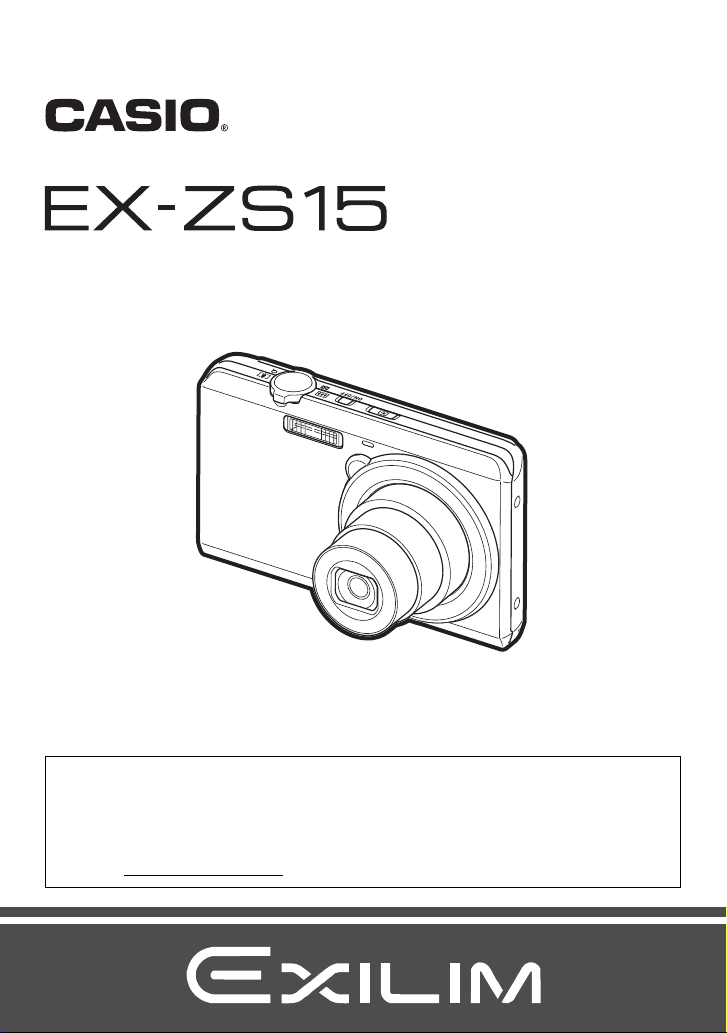
Appareil photo numérique
Mode d’emploi
F
Merci pour l’achat de ce produit CASIO.
• Avant de l’utiliser, veuillez lire attentivement les précautions figurant dans ce mode
d’emploi.
• Conservez le mode d’emploi en lieu sûr pour toute référence future.
• Pour les toutes dernières informations sur ce produit, consultez le site EXILIM
officiel http://www.exilim.com/
Page 2
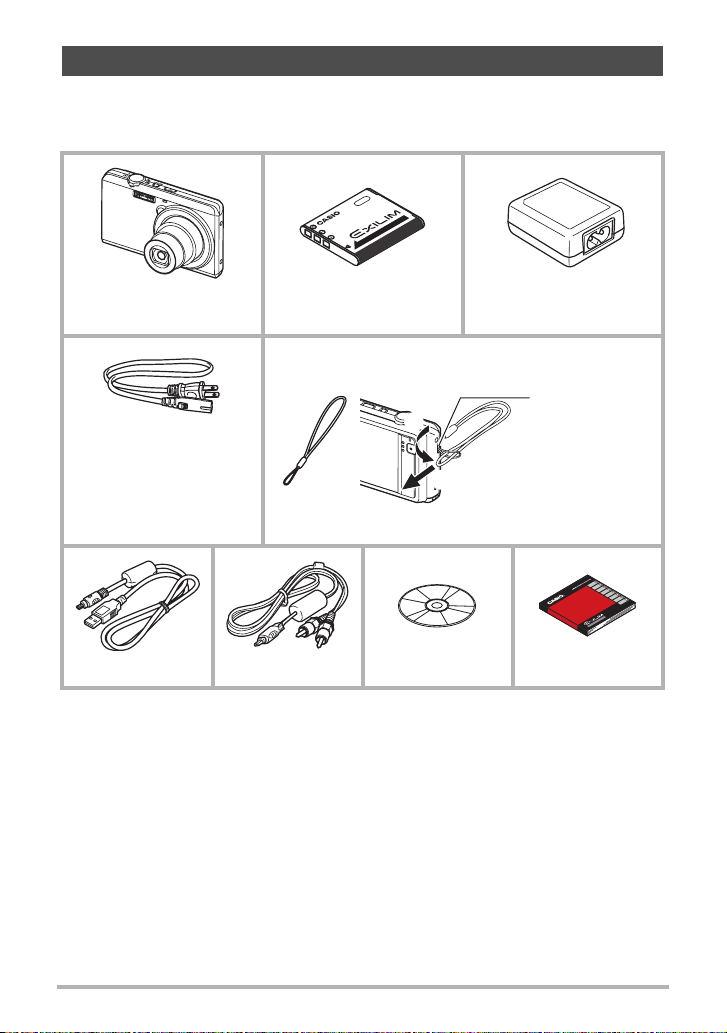
Déballage
Lorsque vous déballez l’appareil photo, assurez-vous que tous les articles suivants
se trouvent bien dans le carton. Si un article devait manquer, contactez votre
revendeur.
Appareil photo numérique
* La forme de la fiche du
cordon d’alimentation
diffère selon le pays ou la
région de
commercialisation.
Cordon d’alimentation Lanière
Câble USB Câble AV CD-ROM Référence de base
Batterie rechargeable au
lithium-ion (NP-120)
Pour fixer la lanière à l’appareil photo
1
Adaptateur secteur-USB
(AD-C53U)
Fixez la lanière
ici.
2
2
Page 3
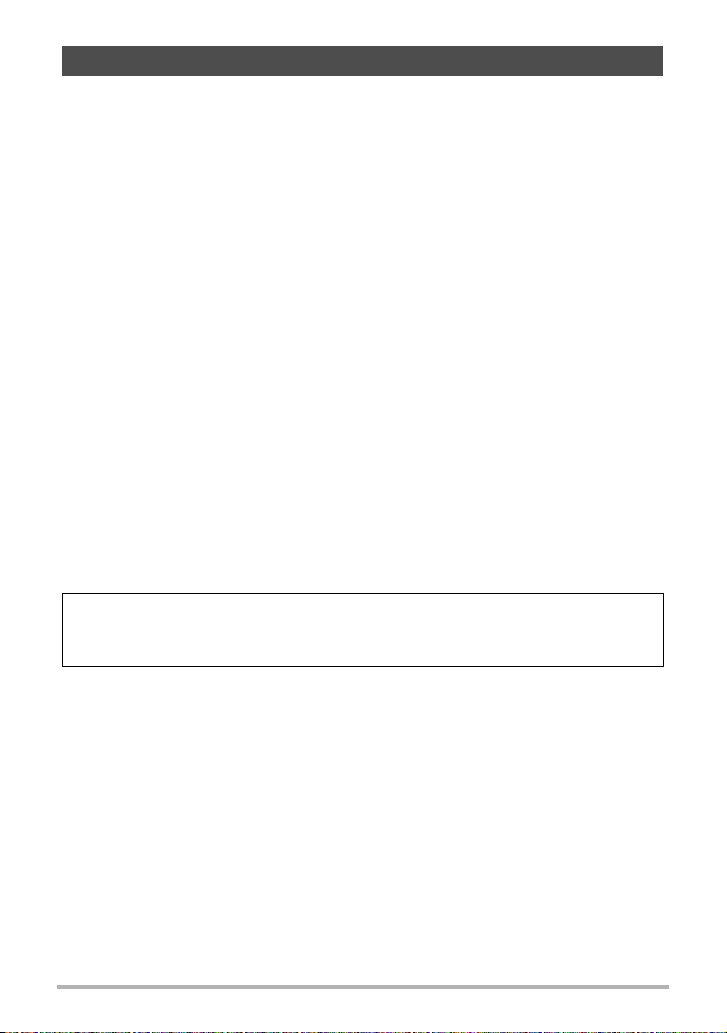
Prière de lire ceci en premier !
• Le contenu de ce manuel est susceptible d’être changé sans avis préalable.
• Le contenu de ce manuel a été contrôlé à chaque étape de la fabrication. N’hésitez
pas à nous contacter si vous notez un problème, une erreur, etc.
• La copie, partielle ou complète, du contenu de ce mode d’emploi est strictement
interdite. L’emploi du contenu de ce manuel sans la permission de CASIO
COMPUTER CO., LTD. pour tout autre usage que personnel est interdit par les lois
sur la propriété intellectuelle.
• CASIO COMPUTER CO., LTD. décline toute responsabilité quant aux dommages
ou pertes de bénéfices qu’un tiers ou vous-même pouvez subir à la suite de
l’utilisation ou d’une défectuosité de ce produit.
• CASIO COMPUTER CO., LTD. décline toute responsabilité quant aux dommages,
pertes de bénéfices ou prétentions de tiers découlant de l’utilisation de Photo
Transport ou de YouTube Uploader for CASIO.
• CASIO COMPUTER CO., LTD. décline toute responsabilité quant aux dommages
ou pertes de bénéfices résultant de l’effacement du contenu de la mémoire dû à
une panne, à une réparation ou à un autre problème.
• Les exemples d’écrans et les illustrations du produit dans ce mode d’emploi
peuvent être légèrement différents des écrans et de la configuration réelle de
l’appareil photo.
Panneau LCD
Le panneau à cristaux liquides de l’écran de contrôle est le produit d’une très haute
technologie, qui se caractérise par un rendement des pixels supérieur à 99,99%. Seul
un nombre extrêmement faible de pixels peuvent ne pas s’allumer ou au contraire
rester toujours allumés. Ceci est une caractéristique des panneaux à cristaux
liquides, et ne signifie pas que le panneau est défectueux.
Faites des essais
Avant la prise de vue, faites des essais pour vous assurer que l’appareil photo
fonctionne correctement.
3
Page 4
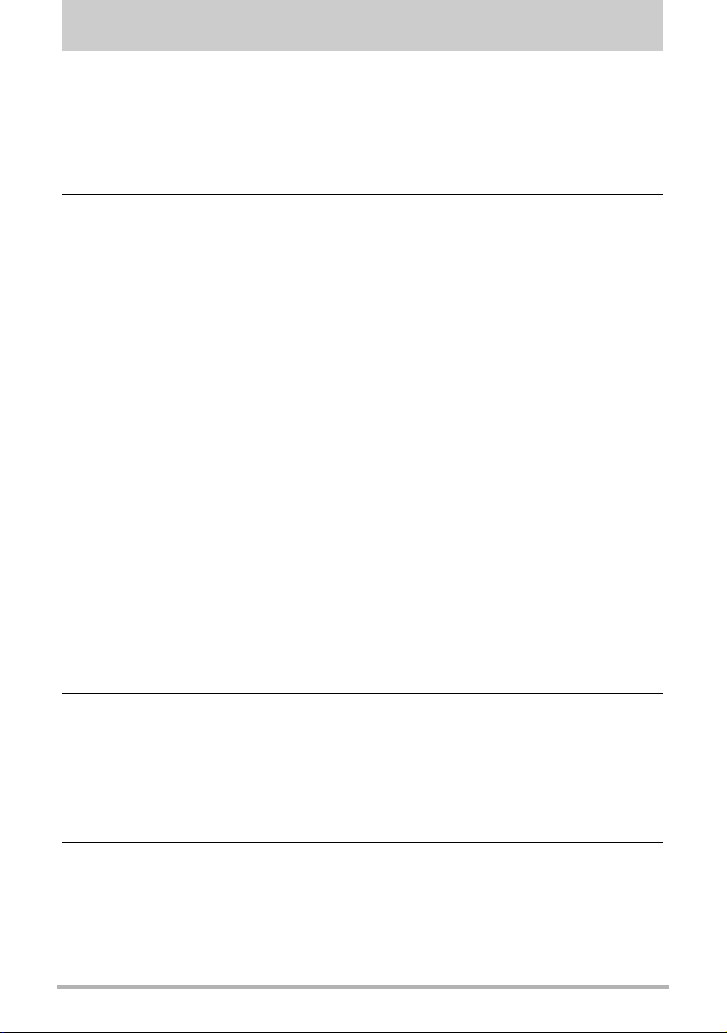
Sommaire
Déballage. . . . . . . . . . . . . . . . . . . . . . . . . . . . . . . . . . . . . . . . . . . . . . . . . . . . . 2
Prière de lire ceci en premier !. . . . . . . . . . . . . . . . . . . . . . . . . . . . . . . . . . . . . 3
Guide général . . . . . . . . . . . . . . . . . . . . . . . . . . . . . . . . . . . . . . . . . . . . . . . . . 8
Contenu de l’écran de contrôle . . . . . . . . . . . . . . . . . . . . . . . . . . . . . . . . . . . . 9
Sélection des informations affichées (DISP) . . . . . . . . . . . . . . . . . . . . . . . . . 10
❚❙
Démarrage rapide 11
Qu’est-ce qu’un appareil photo numérique ?. . . . . . . . . . . . . . . . . . . . . . . . . 11
Que pouvez-vous faire avec votre appareil photo CASIO ? . . . . . . . . . . . . . 12
Utilisation du panneau tactile. . . . . . . . . . . . . . . . . . . . . . . . . . . . . . . . . . . . . 13
Avant d’utiliser l’appareil photo, chargez la batterie. . . . . . . . . . . . . . . . . . . . 14
❚
Pour insérer la batterie . . . . . . . . . . . . . . . . . . . . . . . . . . . . . . . . . . . . . . . . . . . . 14
❚
Pour charger la batterie. . . . . . . . . . . . . . . . . . . . . . . . . . . . . . . . . . . . . . . . . . . . 15
Configuration des réglages de base lors de la première
mise sous tension de l’appareil photo . . . . . . . . . . . . . . . . . . . . . . . . . . . . . . 20
Préparation d’une carte mémoire . . . . . . . . . . . . . . . . . . . . . . . . . . . . . . . . . 21
❚
Cartes mémoire prises en charge. . . . . . . . . . . . . . . . . . . . . . . . . . . . . . . . . . . . 21
❚
Pour insérer une carte mémoire . . . . . . . . . . . . . . . . . . . . . . . . . . . . . . . . . . . . . 22
❚
Pour formater (initialiser) une carte mémoire neuve. . . . . . . . . . . . . . . . . . . . . . 23
Mise en et hors service . . . . . . . . . . . . . . . . . . . . . . . . . . . . . . . . . . . . . . . . . 24
Prise en main correcte de l’appareil photo . . . . . . . . . . . . . . . . . . . . . . . . . . 25
Pour prendre une photo. . . . . . . . . . . . . . . . . . . . . . . . . . . . . . . . . . . . . . . . . 26
❚
Sélection d’un mode d’enregistrement automatique. . . . . . . . . . . . . . . . . . . . . . 26
❚
Pour prendre une photo . . . . . . . . . . . . . . . . . . . . . . . . . . . . . . . . . . . . . . . . . . . 27
Visionnage de photos . . . . . . . . . . . . . . . . . . . . . . . . . . . . . . . . . . . . . . . . . . 29
Suppression de photos et de séquences vidéo . . . . . . . . . . . . . . . . . . . . . . . 30
❚
Pour supprimer un seul fichier . . . . . . . . . . . . . . . . . . . . . . . . . . . . . . . . . . . . . . 30
❚
Pour supprimer tous les fichiers . . . . . . . . . . . . . . . . . . . . . . . . . . . . . . . . . . . . . 30
Précautions concernant la prise de photos . . . . . . . . . . . . . . . . . . . . . . . . . . 31
❚
Restrictions concernant l’autofocus . . . . . . . . . . . . . . . . . . . . . . . . . . . . . . . . . . 31
❚❙
Enregistrement d’images 32
Sélection d’un mode d’enregistrement . . . . . . . . . . . . . . . . . . . . . . . . . . . . . 33
Utilisation du flash . . . . . . . . . . . . . . . . . . . . . . . . . . . . . . . . . . . . . .(Flash) . . 33
Prise de vue avec le zoom. . . . . . . . . . . . . . . . . . . . . . . . . . . . . . . . . . . . . . . 35
❚
Interprétation de la barre de zoom . . . . . . . . . . . . . . . . . . . . . . . . . . . . . . . . . . . 36
Pour enregistrer une séquence vidéo . . . . . . . . . . . . . . . . . . . . . . . . . . . . . . 37
❚❙
Utilisation de BEST SHOT 39
4
Sommaire
Page 5
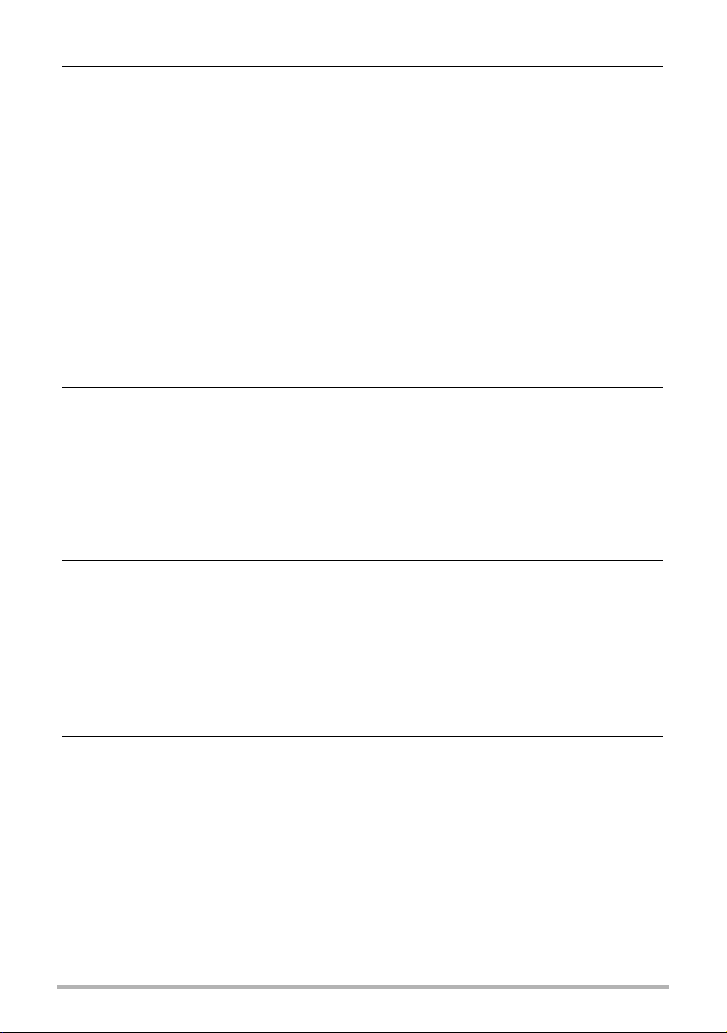
❚❙
Réglages d’enregistrement avancés 41
Utilisation du menu REC . . . . . . . . . . . . . . . . . . . . . . . . . . . . . . . . . . . . . . . . 41
❚
Utilisation du déclencheur tactile . . . . . . . . . . . . . . . . (Déclencheur tactile). . . 42
❚
Utilisation du retardateur . . . . . . . . . . . . . . . . . . . . . . . . . . . . (Retardateur). . . 42
❚
Sélection d’un mode de mise au point . . . . . . . . . . . . . . . . . (Mise au point) . . . 43
❚
Changement de la taille de l’image. . . . . . . . . . . . . . . . . . . . . (Taille image). . . 45
❚
Réglages de la qualité d’image d’une séquence vidéo .(Qualité séquence) . . . 47
❚
Utilisation de la détection de visages . . . . . . . . . . . . . . . . . (Détection vsgs). . . 47
❚
Correction de la luminosité de l’image . . . . . . . . . . . . . . . . . . . . (Modif EV). . . 48
❚
Réglage de la balance des blancs . . . . . . . . . . . . . . . . . . (Balance blancs). . . 49
❚
Spécification de la sensibilité ISO . . . . . . . . . . . . . . . . . . . . . . . . . . . .(ISO). . . 50
❚
Correction de la luminosité de l’image . . . . . . . . . . . . . . . . . . . . (Éclairage). . . 50
❚
Utilisation des filtres couleur intégrés . . . . . . . . . . . . . . . . . (Filtre couleur) . . . 51
❚
Réduction du flou dû au bougé de l’appareil photo et du sujet .(Antibougé). . . 51
❚
Affichage d’une grille sur l’écran . . . . . . . . . . . . . . . . . . . . . . . . . . . (Grille). . . 52
❚
Configuration des réglages par défaut à la mise en service . . . .(Mémoire). . . 52
❚❙
Visionnage de photos et de séquences vidéo 53
Visionnage de photos . . . . . . . . . . . . . . . . . . . . . . . . . . . . . . . . . . . . . . . . . . 53
Visionnage d’une séquence vidéo. . . . . . . . . . . . . . . . . . . . . . . . . . . . . . . . . 53
Affichage d’un diaporama sur l’appareil photo . . . . . . . . . . . (Diaporama) . . 54
Affichage du menu d’images . . . . . . . . . . . . . . . . . . . . . . . . . . . . . . . . . . . . . 55
Agrandissement d’une image affichée à l’écran . . . . . . . . . . . . . . . . . . . . . . 55
Affichage de photos et de séquences vidéo sur un téléviseur. . . . . . . . . . . . 56
❚❙
Autres fonctions de lecture (PLAY) 58
Utilisation du menu PLAY . . . . . . . . . . . . . . . . . . . . . . . . . . . . . . . . . . . . . . . 58
❚
Rotation d’une image . . . . . . . . . . . . . . . . . . . . . . . . . . . . . . . . . . (Rotation) . . . 59
❚
Sélection de photos pour l’impression . . . . . . . . . . . . . . . . . . (Impr. DPOF). . . 59
❚
Protection d’un fichier . . . . . . . . . . . . . . . . . . . . . . . . . . . . . . . . .(Protéger). . . 59
❚
Redimensionnement d’une photo . . . . . . . . . . . . . . . . . .(Redimensionner). . . 60
❚
Détourage d’une photo . . . . . . . . . . . . . . . . . . . . . . . . . . . . . . . . .(Rogner) . . . 61
❚
Copie de fichiers . . . . . . . . . . . . . . . . . . . . . . . . . . . . . . . . . . . . . . . (Copie). . . 62
❚❙
Impression 63
Impression de photos . . . . . . . . . . . . . . . . . . . . . . . . . . . . . . . . . . . . . . . . . . 63
Utilisation des réglages DPOF pour spécifier les photos à
imprimer et le nombre de copies . . . . . . . . . . . . . . . . . . . . . . . . . . . . . . . . . . 63
5
Sommaire
Page 6
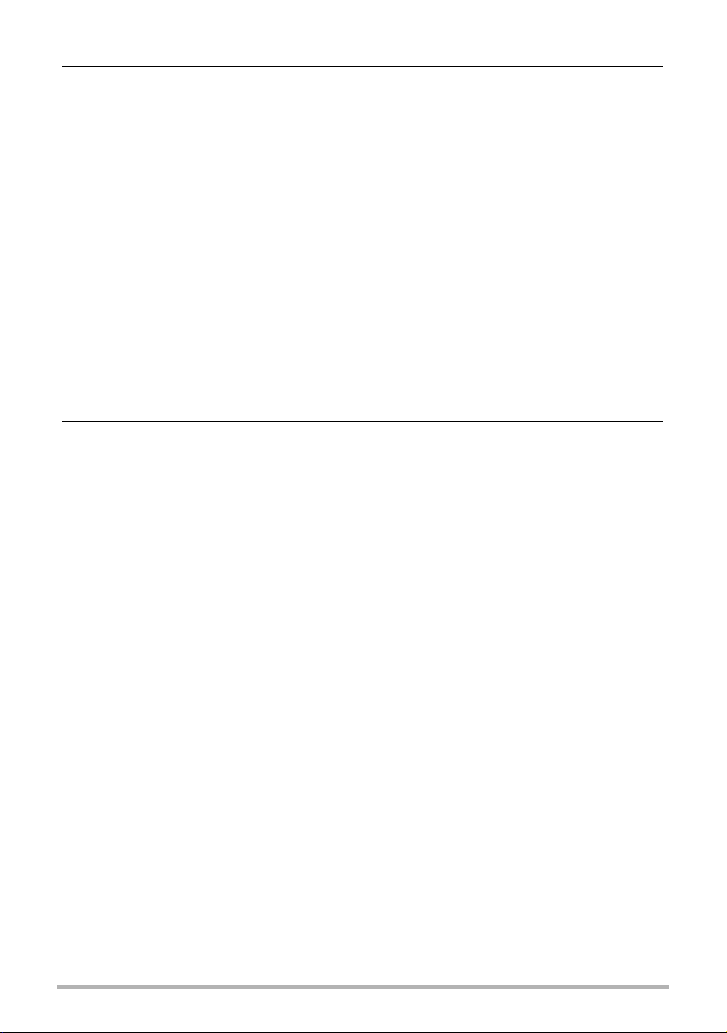
❚❙
Utilisation de l’appareil photo avec un ordinateur 66
Ce que vous pouvez faire avec un ordinateur... . . . . . . . . . . . . . . . . . . . . . . 66
Utilisation de l’appareil photo avec un ordinateur Windows . . . . . . . . . . . . . 67
❚
Affichage et stockage d’images sur un ordinateur . . . . . . . . . . . . . . . . . . . . . . . 68
❚
Lecture de séquences vidéo. . . . . . . . . . . . . . . . . . . . . . . . . . . . . . . . . . . . . . . . 71
❚
Téléchargement de fichiers vidéo vers YouTube . . . . . . . . . . . . . . . . . . . . . . . . 72
❚
Transfert d’images de votre ordinateur vers la mémoire de l’appareil photo . . . 73
❚
Enregistrement comme utilisateur . . . . . . . . . . . . . . . . . . . . . . . . . . . . . . . . . . . 75
Utilisation de l’appareil photo avec un Macintosh . . . . . . . . . . . . . . . . . . . . . 75
❚
Raccordement de l’appareil photo à l’ordinateur et sauvegarde de fichiers . . . . 75
❚
Transfert automatique et gestion des images sur votre Macintosh. . . . . . . . . . . 77
❚
Lecture d’une séquence vidéo . . . . . . . . . . . . . . . . . . . . . . . . . . . . . . . . . . . . . . 78
❚
Enregistrement comme utilisateur . . . . . . . . . . . . . . . . . . . . . . . . . . . . . . . . . . . 78
Utilisation d’une carte mémoire SD Eye-Fi sans fil pour le
transfert d’images . . . . . . . . . . . . . . . . . . . . . . . . . . . . . . . . . . . . . (Eye-Fi) . . 79
Fichiers et Dossiers . . . . . . . . . . . . . . . . . . . . . . . . . . . . . . . . . . . . . . . . . . . . 80
Données d’une carte mémoire. . . . . . . . . . . . . . . . . . . . . . . . . . . . . . . . . . . . 81
❚❙
Autres réglages (Réglage) 83
Mise hors service de la communication avec la carte Eye-Fi . . . . (Eye-Fi) . . 83
Réglage des paramètres des sons de l’appareil photo . . . . . . . . . . (Sons) . . 83
Mise en ou hors service de la séquence d’ouverture . . . . . . . . . (Startup) . . 84
Spécification de la règle de génération des nombres dans
les noms de fichiers . . . . . . . . . . . . . . . . . . . . . . . . . . . . . . . . (No. fichier) . . 84
Réglage des paramètres de l’heure universelle . . . . . . . . (Heure univers) . . 85
❚
Spécification d’une destination de voyage . . . . . . . . . . . . . . . . . . . . . . . . . . . . . 85
❚
Sélection de l’indication de l’heure . . . . . . . . . . . . . . . . . . . . . . . . . . . . . . . . . . . 86
Horodatage des photos . . . . . . . . . . . . . . . . . . . . . . . . . . . .(Horodatage) . . 86
Réglage de l’horloge de l’appareil photo . . . . . . . . . . . . . . . . . . .(Régler) . . 87
Spécification du style de la date . . . . . . . . . . . . . . . . . . . . . . . (Style date) . . 87
Changement de la langue de l’affichage . . . . . . . . . . . . . . . . (Language) . . 88
Calibrage du panneau tactile . . . . . . . . . . . . . . . . . . . . . . . . (Calibrer PT) . . 88
Réglage des paramètres de la mise en veille . . . . . . . . . . . . . . . . . (Veille) . . 89
Réglage des paramètres de l’arrêt automatique . . . . . . . . . . . (Arrêt auto) . . 89
Sélection du format d’écran et du système de sortie vidéo .(Sortie vidéo) . . 90
Formatage de la mémoire de l’appareil photo ou
d’une carte mémoire . . . . . . . . . . . . . . . . . . . . . . . . . . . . . . . . . (Formater) . . 90
Rétablissement des réglages par défaut de
l’appareil photo . . . . . . . . . . . . . . . . . . . . . . . . . . . . . . . . . . .(Réinitialiser) . . 91
6
Sommaire
Page 7
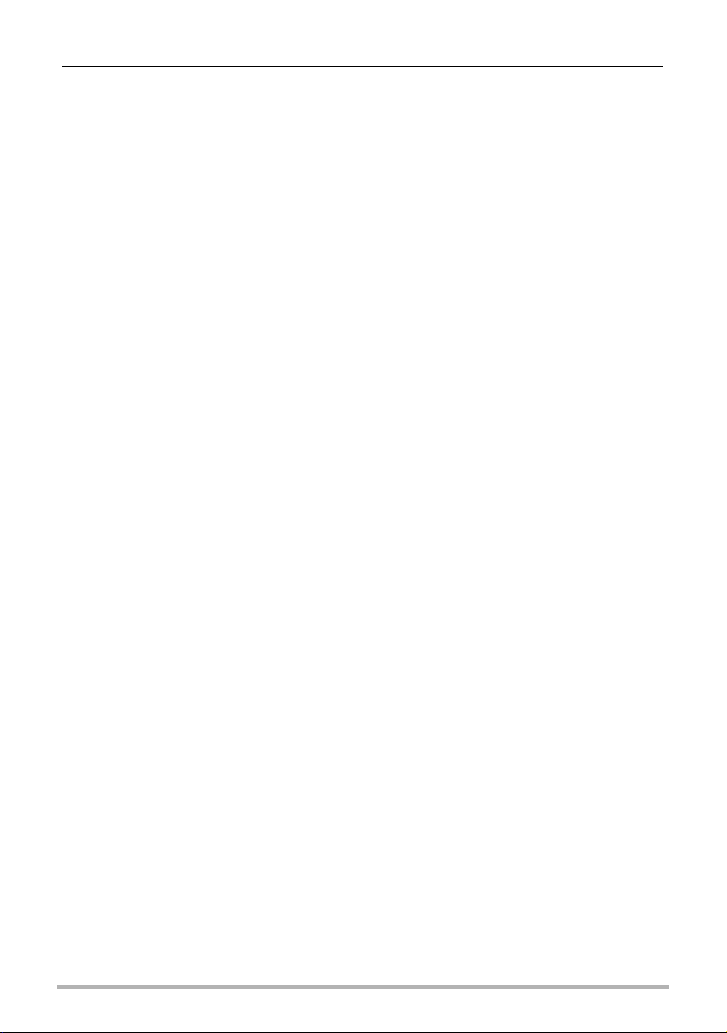
❚❙
Appendice 92
Précautions à prendre pendant l’emploi . . . . . . . . . . . . . . . . . . . . . . . . . . . . 92
Alimentation. . . . . . . . . . . . . . . . . . . . . . . . . . . . . . . . . . . . . . . . . . . . . . . . . . 99
❚
Charge . . . . . . . . . . . . . . . . . . . . . . . . . . . . . . . . . . . . . . . . . . . . . . . . . . . . . . . . 99
❚
Pour remplacer la batterie. . . . . . . . . . . . . . . . . . . . . . . . . . . . . . . . . . . . . . . . . 100
❚
Précautions concernant la batterie . . . . . . . . . . . . . . . . . . . . . . . . . . . . . . . . . . 100
❚
Utilisation de l’appareil photo dans un autre pays . . . . . . . . . . . . . . . . . . . . . . 101
Utilisation d’une carte mémoire . . . . . . . . . . . . . . . . . . . . . . . . . . . . . . . . . . 101
❚
Pour remplacer une carte mémoire . . . . . . . . . . . . . . . . . . . . . . . . . . . . . . . . . 101
Configuration système requise pour le logiciel fourni (pour Windows) . . . . 103
Réglages par défaut après la réinitialisation . . . . . . . . . . . . . . . . . . . . . . . . 104
Quand un problème se présente... . . . . . . . . . . . . . . . . . . . . . . . . . . . . . . . 106
❚
Dépannage . . . . . . . . . . . . . . . . . . . . . . . . . . . . . . . . . . . . . . . . . . . . . . . . . . . . 106
❚
Messages . . . . . . . . . . . . . . . . . . . . . . . . . . . . . . . . . . . . . . . . . . . . . . . . . . . . . .111
Nombre de photos/Temps d’enregistrement de séquences vidéo. . . . . . . . 113
Fiche technique . . . . . . . . . . . . . . . . . . . . . . . . . . . . . . . . . . . . . . . . . . . . . . 114
7
Sommaire
Page 8
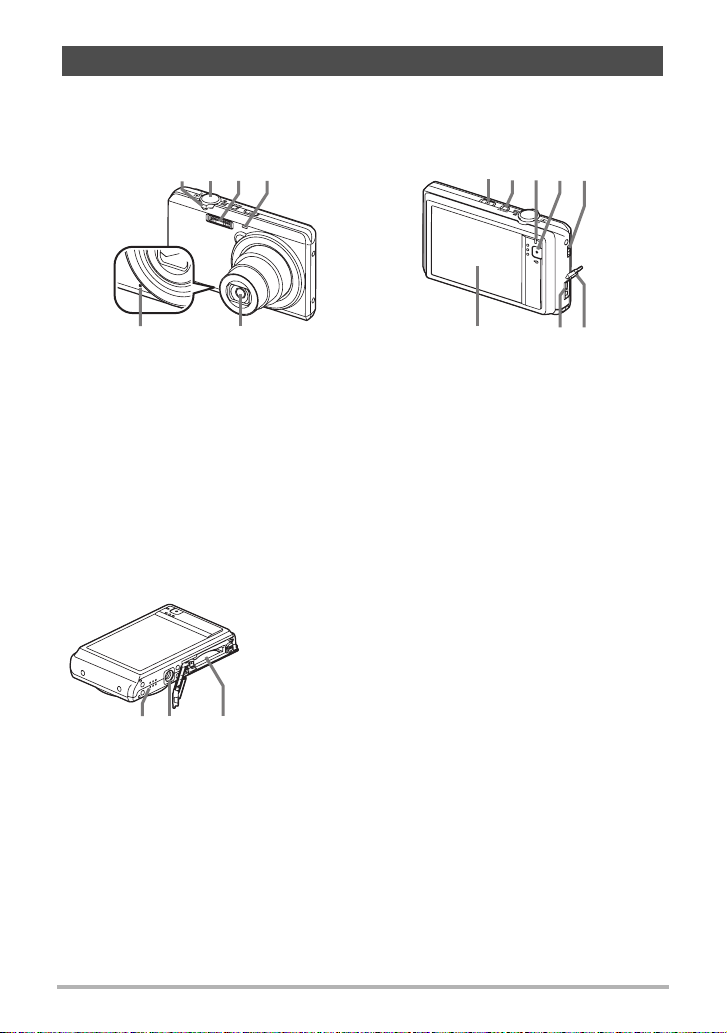
Guide général
Les nombres entre parenthèses indiquent les pages contenant des explications sur
chaque élément.
Avant
6
Commande de zoom
1
(pages 27, 35, 55, 55)
Déclencheur (page 27)
2
Flash (page 33)
3
Témoin avant
4
(pages 25, 42)
Objectif
5
Microphone (page 38)
6
Dessous
Arrière
21
4
3
5
Bouton [p] (PLAY)
7
(pages 24, 29)
[ON/OFF] (Alimentation)
8
(pages 15, 20, 24)
Témoin arrière
9
(pages 16, 18, 24, 27,
34)
Bouton [0] (Séquence)
bk
(pages 28, 37)
Logements de batterie/carte mémoire
bp
(pages 14, 22, 100, 101)
Douille de pied photographique
bq
Utilisez cette douille pour visser un pied
photographique.
Haut-parleur
br
8bk
7
bo bn
Œillet de lanière
bl
(page 2)
Cache-prise
bm
Port [USB/AV]
bn
(pages 16, 17, 56, 68,
76)
Écran de contrôle
bo
(pages 9, 10)
9
bl
bm
bpbqbr
8
Page 9
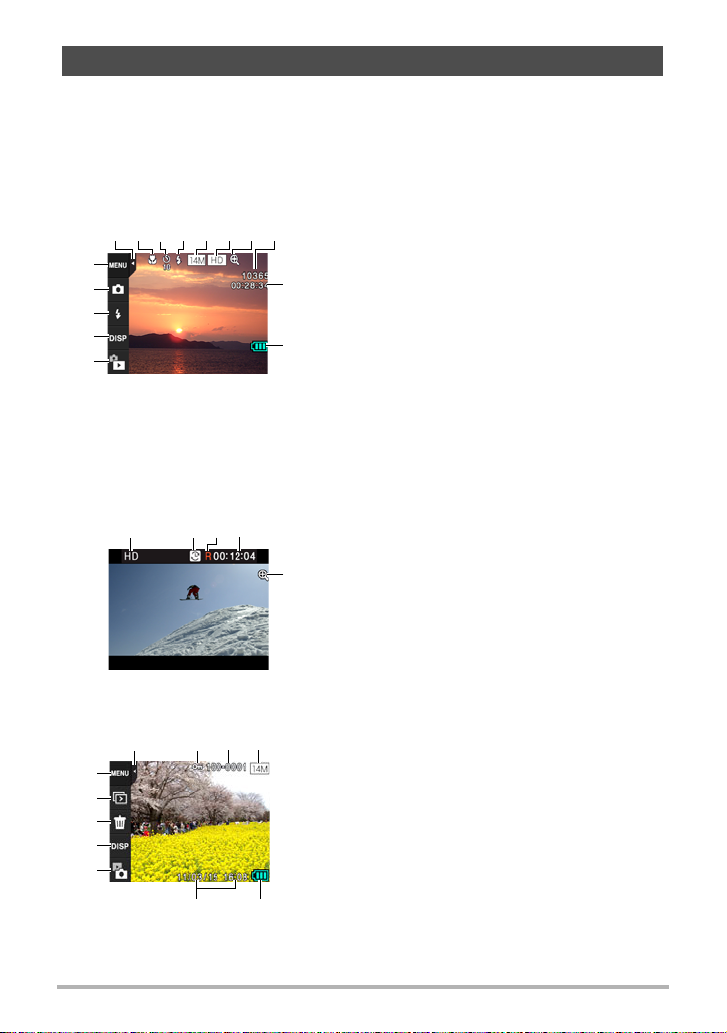
Contenu de l’écran de contrôle
Divers indicateurs, des icônes et des valeurs apparaissent sur l’écran de contrôle
pour vous renseigner sur l’état de l’appareil photo.
• Les exemples d’écrans présentés ici montrent les lieux où les indicateurs et les
valeurs s’affichent sur l’écran de contrôle dans les divers modes. Ils ne
représentent pas les écrans qui apparaissent réellement sur l’appareil photo.
. Enregistrement de photos
Taille d’image de la photo (page 45)
9
bk
5
5
Qualité de la séquence vidéo (pages 37, 47)
6
Zoom numérique (page 36)
7
Capacité photos restante (page 113)
8
Capacité séquences vidéo restante
9
(pages 37, 113)
Indicateur de niveau de la batterie (page 19)
bk
Icône de mode PLAY (page 24)
bl
Icône d’informations (page 10)
bm
Icône de flash (page 33)
bn
Icône de mode d’enregistrement
bo
(pages 26, 33)
Icône de menu (page 41)
bp
Qualité de la séquence vidéo (
1
Icône de commutation de temps
2
d’enregistrement (page 37)
Icône de temps restant de séquence vidéo
3
(page 37)
Capacité séquences vidéo restante/
4
Temps d’enregistrement de la séquence
vidéo (pages 37, 113)
Zoom numérique (page 36)
5
pages 37, 47)
76 854321
bp
bo
bn
bm
bl
Onglet (page 24)
1
Mode de mise au point (page 43)
2
Mode de retardateur (page 42)
3
Flash (page 33)
4
. Enregistrement de séquences vidéo
43
21
. Affichage de photos
13
bl
bk
9
8
7
6
B
42
5
Onglet (page 24)
1
Indicateur de protection (page 59)
2
Noms de dossier/fichier (page 80)
3
Taille d’image de la photo (page 45)
4
Indicateur de niveau de la batterie (page 19)
5
Date/heure (pages 20, 87)
6
Icône de mode REC (page 24)
7
Icône d’informations (page 10)
8
Icône de suppression (page 30)
9
Icône de diaporama (page 54)
bk
Icône de menu (page 58)
bl
9
Page 10
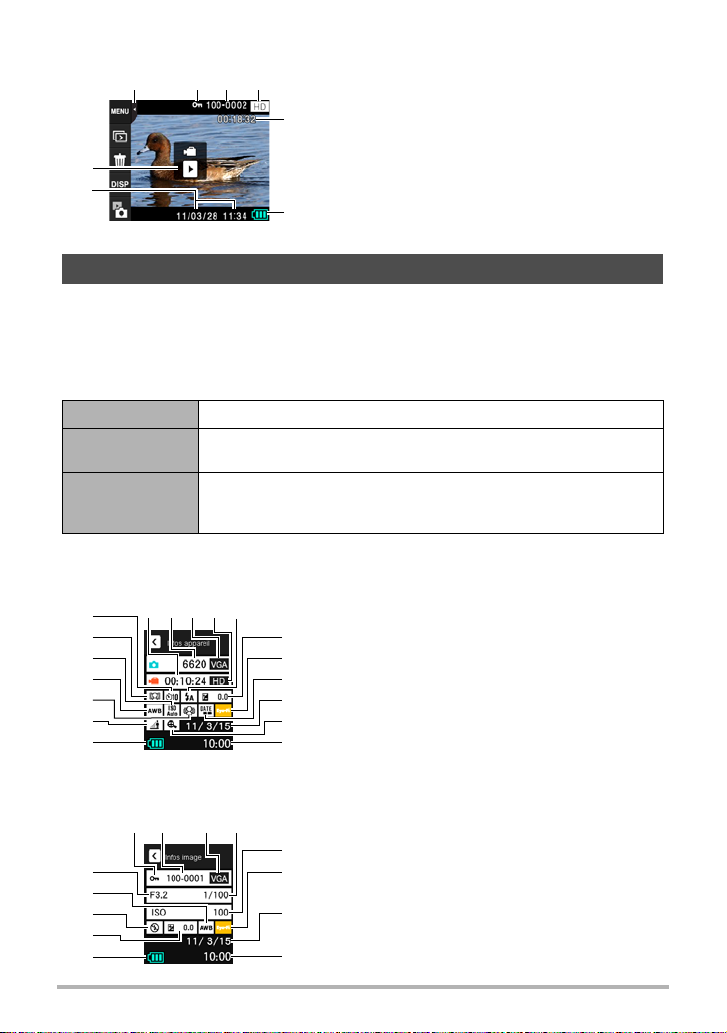
. Lecture de séquences vidéo
Onglet (page 24)
5
6
1
Indicateur de protection (page 59)
2
Noms de dossier/fichier (page 80)
3
Qualité de la séquence vidéo (pages 37, 47)
4
Temps d’enregistrement de la séquence
5
vidéo (page 53)
Indicateur de niveau de la batterie (page 19)
6
Date/heure (pages 20, 87)
7
« 6 » Icône de lecture de séquence vidéo
8
(page 53)
32 41
8
7
Sélection des informations affichées (DISP)
Chaque fois que vous touchez « DISP », les réglages affichant ou masquant les
informations changent. Vous pouvez régler différemment les paramètres suivants
pour le mode REC et le mode PLAY.
• Si « DISP » n’apparaît pas sur l’écran, touchez l’onglet pour l’afficher.
• Les informations affichées ne peuvent pas être changées pendant l’enregistrement
d’une séquence vidéo.
Off Aucune information affichée.
Informations On
État On
. Écrans d’informations
Écran d’informations du mode REC
bs
br
bq
bp
bo
bn
bm
Écran d’informations du mode PLAY
bn
bm
bl
bk
9
Les informations concernant certains réglages d’image, etc.
sont affichées.
Des informations plus détaillées sur les réglages sont affichées.
• Lorsque État On est sélectionné, vous ne pouvez pas voir le
sujet sur l’écran de contrôle.
Capacité séquences
45321
4321
1
vidéo restante
Capacité photos restante
2
6
Taille d’image de la photo
3
7
Qualité de la séquence
4
vidéo
8
Flash
5
9
Correction de l’exposition
6
bk
Réglage Eye-Fi
7
Indicateur d’horodatage
8
bl
Date
9
Zoom numérique
bk
Indicateur de protection
1
Nom de dossier/
2
Nom de fichier
5
Taille d’image de la
3
6
photo
Vitesse d’obturation
4
7
Sensibilité ISO
5
Réglage Eye-Fi
6
Date
7
8
Heure
bl
Indicateur de niveau de
bm
la batterie
Réglage de l’éclairage
bn
Antibougé
bo
Réglage de la balance
bp
des blancs
Sensibilité ISO
bq
Détection des visages/
br
Mode de mise au point
Mode de retardateur
bs
Heure
8
Indicateur de niveau de
9
la batterie
Correction de
bk
l’exposition
Flash
bl
Réglage de la balance
bm
des blancs
Indice d’ouverture
bn
B
10
Page 11
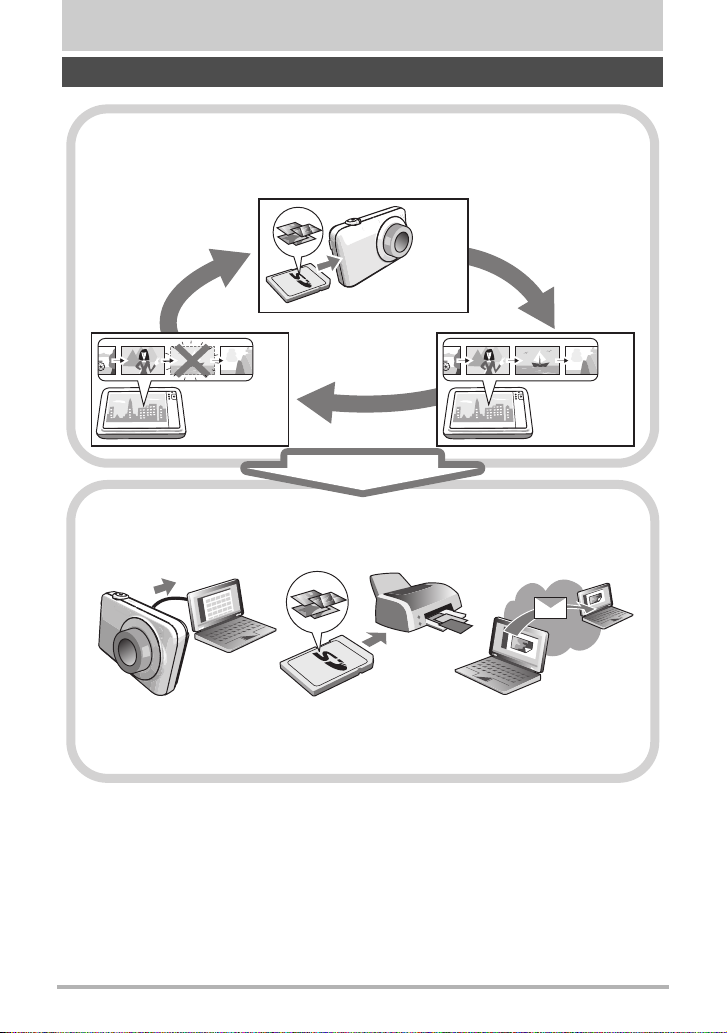
Démarrage rapide
Qu’est-ce qu’un appareil photo numérique ?
Un appareil photo numérique est un appareil pouvant stocker des images
sur une carte mémoire, ce qui permet d’enregistrer et d’effacer un nombre
pratiquement illimité d’images.
Enregistrer
Suppression
Les images enregistrées peuvent être utilisées de différentes façons.
Stockées sur un
ordinateur.
Imprimées sur papier. Jointes à des messages.
11
Lire
Démarrage rapide
Page 12
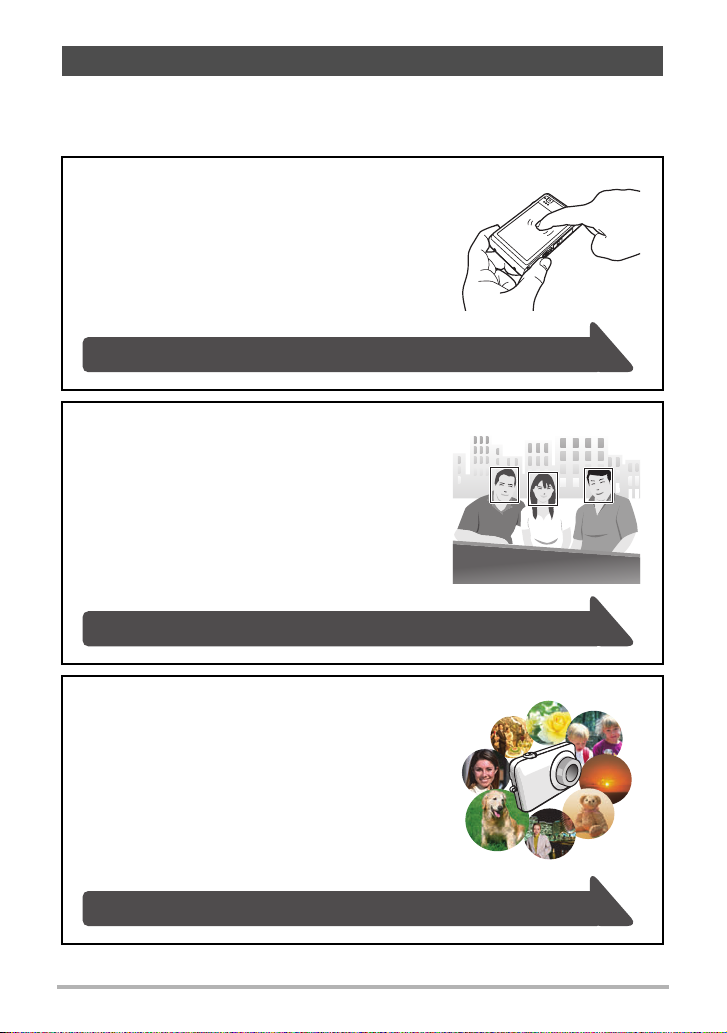
Que pouvez-vous faire avec votre appareil photo CASIO ?
Votre appareil photo CASIO présente, outre les trois fonctions suivantes, des
caractéristiques et fonctions extrêmement variées qui rendent l’enregistrement
d’images numériques beaucoup plus simple.
Fonctionnement du panneau
par simple toucher
L’écran de contrôle est un panneau tactile pouvant
être utilisé pour effectuer certaines opérations.
Voir page 13 pour de plus amples informations.
Détection vsgs
Dirigez l’appareil photo vers une personne ; son
visage sera automatiquement détecté et vous
obtiendrez chaque fois des portraits magnifiques.
Voir page 47 pour de plus amples informations.
BEST SHOT
Sélectionnez simplement un modèle de scène, et
l’appareil photo effectue de lui-même les réglages.
Vous n’avez plus qu’à appuyer sur le déclencheur
pour obtenir des images parfaites.
Voir page 39 pour de plus amples informations.
12
Démarrage rapide
Page 13
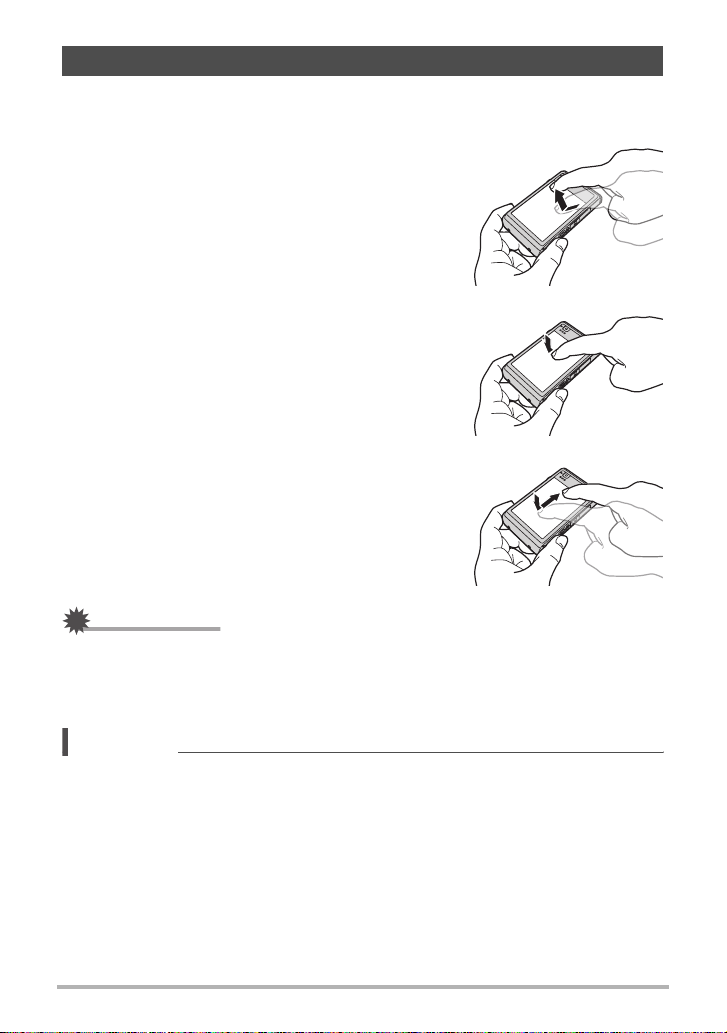
Utilisation du panneau tactile
L’écran de contrôle de l’appareil photo est un panneau tactile. Vous pouvez effectuer
les opérations suivantes en touchant simplement l’écran du doigt.
Toucher
Touchez un instant l’écran avec le doigt.
Touchez l’écran pour sélectionner une icône ou un
élément du menu et effectuer des réglages.
Toucher et maintenir
Maintenez le doigt sur l’écran.
Touchez et maintenez le doigt sur l’écran pour faire
défiler rapidement les images, ou bien pour voir une
séquence vidéo image par image.
Tirer
Maintenez le doigt sur l’écran tout en le tirant vers le
haut, le bas, la gauche ou la droite.
Utilisez le tirer pour déplacer l’image sur l’écran et
pour faire défiler les images.
IMPORTANT !
• N’utilisez jamais d’objet pointu ou dur pour effectuer ces opérations sur l’écran.
Ceci peut endommager l’écran.
• La panneau tactile est sensible à la pression. Veillez à exercer une pression
suffisante pour qu’il réagisse.
REMARQUE
• L’emploi d’une feuille de protection LCD, en vente dans le commerce, réduira la
sensibilité de l’écran de contrôle.
• Si la sélection des éléments sur le panneau tactile ne s’effectue pas correctement,
calibrez le panneau tactile (page 88).
13
Démarrage rapide
Page 14
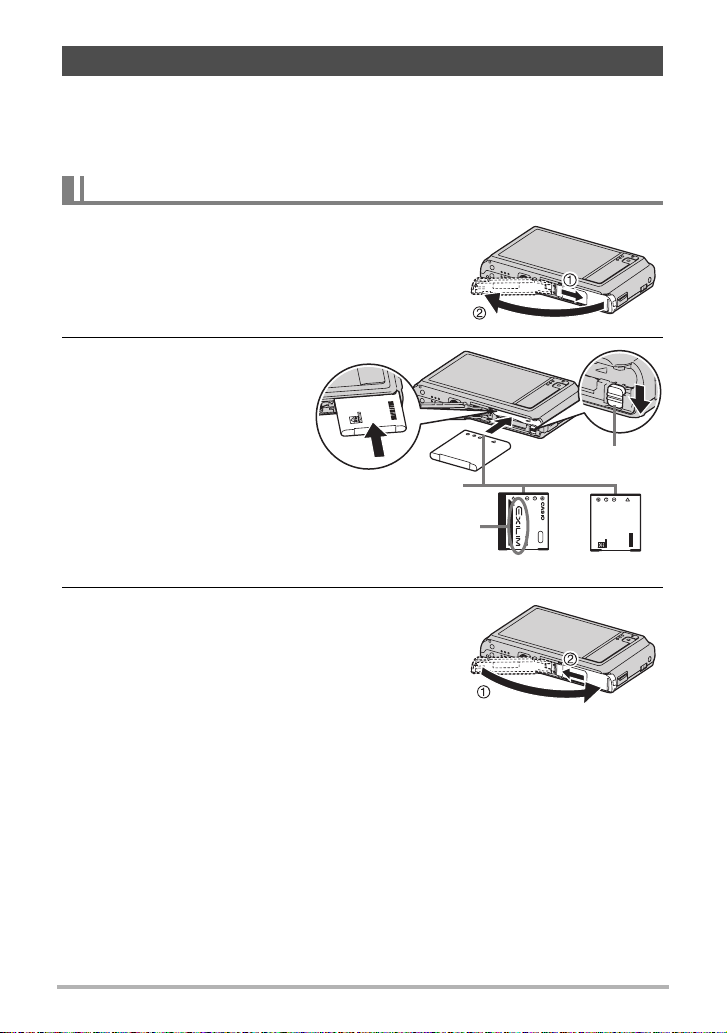
Avant d’utiliser l’appareil photo, chargez la batterie.
La batterie de votre nouvel appareil photo n’est pas chargée. Procédez de la façon
suivante pour insérer la batterie dans l’appareil photo et la charger.
• Votre appareil photo doit être alimenté par une batterie rechargeable au lithium-ion
CASIO spéciale (NP-120). N’essayez jamais d’utiliser un autre type de batterie.
Pour insérer la batterie
1. Ouvrez le couvercle de batterie.
Tout en appuyant sur le couvercle de
batterie, faites-le glisser dans le sens de la
flèche.
2. Insérez la batterie.
Tout en orientant le logo
EXILIM sur la batterie vers le
bas (du côté de l’objectif),
insérez la batterie dans
l’appareil photo en poussant
l’obturateur sur le côté de la
batterie dans le sens indiqué
par la flèche. Appuyez sur la
batterie jusqu’à ce que
l’obturateur se remette en
place et la retienne.
Contacts de la
batterie
Logo EXILIM
Avant
Obturateur
Arrière
3. Fermez le couvercle de
batterie.
Tout en plaquant le couvercle de batterie
contre l’appareil photo, faites-le glisser pour
le fermer.
• Pour le détail sur le remplacement de la
batterie, voir page 100.
14
Démarrage rapide
Page 15
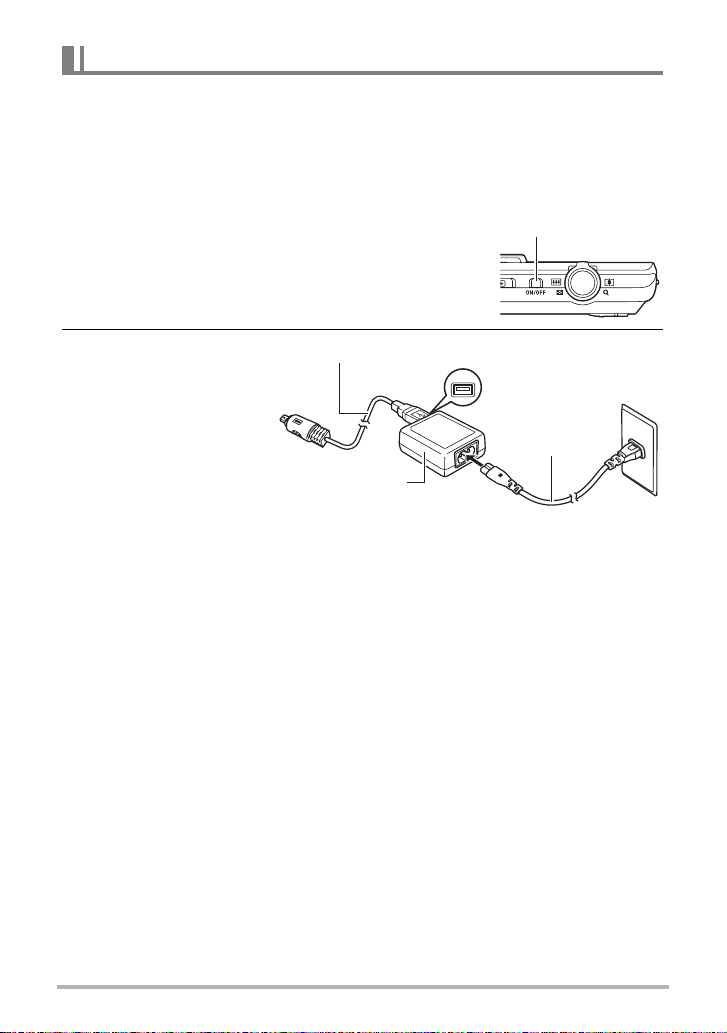
Pour charger la batterie.
Vous avez le choix entre les deux méthodes suivantes pour charger la batterie de
l’appareil photo.
• Adaptateur secteur-USB
• Connexion USB à un ordinateur
. Pour charger avec l’adaptateur secteur-USB
1. Mettez l’appareil photo hors service.
Assurez-vous que l’écran de contrôle de l’appareil
photo est vide. Si ce n’est pas le cas, appuyez sur
[ON/OFF] (Alimentation) pour mettre l’appareil photo
hors service.
2. Après avoir raccordé
le câble USB fourni à
l’adaptateur secteurUSB, branchez le
cordon
d’alimentation sur
une prise
d’alimentation
secteur.
Câble USB (inclus avec l’appareil photo)
Adaptateur
secteur-USB
[ON/OFF] (Alimentation)
USB
Port USB
Cordon
d’alimentation
15
Démarrage rapide
Page 16
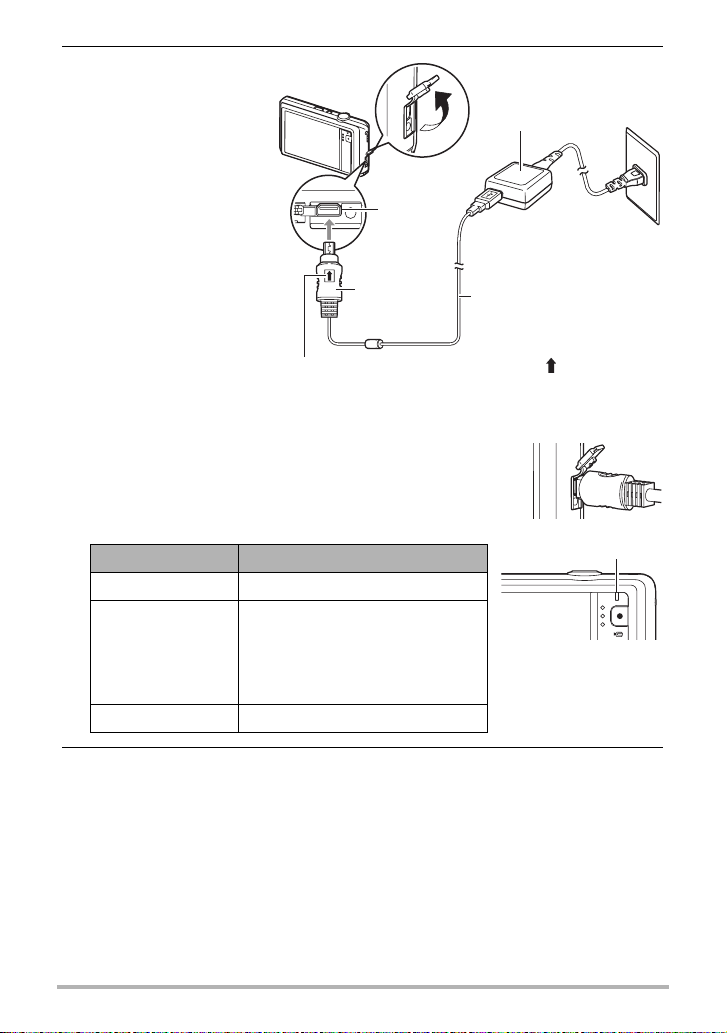
3. Raccordez le câble
USB à l’appareil
photo.
Le témoin arrière
s’allume en rouge pour
indiquer que la charge
a commencé.
Le témoin arrière
s’éteint lorsque la
charge est terminée.
Il faut environ
110 minutes pour une
charge complète d’une
batterie complètement
vide.
Tout en veillant à bien orienter le repère sur le
connecteur du câble USB du côté de l’objectif, branchez le
câble sur l’appareil photo.
• Notez que même lorsque le connecteur est bien inséré, il
est toujours possible de voir une partie métallique de ce
connecteur, comme sur l’illustration.
Port
[USB/AV]
Petit
connecteur
Adaptateur
secteur-USB
Câble USB
(fourni avec l’appareil
photo)
Fonctionnement du témoin arrière
État du témoin Description
Témoin arrière
Allumé rouge Charge
Température ambiante anormale,
problème de l’adaptateur
Clignotant rouge
secteur-USB, problème de
batterie ou bien charge arrêtée
par la minuterie (page 99)
Éteint Charge terminée
4. Lorsque la charge est terminée, débranchez le câble USB de l’appareil
photo, puis débranchez le cordon d’alimentation de la prise
d’alimentation secteur.
16
Démarrage rapide
Page 17
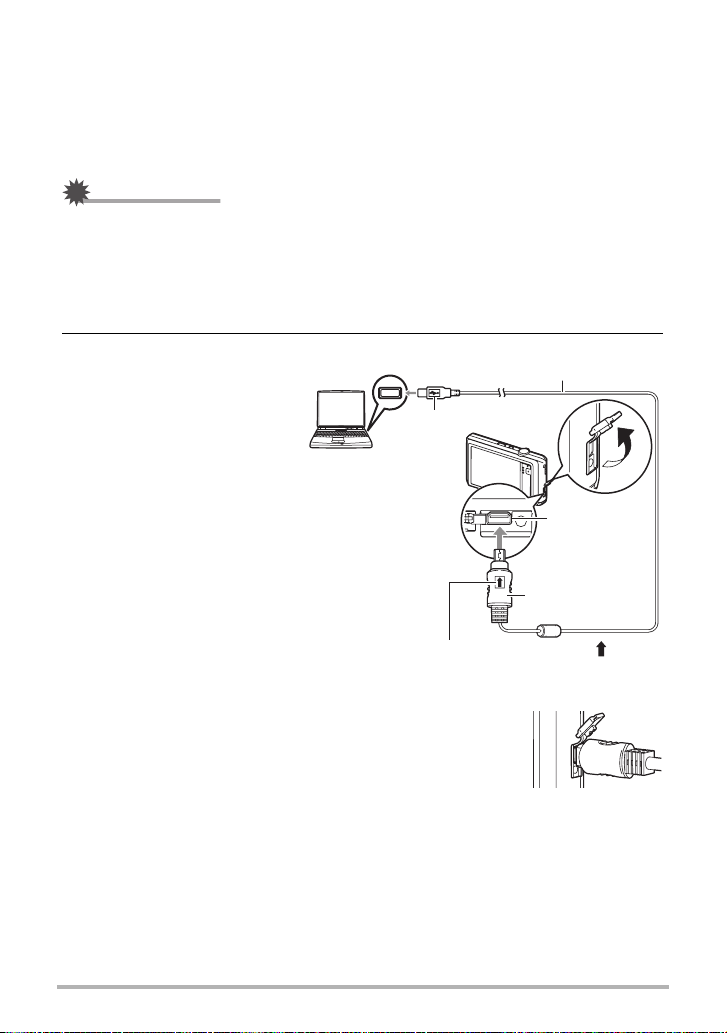
. Pour charger par la connexion USB à l’ordinateur
La batterie insérée dans l’appareil photo est chargée lorsque l’appareil photo est
raccordé directement à un ordinateur par le câble USB.
• Selon la configuration de votre ordinateur, il se peut que la batterie de l’appareil
photo ne puisse pas être chargée par une connexion USB. Le cas échéant, il est
conseillé d’utiliser l’adaptateur secteur-USB fourni avec l’appareil photo.
IMPORTANT !
• La première fois que vous raccordez l’appareil photo à votre ordinateur avec le
câble USB, un message d’erreur peut apparaître sur l’ordinateur. Dans ce cas,
débranchez et rebranchez le câble USB.
1. Appuyez sur [ON/OFF] (Alimentation) pour mettre l’appareil photo hors
service.
2. Après avoir allumé
l’ordinateur, raccordez-
Port USB
lui l’appareil photo.
Le témoin arrière s’allume
en rouge pour indiquer que
la charge a commencé.
Le témoin arrière s’éteint
lorsque la charge est
terminée.
Il faut environ 130 minutes
pour une charge complète.
Selon la situation, la charge
peut prendre plus de temps.
Tout en veillant à bien orienter le repère sur le
connecteur du câble USB du côté de l’objectif,
branchez le câble sur l’appareil photo.
• Notez que même lorsque le connecteur est bien inséré, il
est toujours possible de voir une partie métallique de ce
connecteur, comme sur l’illustration.
Gros connecteur
Câble USB
(fourni avec l’appareil photo)
Port [USB/AV]
Petit connecteur
17
Démarrage rapide
Page 18
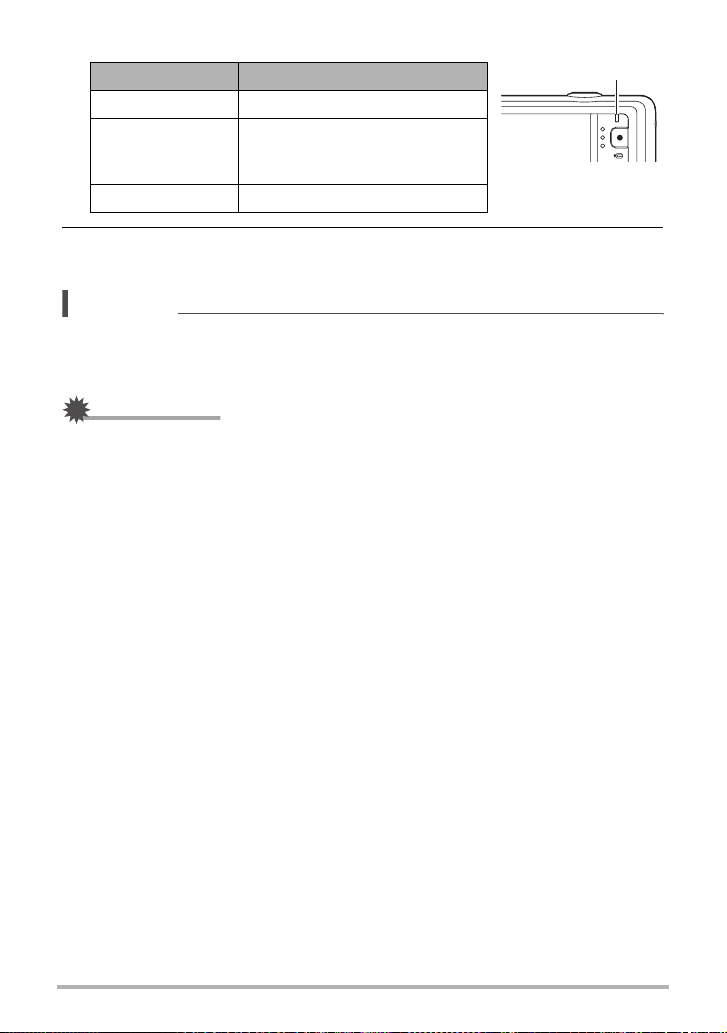
Fonctionnement du témoin arrière
État du témoin Description
Allumé rouge Charge
Clignotant rouge
Éteint Charge terminée
Température ambiante anormale,
charge prenant trop de temps ou
problème de la batterie (page 99)
Témoin arrière
3. Lorsque la charge est terminée, débranchez le câble USB de l’appareil
photo puis de l’ordinateur.
REMARQUE
• L’appareil photo continue d’être chargé s’il reste raccordé au port USB d’un
ordinateur, même lorsqu’il est éteint. Dans ce cas, le témoin arrière fonctionne
comme indiqué dans « Fonctionnement du témoin arrière » (page 16).
IMPORTANT !
• La charge n’est pas possible lorsque l’ordinateur raccordé est en mode
d’hibernation.
• Une erreur de charge peut se produire immédiatement au début de la charge ou
quelque temps après le début de la charge. Une erreur de charge est indiquée par
le clignotement rouge du témoin arrière.
• Selon le modèle d’ordinateur et l’état de la connexion, la charge démarrera mais
l’appareil photo ne s’éclairera pas, si l’alimentation est faible. Si l’appareil photo est
mis en service à ce moment, la charge s’arrêtera et la communication de données
USB s’établira entre l’appareil photo et l’ordinateur. Le témoin arrière de l’appareil
photo s’éclairera vert à ce moment.
18
Démarrage rapide
Page 19
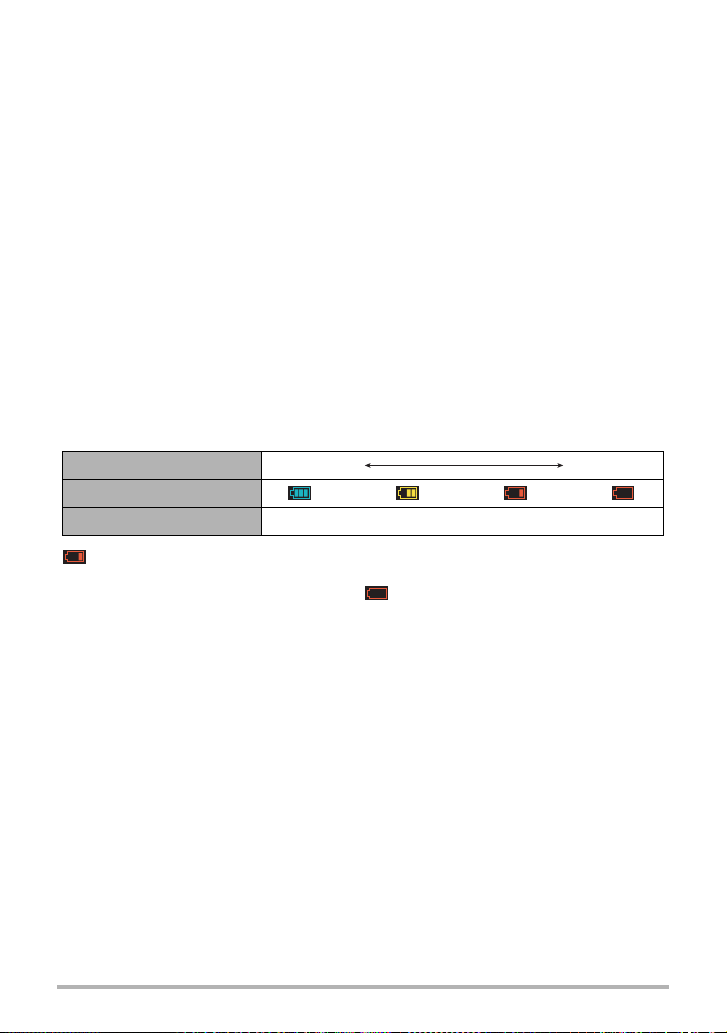
Autres précautions concernant la charge
• Les deux méthodes de charge mentionnées ci-dessus permettent de charger la
batterie (NP-120) de l’appareil photo sans la retirer de l’appareil photo. Vous
pouvez aussi charger la batterie à l’aide d’un chargeur en option (BC-120L). Ne
jamais utiliser un autre type de chargeur. L’emploi de tout autre chargeur peut
provoquer un accident inattendu.
• Une batterie encore chaude immédiatement après un usage normal risque de ne
pas atteindre une charge complète. Laissez la batterie refroidir avant de la charger.
• Une batterie se décharge légèrement même si elle n’est pas dans l’appareil photo.
Il est donc conseillé de toujours charger une batterie immédiatement avant de
l’utiliser.
• La charge de la batterie de l’appareil photo peut causer des interférences sur la
réception d’émissions de télévision ou de radio. Si le cas se présente, branchez
l’adaptateur secteur-USB sur une prise éloignée du poste de télévision ou de radio.
• Le temps de charge réel dépend de la capacité actuelle et des conditions de
charge de la batterie.
• N’utilisez pas l’adaptateur secteur-USB avec un autre appareil.
Vérification de l’énergie restante de la batterie
Quand la batterie est sollicitée, l’indicateur de batterie sur l’écran de contrôle indique
l’énergie restante de la batterie de la façon suivante.
Énergie restante Élevée Faible
Indicateur de batterie ***
Couleur de l’indicateur Cyan * Jaune * Rouge * Rouge
indique que l’énergie de la batterie est faible. Chargez la batterie le plus vite
possible.
La prise de vue n’est pas possible lorsque est indiqué. Chargez la batterie
immédiatement.
• Le niveau indiqué par l’indicateur de batterie peut changer lorsque vous passez du
mode REC au mode PLAY, et inversement.
• Les réglages de la date et de l’heure s’effacent si l’appareil photo n’est pas
alimenté durant 30 jours environ quand la batterie est vide. Un message vous
demandant de régler l’heure et la date apparaîtra la prochaine fois que vous
mettrez l’appareil photo en service après le rétablissement de l’alimentation.
Quand ce message apparaît, réglez la date et l’heure (page 87).
• Voir page 116 pour le détail sur l’autonomie de la batterie et le nombre de photos.
Conseils pour préserver l’énergie de la batterie
• Si vous n’avez pas besoin du flash, sélectionnez ? (Flash désactivé) comme
réglage de flash (page 33).
• Activez l’arrêt automatique et la veille pour que la batterie ne risque pas de s’user
lorsque vous oubliez de mettre l’appareil photo hors service (pages 89, 89).
19
Démarrage rapide
Page 20
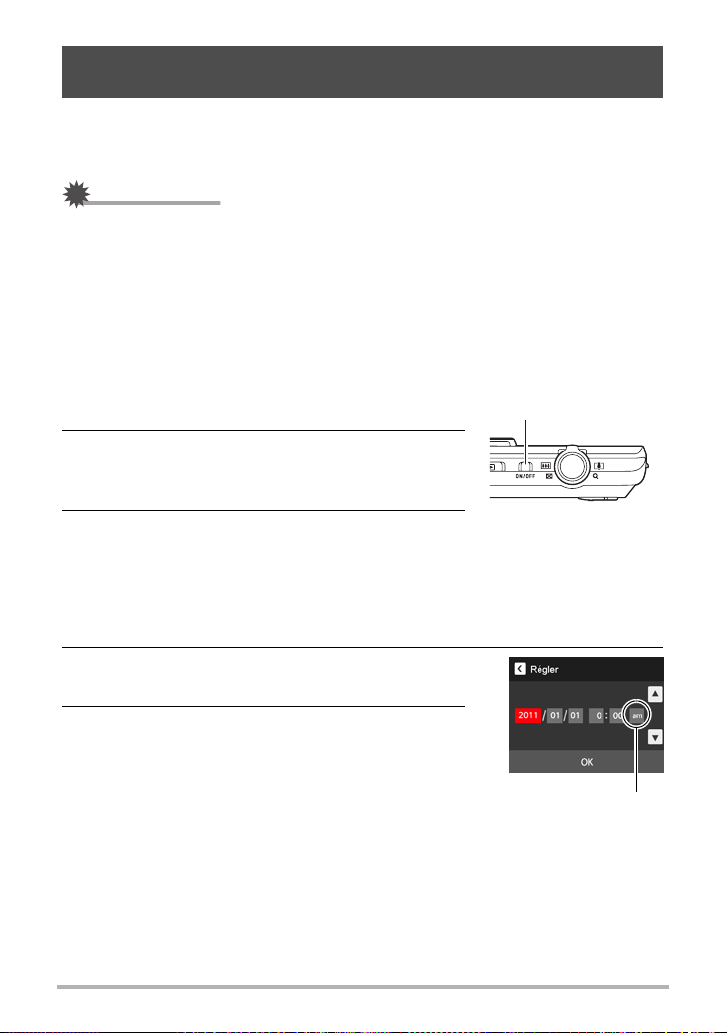
Configuration des réglages de base lors de la première mise sous tension de l’appareil photo
La première fois que vous allumez l’appareil photo, l’écran de configuration de la
langue d’affichage, de la date et de l’heure s’affiche. La date et l’heure des images
enregistrées seront fausses si vous ne les réglez pas correctement.
IMPORTANT !
• L’écran de sélection de langue n’apparaîtra pas à l’étape 2 ci-dessous si vous avez
acheté un appareil photo destiné au marché japonais. Dans ce cas, pour passer du
japonais à une autre langue, procédez comme indiqué dans « Changement de la
langue de l’affichage (Language) » (page 88). Notez que vous ne trouverez peutêtre pas ce manuel dans la langue sélectionnée si vous utilisez un appareil photo
destiné au marché japonais.
• Les modèles d’appareils photo commercialisés dans certaines zones
géographiques peuvent ne pas disposer de sélection de la langue.
1. Appuyez sur [ON/OFF] (Alimentation) pour
mettre l’appareil photo en service.
2. Tirez (page 13) vers le haut et le bas jusqu’à
ce que la langue souhaitée apparaisse, puis
touchez pour la sélectionner.
3. Touchez le format d’indication de la date
souhaité.
Exemple : 10 juillet 2012
AA/MM/JJ
JJ/MM/AA
MM/JJ/AA
* 12/7/10
* 10/7/12
* 7/10/12
4. Touchez la valeur que vous voulez changer
(année, mois, jour, heure, minute).
5. Touchez « 8 » ou « 2 » pour changer la
valeur sélectionnée.
• Pour changer plus rapidement de réglage,
touchez et maintenez le doigt sur « 8 » ou
« 2 ».
• Pour basculer entre le format de 12 heures et
celui de 24 heures, touchez l’icône de
commutation 12/24 heures.
[ON/OFF]
(Alimentation)
Icône de commutation
12/24 heures
20
Démarrage rapide
Page 21
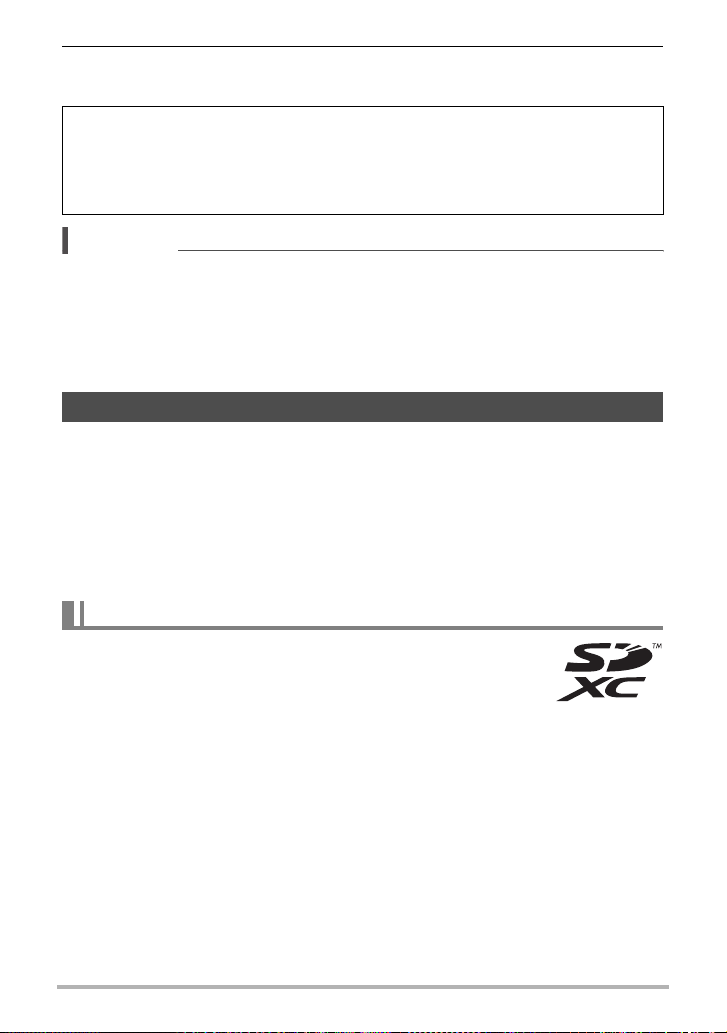
6. Lorsque la date et l’heure sont comme vous le souhaitez, touchez
«OK».
En cas d’erreur lors de la sélection de langue ou lors du réglage de la date ou de
l’heure, reportez-vous aux pages suivantes pour le détail sur la correction de ces
réglages.
– Langue d’affichage : Page 88
– Date et heure : Page 87
REMARQUE
• Chaque pays détermine le décalage de son heure locale et l’emploi de l’heure
d’été, et ceux-ci sont susceptibles de changer.
• Si vous retirez trop rapidement la batterie de l’appareil photo après le premier
réglage de l’heure et de la date, celles-ci risquent de revenir à leurs réglages par
défaut. Après les réglages, laissez la batterie en place au moins pendant 24
heures.
Préparation d’une carte mémoire
Bien que l’appareil photo contienne une mémoire pouvant être utilisée pour
enregistrer des photos et des séquences vidéo, vous voudrez probablement vous
procurer une carte mémoire dans le commerce pour disposer d’une plus grande
capacité. L’appareil photo n’est pas livré avec une carte mémoire. Lorsqu’une carte
mémoire est insérée dans l’appareil photo, les images prises sont stockées sur cette
carte. Lorsque l’appareil photo ne contient pas de carte mémoire, les images sont
stockées dans sa mémoire.
• Pour le détail sur les capacités des cartes mémoire, voir page 113.
Cartes mémoire prises en charge
– Carte mémoire SD (Jusqu’à 2 Go)
– Carte mémoire SDHC (2 Go à 32 Go)
– Carte mémoire SDXC (32 Go à 2 To)
Utilisez ces types de cartes mémoire seulement.
• Les types de cartes mémoire mentionnés ci-dessus sont pris en charge à dater de
juin 2011.
• Les capacités de cartes mémoire mentionnées sont des valeurs standard.
• Utilisez seulement des cartes SD conformes aux spécifications de l’Association
des Fabricants de cartes SD.
• Cet appareil photo peut utiliser les cartes Eye-Fi.
21
Démarrage rapide
Page 22
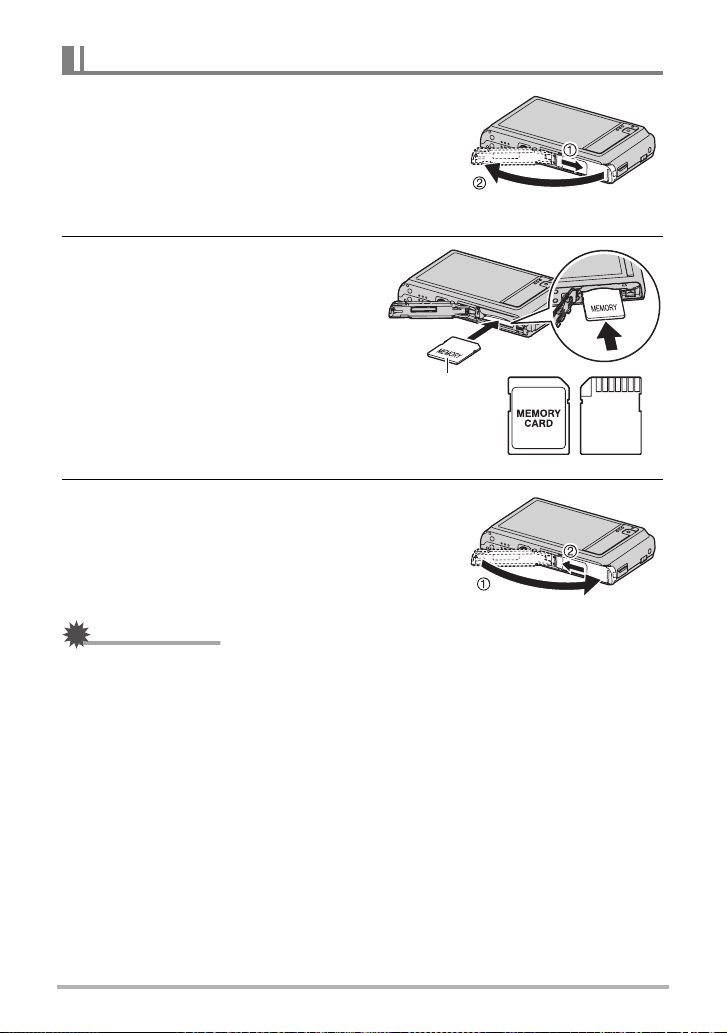
Pour insérer une carte mémoire
1. Appuyez sur [ON/OFF] (Alimentation)
pour mettre l’appareil photo hors
service, puis ouvrez le couvercle de
batterie.
Tout en appuyant sur le couvercle de
batterie, faites-le glisser dans le sens de la
flèche.
2. Insérez une carte mémoire.
Tout en orientant l’avant de la carte
mémoire vers le haut (du côté de
l’écran de contrôle de l’appareil photo),
faites glisser la carte dans son
logement jusqu’à ce qu’un clic soit
audible.
Avant
Avant Arrière
3. Fermez le couvercle de batterie.
Tout en plaquant le couvercle de batterie
contre l’appareil photo, faites-le glisser pour
le fermer.
• Pour le détail sur le remplacement de la
carte mémoire, voir page 101.
IMPORTANT !
• N’insérez qu’une carte mémoire prise en charge (page 21) dans le logement de
carte mémoire, à l’exclusion de tout autre.
• Si de l’eau ou une matière étrangère devait pénétrer dans le logement de carte
mémoire, mettez aussitôt l’appareil photo hors service, retirez la batterie et
contactez votre revendeur ou le service après-vente agréé CASIO le plus proche.
22
Démarrage rapide
Page 23
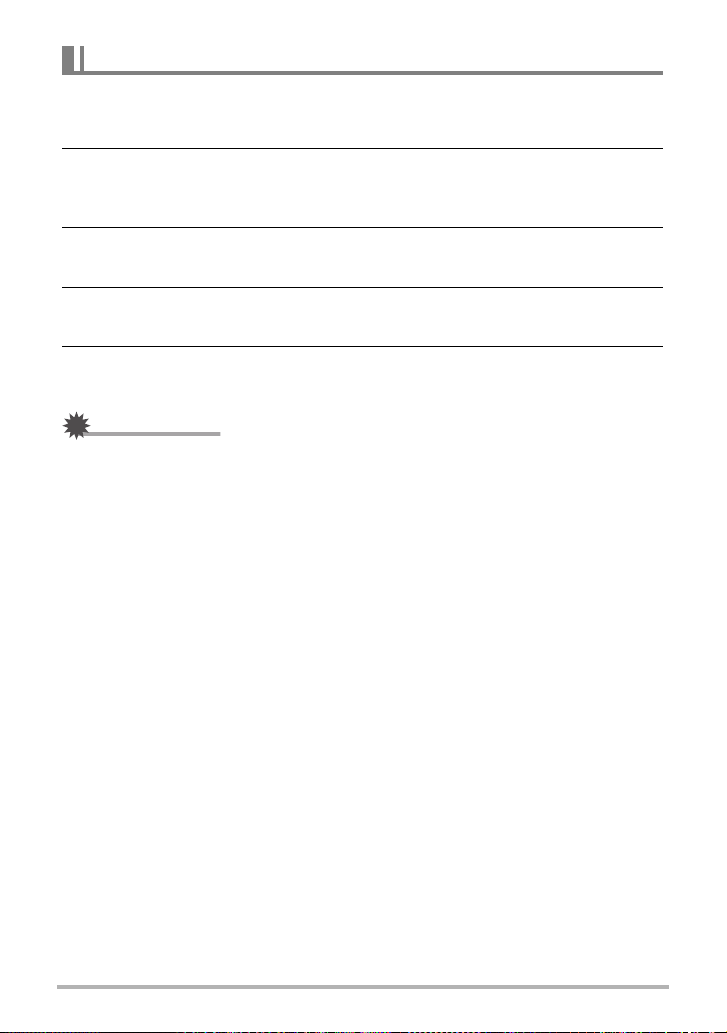
Pour formater (initialiser) une carte mémoire neuve
La première fois que vous utilisez une carte mémoire neuve, vous devez la formater.
1. Insérez une carte mémoire (page 22).
2. Mettez l’appareil photo en service puis touchez « MENU ».
• Si « MENU » n’apparaît pas sur l’écran, touchez l’onglet pour l’afficher (page
32).
3. Tirez (page 13) vers le haut et le bas jusqu’à ce que vous trouviez
« Réglage », puis touchez-le.
4. Tirez vers le haut et le bas jusqu’à ce que vous trouviez « Formater »,
puis touchez-le.
5. Touchez « Formater » puis touchez « Oui ».
Le formatage de la carte mémoire commence.
IMPORTANT !
• Le formatage d’une carte mémoire contenant des photos ou d’autres fichiers vide
la carte. En principe, il est inutile de formater une nouvelle fois une carte mémoire.
Toutefois, si l’enregistrement sur une carte vous paraît trop lent ou si vous notez
une anomalie quelconque, vous devrez reformater la carte.
• Formatez toujours vos cartes mémoire sur l’appareil photo. Le traitement des
données par l’appareil photo sera plus lent si la carte mémoire utilisée a été
formatée sur un ordinateur. Dans le cas du formatage d’une carte mémoire SD,
SDHC ou SDXC sur un ordinateur, le format obtenu peut ne pas être conforme au
format SD, et des problèmes de compatibilité, de fonctionnement ou d’autres types
peuvent apparaître.
• Avant de formater une carte neuve Eye-Fi encore inutilisée, copiez les fichiers
d’installation de Eye-Fi Manager sur votre ordinateur. Faites-le avant de formater la
carte.
• Avant de formater une carte Eye-Fi, veillez à sauvegarder toutes les données que
vous voulez conserver.
23
Démarrage rapide
Page 24
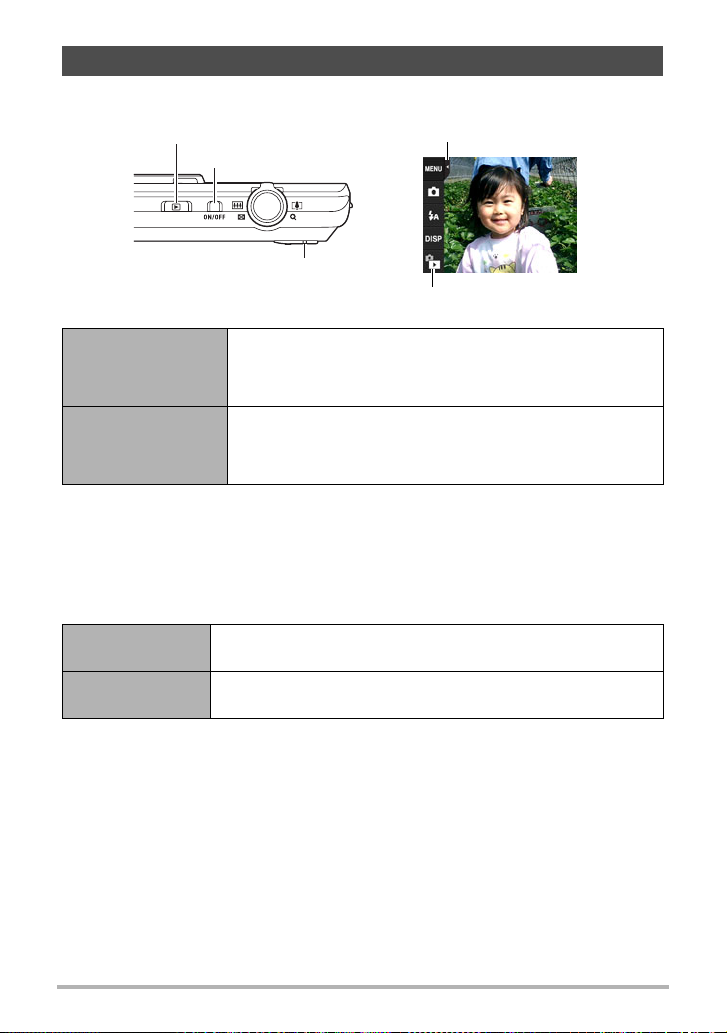
Mise en et hors service
. Pour mettre l’appareil photo en service
[p] (PLAY)
[ON/OFF] (Alimentation)
Témoin arrière
Onglet
« f » (PLAY) / « g » (REC)
Pour mettre
l’appareil photo en
service et accéder au
mode REC
Pour mettre
l’appareil photo en
service et accéder au
mode PLAY
Appuyez sur [ON/OFF] (Alimentation).
• Le témoin arrière s’allume en vert momentanément et
l’objectif ressort de l’appareil photo (page 27).
Appuyez sur [p] (PLAY).
• Le témoin arrière s’allume momentanément en vert et une
image des photos enregistrées dans la mémoire de l’appareil
photo apparaît sur l’écran de contrôle (page 29).
• Faites attention aux objets pouvant gêner l’objectif ou le frapper au moment où il
ressort. Pour éviter d’endommager l’appareil photo, n’empêchez pas l’objectif de
sortir en le retenant avec la main.
• La fonction de veille ou d’arrêt automatique (pages 89, 89) met l’appareil photo
hors service si aucune opération n’est effectuée pendant le temps préréglé.
Accès au mode REC et au mode PLAY
Pour accéder au
mode PLAY
Pour accéder au
mode REC.
En mode REC, appuyez sur [p] (PLAY) ou touchez l’onglet
puis touchez l’icône « f » (PLAY) qui apparaît.
En mode PLAY, appuyez sur [p] (PLAY) ou touchez l’onglet
puis touchez l’icône «
g » (REC) qui apparaît.
• Environ 10 secondes après l’accès du mode REC au mode PLAY, l’objectif se
rétracte dans l’appareil photo.
. Pour mettre l’appareil photo hors service
Appuyez sur [ON/OFF] (Alimentation).
24
Démarrage rapide
Page 25
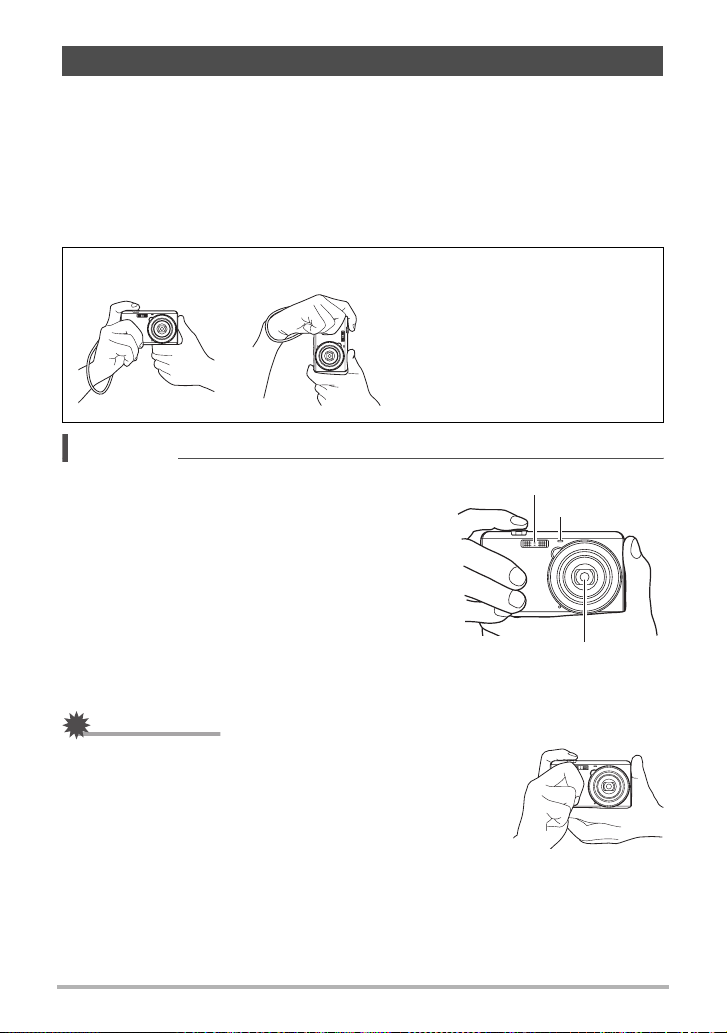
Prise en main correcte de l’appareil photo
Vos photos ne seront pas nettes si vous bougez l’appareil photo au moment où vous
appuyez sur le déclencheur. Lorsque vous appuyez sur le déclencheur, tenez bien
l’appareil photo comme indiqué sur l’illustration ci-dessous, et maintenez-le immobile
en appuyant les bras contre le corps au moment où vous prenez la photo.
Tout en tenant l’appareil photo immobile, appuyez avec précaution sur le
déclencheur et évitez de bouger au moment où l’obturateur s’ouvre et quelques
secondes après sa fermeture. Ceci est tout particulièrement important lorsque
l’éclairage est faible, car dans ce cas la vitesse d’obturation est plus lente.
Horizontalement Verticalement
Tenez l’appareil photo de sorte
que le flash soit au-dessus de
l’objectif.
REMARQUE
• Prenez soin de ne pas cacher les éléments
indiqués sur l’illustration avec les doigts ou la
lanière.
• Pour ne pas risquer de laisser tomber
accidentellement l’appareil photo, fixez la lanière et
passez-la autour des doigts ou du poignet lorsque
vous utilisez l’appareil photo.
• Ne faites pas balancer l’appareil photo au bout de
la lanière.
• La lanière fournie ne doit être utilisée qu’avec cet
appareil photo. Ne l’utilisez jamais avec autre
chose.
Flash
Témoin avant
Objectif
IMPORTANT !
• Faites attention de ne pas bloquer ou de ne pas trop
rapprocher les doigts du flash. Les doigts peuvent causer
de l’ombre lorsque le flash est utilisé.
25
Démarrage rapide
Page 26
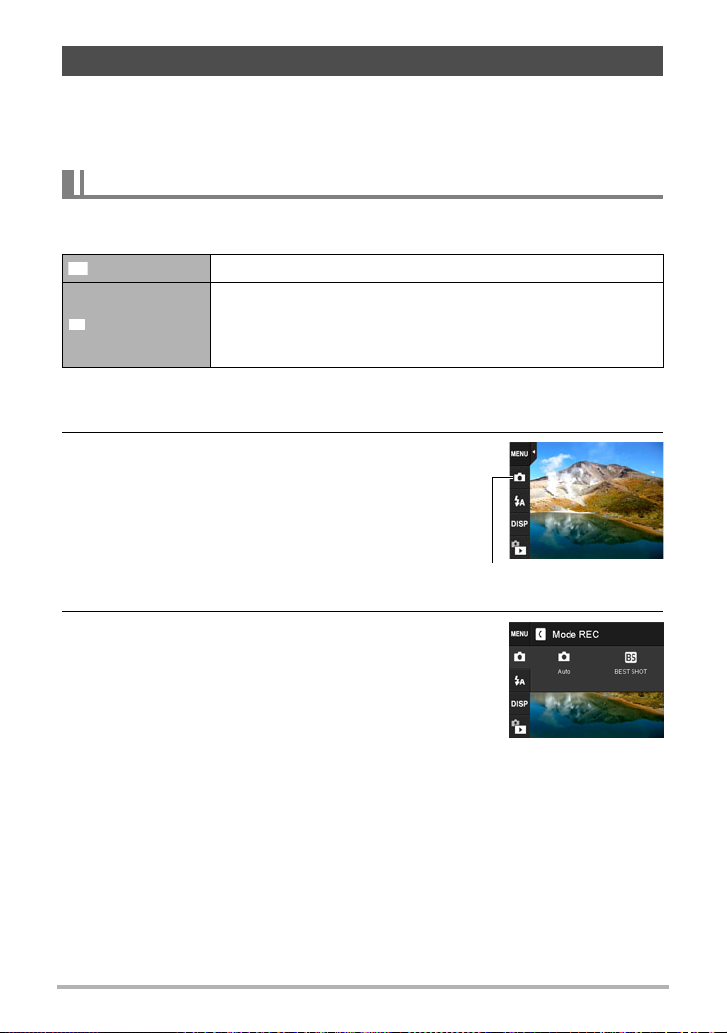
Pour prendre une photo
R
Votre appareil photo offre des modes d’enregistrement variés, adaptés aux diverses
conditions de prise de vue et à vos objectifs (page 33). La marche à suivre pour la
prise de vue en mode d’enregistrement automatique est expliquée dans cette
section.
Sélection d’un mode d’enregistrement automatique
Vous avez le choix entre les deux modes d’enregistrement (Auto ou BEST SHOT)
selon l’usage que vous ferez de vos photos numériques.
Auto C’est le mode d’enregistrement automatique ordinaire.
Avec BEST SHOT, sélectionnez simplement la scène
BEST SHOT
ressemblant au type de photo que vous voulez prendre et
l’appareil photo se réglera automatiquement pour le sujet et
les conditions de prise de vue (page 39).
1. Appuyez sur [ON/OFF] (Alimentation) pour mettre l’appareil photo en
service.
2. Touchez la seconde icône depuis le haut
(mode d’enregistrement).
Si l’icône n’apparaît pas sur l’écran, touchez
l’onglet pour l’afficher.
Icône de mode
d’enregistrement
3. Touchez « Auto » pour sélectionner le
mode d’enregistrement automatique.
26
Démarrage rapide
Page 27
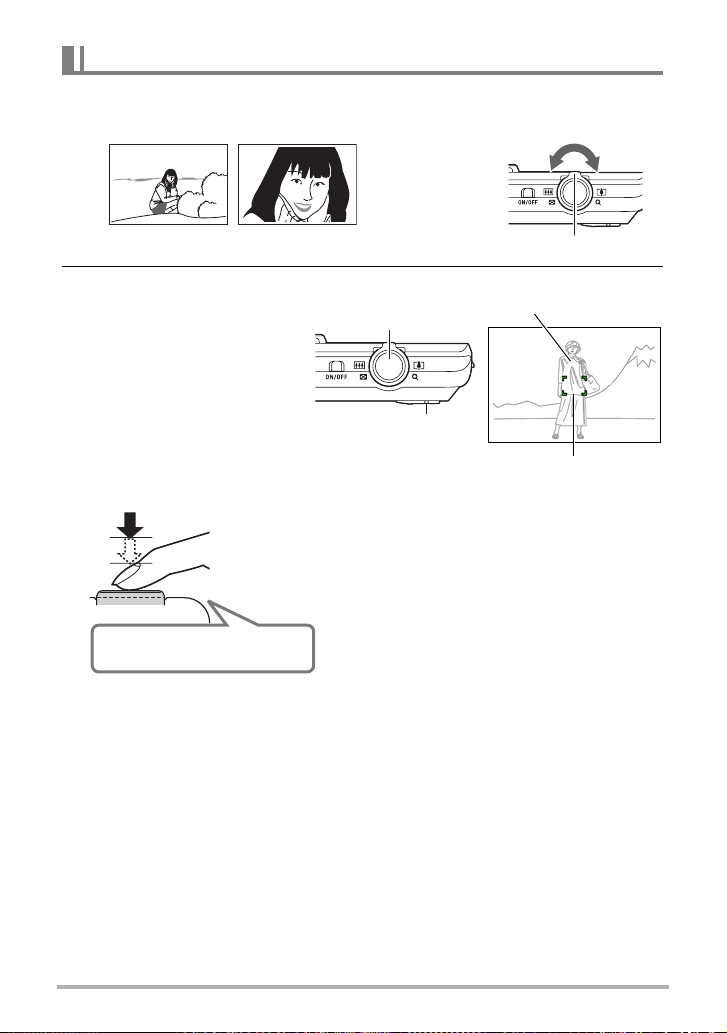
Pour prendre une photo
1. Dirigez l’appareil photo vers le sujet.
• Vous pouvez faire un zoom avant ou arrière, si nécessaire.
w Grand angle z Téléobjectif
2. Appuyez à mi-course
sur le déclencheur pour
faire la mise au point.
Lorsque la mise au point est
terminée, l’appareil photo
bipe, le témoin arrière
s’allume en vert et le cadre
de mise au point devient
vert.
Pression à mi-course
Appuyez
légèrement
jusqu’à ce que
le déclencheur
s’arrête.
Bip, Bip
(La mise au point est bonne.)
Commande de zoom
Sujet sur lequel la mise
Déclencheur
Témoin arrière
au point doit être faite
Cadre de mise au point
Lorsque vous appuyez à mi-course sur le
déclencheur, l’exposition est automatiquement
réglée et la mise au point se fait sur le sujet
visé. Pour prendre de bonnes photos, il est
important de bien maîtriser les différentes
pressions à exercer sur le déclencheur.
27
Démarrage rapide
Page 28
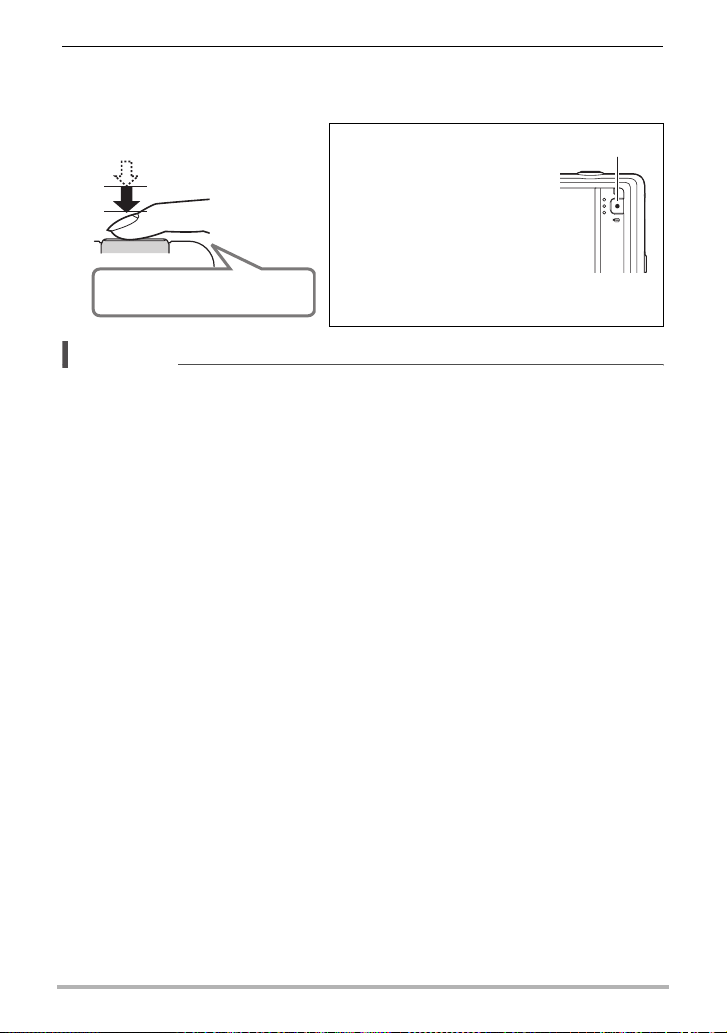
3. Tout en maintenant bien l’appareil photo immobile, appuyez à fond sur
le déclencheur.
La photo est prise.
Pression complète
Enregistrement d’une
[0] (Séquence)
séquence vidéo
Appuyez sur [0]
(Séquence) pour
commencer à filmer.
Appuyez une nouvelle fois
sur [0] (Séquence) pour
(L’image est enregistrée.)
Clic
REMARQUE
• Vous pouvez aussi prendre une photo en touchant un point sur l’écran de contrôle
(page 42).
• Vous pouvez spécifier la taille d’image pour les photos. Voir page 45 pour de plus
amples informations.
arrêter de filmer. Voir page
37 pour le détail.
. Si la mise au point n’est pas possible...
Si le cadre de mise au point reste rouge et le témoin arrière clignote en vert, c’est que
l’image n’est pas nette (parce que le sujet est trop rapproché, par exemple).
Redirigez l’appareil photo vers le sujet et essayez une nouvelle fois de faire la mise
au point.
. Si le sujet n’est pas au centre du cadre...
Vous pouvez utiliser la « mémorisation de la mise au point » (page 44), une
technique utilisée pour photographier les sujets décentrés sur lesquels la mise au
point ne se fait pas normalement.
28
Démarrage rapide
Page 29
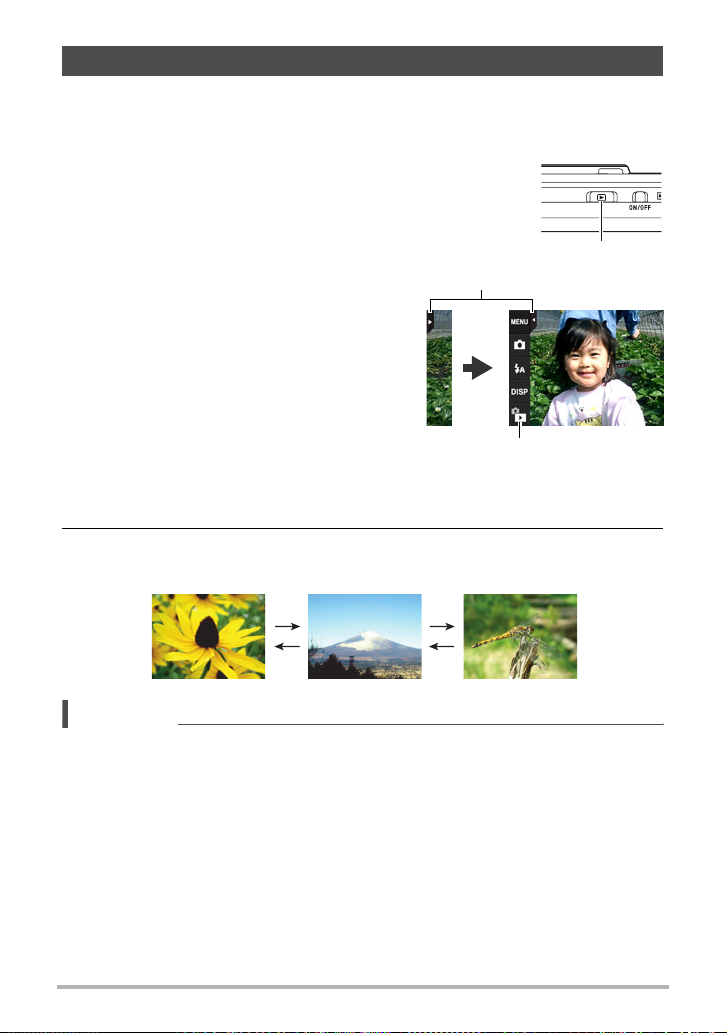
Visionnage de photos
Vous pouvez voir vos photos sur l’écran de contrôle de l’appareil photo de la façon
suivante.
• Pour le détail sur le visionnage des films, voir page 53.
1. Appuyez sur [p] (PLAY) ou
touchez «
au mode PLAY.
Une des photos enregistrées dans la
mémoire s’affiche.
•Si «f » (PLAY) n’apparaît pas sur
l’écran, touchez l’onglet pour l’afficher.
• Les informations concernant cette
photo s’affichent également (page 9).
• Si vous masquez ces informations
vous pourrez mieux voir la photo (page
10).
• Vous pouvez agrandir l’image affiché
en poussant la commande de zoom
vers z ou en touchant l’écran de
contrôle (page 55).
Si vous prenez une photo très
importante, nous vous conseillons de l’agrandir et d’en vérifier les détails après
l’enregistrement.
f » (PLAY) pour accéder
[p] (PLAY)
Onglet
« f » (PLAY)
2. Tirez vers la gauche ou la droite à travers l’image affichée pour faire
défiler les photos.
REMARQUE
• En mode PLAY ou lorsqu’un menu est affiché, l’appareil photo se met directement
en mode REC par une pression sur le déclencheur.
29
Démarrage rapide
Page 30
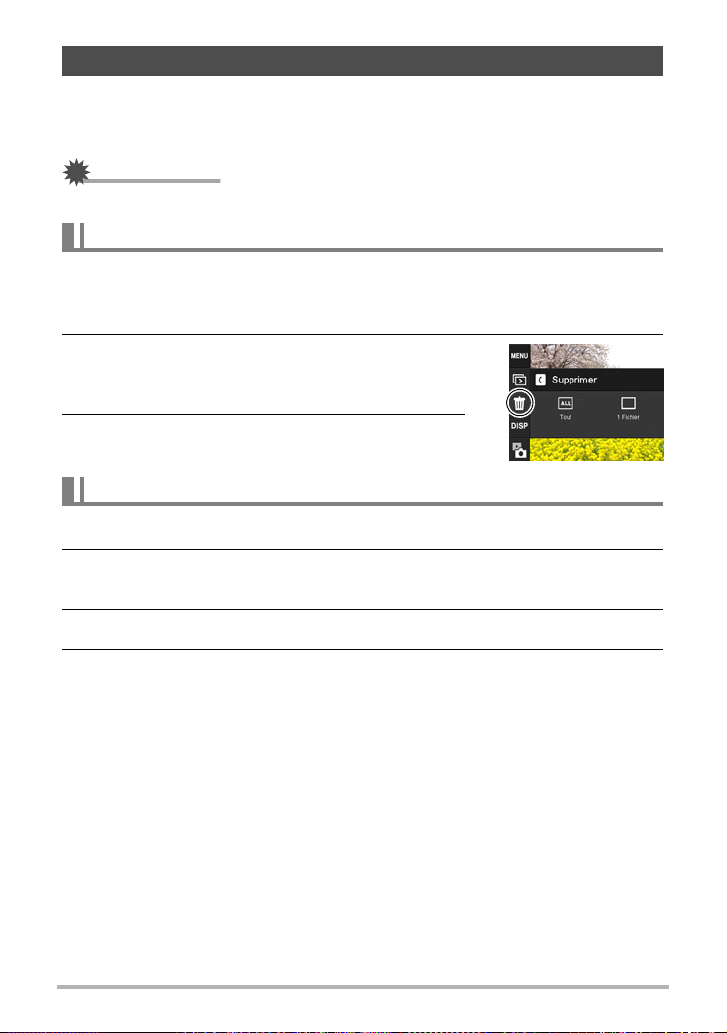
Suppression de photos et de séquences vidéo
Quand la mémoire est pleine, vous pouvez supprimer les photos et les séquences
vidéo dont vous n’avez plus besoin pour libérer de l’espace et enregistrer d’autres
images.
IMPORTANT !
• Souvenez-vous toujours qu’un fichier (image) supprimé ne peut pas être restitué.
Pour supprimer un seul fichier
1. En mode PLAY, tirez vers la gauche ou la droite à travers l’image
affichée pour faire défiler les fichiers jusqu’à celui que vous voulez
supprimer.
2. Touchez « t ».
•Si «t » n’apparaît pas sur l’écran, touchez
l’onglet pour l’afficher.
3. Touchez « 1 Fichier ».
L’image sélectionnée est supprimée.
Pour supprimer tous les fichiers
1. Accédez au mode PLAY.
2. Touchez « t ».
•Si «t » n’apparaît pas sur l’écran, touchez l’onglet pour l’afficher.
3. Touchez « Tout ».
4. Touchez « Supprimer ».
Le message « Aucun fichier » apparaît.
30
Démarrage rapide
Page 31
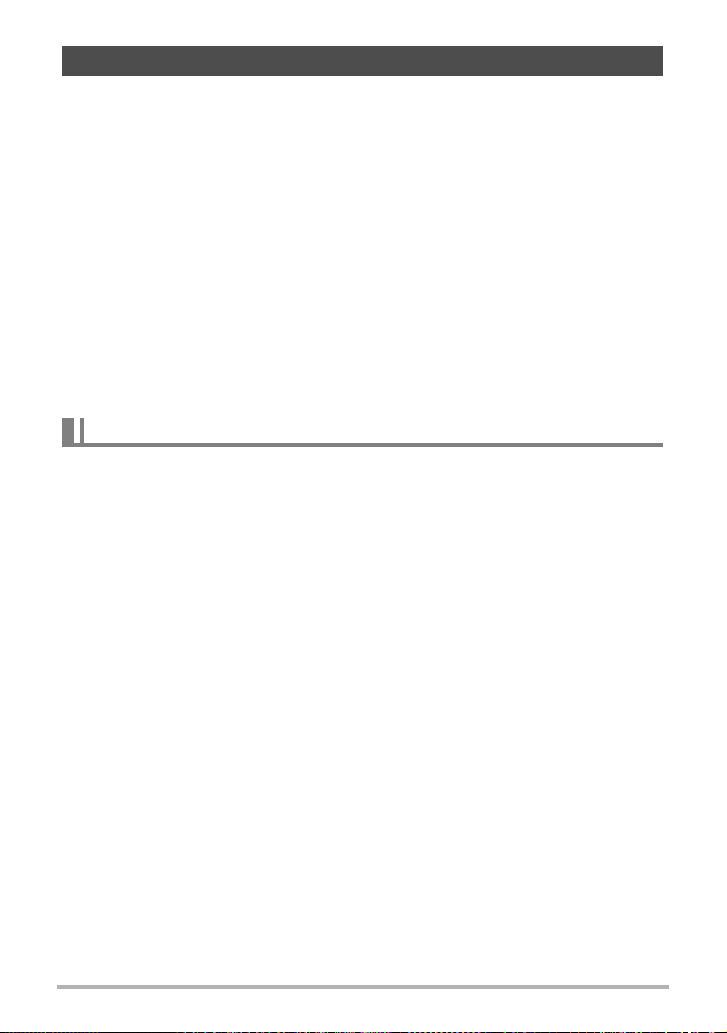
Précautions concernant la prise de photos
Opération
• N’ouvrez jamais le couvercle de batterie lorsque le témoin arrière clignote en vert.
La photo prise risquerait de ne pas être enregistrée correctement, les images
stockées dans la mémoire d’être endommagées ou bien encore l’appareil photo de
mal fonctionner.
• Si une lumière éclaire directement l’objectif et gêne, protégez l’objectif de la main.
Écran de contrôle pendant la prise de photos
• Selon l’éclairage du sujet, l’écran de contrôle peut réagir plus lentement et du bruit
numérique peut apparaître sur l’image affichée.
• L’image qui apparaît sur l’écran de contrôle est utilisée pour le cadrage du sujet
seulement. L’image actuelle sera enregistrée selon le mode d’enregistrement
actuellement sélectionné (page 33).
Prise de vue en salle sous un éclairage fluorescent
• Le scintillement de la lumière fluorescente, même s’il est faible, peut avoir une
incidence sur la luminosité ou la couleur de l’image.
Restrictions concernant l’autofocus
• La mise au point peut être impossible dans chacun des cas suivants.
– Mur de couleur unie ou sujet très peu contrasté.
– Sujet avec un fort contre-jour.
– Sujet très brillant.
– Persiennes ou sujet à motifs horizontaux se répétant.
– Plusieurs sujets à différentes distances de l’appareil photo.
– Sujet dans un lieu sombre.
– Bougé de l’appareil photo pendant la prise de vue.
– Sujet rapide.
– Sujet hors de la plage de mise au point de l’appareil photo.
• Si vous ne pouvez pas obtenir une image nette, essayez d’utiliser la mémorisation
de la mise au point (page 44) ou la mise au point manuelle (page 43).
31
Démarrage rapide
Page 32

Enregistrement d’images
En touchant l’écran de contrôle en mode REC, vous pouvez afficher l’écran de
réglage des paramètres disponibles en mode REC.
. Pour régler les paramètres du mode REC
1. Appuyez sur [ON/OFF] (Alimentation)
pour mettre l’appareil photo en
service et accéder au mode REC.
• Si l’appareil photo est en mode PLAY,
touchez «
mode REC.
g » (REC) pour accéder au
[ON/OFF] (Alimentation)
« g » (REC)
2. Touchez l’élément dont vous voulez changer le réglage.
• S’il n’y a pas d’icône sur le côté gauche de l’écran, touchez l’onglet pour les
afficher.
Onglet (page 24)
1
Menu (page 41)*
2
Mode d’enregistrement (page 33)
3
Flash (page 33)
4
Informations (page 10)
5
Mode PLAY (page 24)
6
1
2
3
4
5
6
* Selon le mode d’enregistrement sélectionné, certains éléments du menu qui
apparaît ne seront pas utilisables.
32
Enregistrement d’images
Page 33

Sélection d’un mode d’enregistrement
Votre appareil photo présente deux modes : Le mode auto et le mode BEST SHOT.
1. En mode REC, touchez la seconde icône depuis le haut (mode
d’enregistrement).
• Si l’icône n’apparaît pas sur l’écran, touchez l’onglet pour l’afficher.
2. Touchez l’icône du mode d’enregistrement
que vous voulez utiliser.
L’appareil photo se met dans le mode
d’enregistrement sélectionné.
Auto
BEST SHOT
Mode d’enregistrement automatique ordinaire. C’est le
mode utilisé normalement pour la prise de vue (page 26).
Avec BEST SHOT, sélectionnez simplement la scène
ressemblant au type de photo que vous voulez prendre et
l’appareil photo se réglera automatiquement selon le sujet
et les conditions de prise de vue (page 39).
Utilisation du flash (Flash)
1. En mode REC, touchez la troisième icône du haut
(Flash).
2. Touchez l’icône du mode de flash que vous voulez
utiliser.
Auto
Flash désactivé Le flash ne s’éclaire pas.
Flash activé
Yeux rouges
Le flash s’éclaire automatiquement selon l’exposition
(quantité de lumière et luminosité).
Le flash s’éclaire toujours. Ce réglage peut être utilisé
pour rendre plus lumineux un sujet qui est sombre, soit à
cause de la lumière extérieure soit à cause du contrejour (flash synchronisé sur la lumière du jour).
Le flash s’éclaire automatiquement. Ce type de flash
peut être utilisé pour réduire le risque que le sujet ait les
yeux rouges sur la photo.
Flash
33
Enregistrement d’images
Page 34
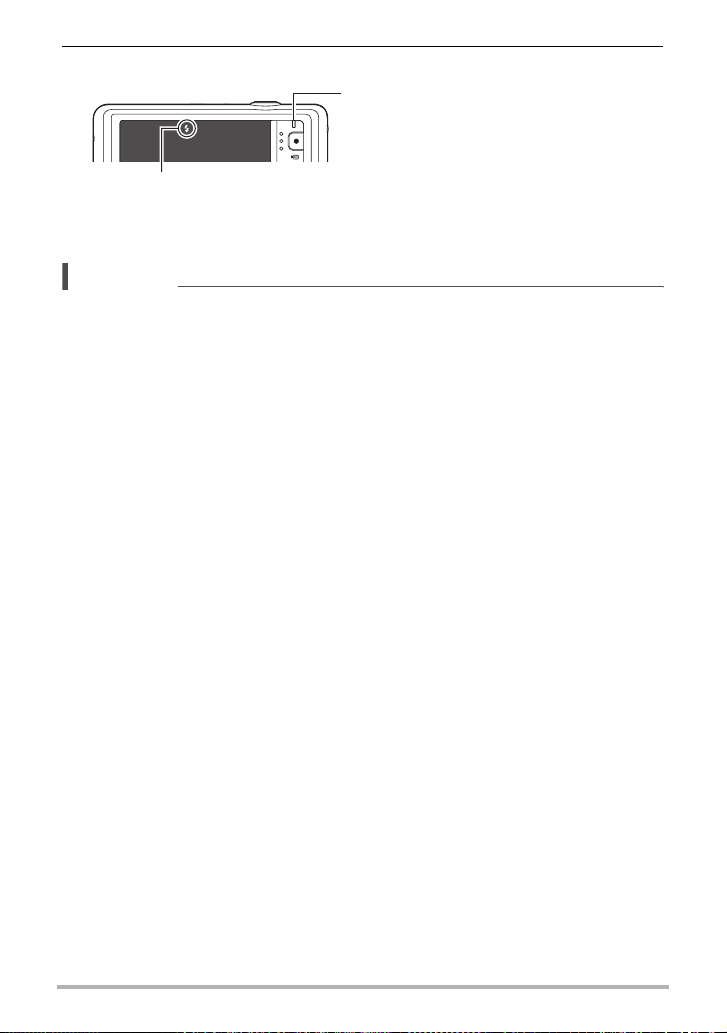
3. Appuyez sur le déclencheur pour prendre les photos.
Témoin arrière
Clignote en orange pendant la charge du flash
pour indiquer que la prise de photos n’est pas
possible.
• Vous ne pourrez prendre une nouvelle photo
< indique que le flash va
s’éclairer.
• Pour le détail sur la portée du flash, voir page 115.
REMARQUE
• Faites attention à ne pas bloquer le flash avec les doigts et la lanière.
• Il n’est pas toujours possible d’obtenir l’effet escompté lorsque le sujet est trop
éloigné ou trop rapproché.
• Le temps de charge du flash (page 115) dépend des conditions de fonctionnement
(état de la batterie, température ambiante, etc.).
• La vitesse d’obturation est plus lente lors de la prise de vue sans flash sous un
mauvais éclairage, et l’image risque plus facilement d’être floue à cause du bougé
de l’appareil photo. Dans de telles situations, fixez l’appareil photo à un pied
photographique, etc.
• Lorsque la réduction des yeux rouges est en service, le flash s’éclaire
automatiquement selon l’exposition. Il ne s’allume donc pas si l’éclairage est
suffisant.
• La lumière du soleil à l’extérieur, la lumière d’une lampe fluorescente ou toute autre
source lumineuse peut avoir une incidence sur la couleur de l’image.
• Sélectionnez ? (Flash désactivé) comme réglage de flash pour prendre des
photos dans les lieux où le flash est interdit.
Réduction des yeux rouges
L’emploi du flash lors de la prise de vue de nuit ou dans une pièce mal éclairée a
souvent pour conséquence de faire apparaître des points rouges dans les yeux des
personnes photographiées. Ces points sont dus à la réflexion de la lumière du flash
sur la rétine des yeux. Lorsque la réduction des yeux rouges est sélectionnée comme
mode de flash, les iris des yeux des personnes photographiées se ferment quand le
pré-flash s’éclaire, et celles-ci risquent moins d’avoir des yeux rouges.
Notez les points importants suivants pour réduire le phénomène des yeux rouges.
• La réduction des yeux rouges n’agit que si les personnes regardent directement
l’appareil photo (flash).
• La réduction des yeux rouges n’agit pas très bien si les personnes sont loin de
l’appareil photo.
avec le flash que lorsque le témoin cessera
de clignoter en orange, et indiquera de ce fait
que la charge est terminée.
34
Enregistrement d’images
Page 35

Prise de vue avec le zoom
Votre appareil photo présente différents types de zoom : un zoom optique, un zoom
HD et un zoom numérique. Le rapport de focale maximal dépend du réglage de taille
de l’image.
Zoom optique Change la focale de l’objectif.
Zoom HD
Zoom numérique Traite numériquement le centre de l’image pour l’agrandir.
Accroît la capacité du zoom en découpant une partie de
l’image originale et l’agrandissant.
1. En mode REC, agissez sur le zoom en actionnant la commande de
zoom.
w Grand angle z Téléobjectif
w (Grand angle) : Réduit la taille du sujet et agrandit la plage.
z (Téléobjectif) : Agrandit le sujet et réduit la plage.
Commande de zoom
2. Appuyez sur le déclencheur pour prendre la photo.
IMPORTANT !
• Le zoom numérique et le zoom optique sont désactivés lorsque l’horodatage (page
86) est activé.
REMARQUE
• Il est conseillé d’utiliser un pied photographique pour éviter le flou de l’image dû au
bougé de l’appareil photo lors de la prise de vue en position téléobjectif.
• L’ouverture de l’objectif change lorsque vous modifiez la focale.
35
Enregistrement d’images
Page 36

Interprétation de la barre de zoom
Lorsque vous effectuez un zoom, une barre indique le réglage actuel du zoom sur
l’écran de contrôle.
Plage dans laquelle la détérioration de
l’image est supprimée.
(zoom optique, zoom HD)
Plage dans laquelle l’image
est détériorée
(zoom numérique)
1X
Limite du zoom optique
• Point du zoom optique 5,0X
Point à partir duquel l’image se détériore
• La position de ce point (5,0X à 33,8X) dépend de la
taille de l’image.
Pointeur du zoom
(Indique le zoom actuel.)
20,0X à 79,7X
. Icône de zoom
L’aspect de l’icône de zoom sur l’écran de contrôle dépend du rapport de focale.
Zoom optique Non affichée
Zoom HD Non affichée
Zoom numérique ê
. Rapport de focale
Le rapport de focale du zoom numérique dépend de la taille de l’image (page 45).
Taille de l’image
la détérioration de l’image peut être
supprimée
14 M 5,0X 20,0X
3:2 5,0X 20,0X
10 M 5,9X 23,7X
6 M 7,7X 30,7X
3 M 10,6X 42,2X
VGA 33,8X 79,7X
Rapport de focale maximal jusqu’où
Rapport de focale
maximal total
36
Enregistrement d’images
Page 37

Pour enregistrer une séquence vidéo
La procédure suivante explique comment enregistrer
une séquence vidéo.
«MENU»
1. En mode REC, touchez « MENU ».
• Si « MENU » n’apparaît pas sur l’écran, touchez
l’onglet pour l’afficher.
2. Tirez vers le haut et le bas jusqu’à ce que
vous trouviez « Qualité séquence », puis
touchez cet élément pour le sélectionner.
3. Touchez l’élément dont vous voulez changer le réglage.
Qualité
séquence
HD 30 fps 1280
STD 30 fps 640x480
4.
Pour fermer le menu, touchez « MENU » ou appuyez sur le déclencheur.
Cadence
des images
Taille de
l’image (Pixels)
x
720
Description
Sélectionnez ce réglage pour enregistrer
des séquences vidéo en haute définition
(HD). Les images des séquences vidéo
sont enregistrées dans le format 16:9.
Sélectionnez ce réglage pour
enregistrer des séquences vidéo
standard.
5. Appuyez sur [0] (Séquence).
L’enregistrement commence.
• Le son est aussi enregistré en
mono pendant l’enregistrement
d’une séquence vidéo.
• Dès que vous appuyez sur [0]
(Séquence), l’appareil fait
automatiquement la mise au point
sur le sujet au centre de l’écran.
Ensuite, la mise au point ne
change pas pendant l’enregistrement.
• Vous pouvez afficher le temps d’enregistrement restant et « R » en touchant
« o » pendant l’enregistrement. Touchez de nouveau « o » pour revenir au
temps d’enregistrement écoulé.
37
[0]
(Séquence)
Temps d’enregistrement/
Temps d’enregistrement restant
Enregistrement d’images
Page 38

6.
Appuyez une nouvelle fois sur [0] (Séquence) pour arrêter l’enregistrement.
L’enregistrement de la séquence vidéo s’arrête automatiquement si la mémoire
est pleine avant que vous n’appuyiez sur [0] (Séquence).
• Le maximum possible pour l’enregistrement d’une seule séquence vidéo est de
4 Go en ce qui concerne la taille du fichier ou de 29 minutes en ce qui
concerne la durée. L’enregistrement de la séquence s’arrête automatiquement
lorsque l’une ou l’autre de ces limites est atteinte.
IMPORTANT !
• L’appareil photo deviendra légèrement chaud si vous filmez très longtemps. Ceci
est normal et ne provient pas d’une défectuosité.
• Le son est enregistré en même temps que l’image. Notez
les points suivants lors de l’enregistrement de séquences
vidéo.
– N’obstruez pas le microphone avec les doigts ou autre
chose.
– Si l’appareil photo est trop éloigné de ce que vous
essayez de filmer vous n’obtiendrez pas un bon son.
• Si le sujet filmé est très éclairé, une bande verticale ou une
dominante rose peut apparaître sur l’image. Il ne s’agit pas
d’une défectuosité.
• Des images seront perdues si vous prenez une séquence vidéo en utilisant la
mémoire de l’appareil photo. Utilisez toujours une carte mémoire ultrarapide (pas
la mémoire intégrée) pour l’enregistrement de séquences vidéo.
• Seul le zoom numérique peut être utilisé pendant l’enregistrement d’une séquence
vidéo. Comme le zoom optique ne peut pas être utilisé pendant l’enregistrement
d’une séquence vidéo, ajustez-le avant d’appuyer sur [0] (Séquence) pour filmer.
• L’emploi de certains types de cartes peut ralentir le transfert de données et
accroître le temps nécessaire pour enregistrer les données d’une séquence, et de
ce fait certaines images de la séquence peuvent être perdues. L’icône de
séquence devient jaune pour indiquer que des images ont été perdues. Pour éviter
ce problème, il est conseillé d’utiliser une carte mémoire SD de type ultrarapide.
Notez, toutefois, que CASIO ne peut pas garantir le bon fonctionnement de toutes
les cartes mémoire SD de type ultrarapides avec cet appareil photo.
Microphone
REMARQUE
• Le flou dû au bougé de l’appareil photo est plus important pendant la prise de vue
de sujets rapprochés ou avec un rapport de focale élevé. C’est pourquoi il est
recommandé d’utiliser un pied photographique.
38
Enregistrement d’images
Page 39

Utilisation de BEST SHOT
BEST SHOT est un menu comportant un ensemble de « scènes » correspondant à
différentes situations de prises de vue. Si vous devez changer les réglages de
l’appareil photo, cherchez simplement la scène correspondant le mieux à votre
situation et sélectionnez-la pour obtenir un réglage automatique de l’appareil photo.
Vous risquerez beaucoup moins de prendre de mauvaises images, à cause de
mauvais réglages de l’exposition et de la vitesse d’obturation.
. Prise de vue avec BEST SHOT
1. En mode REC, touchez la seconde icône
depuis le haut (mode d’enregistrement).
• Si l’icône n’apparaît pas sur l’écran, touchez
l’onglet pour l’afficher.
2. Touchez « b » (BEST SHOT).
Le menu de scènes BEST SHOT apparaît.
3. Touchez la scène que vous voulez
sélectionner.
• Vous pouvez afficher les informations détaillées
de la scène en touchant « » dans le coin
supérieur droit de l’écran puis en touchant une
scène BEST SHOT.
4. Appuyez sur le déclencheur (si vous prenez une photo) ou appuyez sur
[0] (Séquence) (si vous prenez une séquence vidéo).
REMARQUE
• La scène BEST SHOT For YouTube paramètre votre appareil photo pour
l’enregistrement de séquences vidéo destinées à être téléchargées vers YouTube.
Les séquences vidéo enregistrées avec la scène For YouTube sont sauvegardées
dans un dossier spécial et peuvent facilement être retrouvées lors du
téléchargement (page 81).
39
Utilisation de BEST SHOT
Page 40

. Précautions concernant les scènes BEST SHOT
• La scène For YouTube ne peut pas être utilisée pour prendre des photos.
• Votre appareil photo contient un modèle de scène aux réglages optimaux pour les
photos déposées sur les sites d’enchères. Selon le modèle de votre appareil
photo, ce modèle de scène s’appelle soit « For eBay » soit « Enchères ». Les
images enregistrées avec le modèle de scène Enchères sont sauvegardées dans
un dossier spécial où elles peuvent facilement être retrouvées depuis un ordinateur
(page 81).
• Haute sensibilité
– Le réglage Haute sensibilité est désactivé lorsque le flash de l’appareil photo
s’éclaire.
– Le réglage Haute sensibilité peut ne pas produire l’effet escompté sous un
éclairage très sombre.
– Lors de la prise de vue à une vitesse d’obturation lente, utilisez un pied
photographique pour éviter le flou dû au bougé de l’appareil photo.
– Sous certains éclairages, l’appareil photo filtre automatiquement le bruit
numérique qui peut apparaître sur l’image enregistrée de manière à le réduire.
Dans ce cas, il faut plus de temps à l’appareil photo pour sauvegarder l’image et
se préparer à la prise de vue suivante.
• Les images des scènes BEST SHOT n’ont pas été prises avec cet appareil photo.
• Les images prises à l’aide d’une scène BEST SHOT peuvent ne pas produire le
résultat escompté à cause des conditions de prises de vue ou d’autres facteurs.
• Vous pouvez modifier les réglages de l’appareil photo obtenus après la sélection
d’une scène BEST SHOT. Notez toutefois que les réglages BEST SHOT par
défaut sont rétablis lorsque vous changez de scène BEST SHOT ou mettez
l’appareil photo hors service.
• Certaines scènes, comme Scène de nuit, impliquent une vitesse d’obturation plus
lente. Comme les risques de bruit numérique augmentent aux vitesses d’obturation
lentes, l’appareil photo réduit automatiquement le bruit numérique lorsque l’une de
ces scènes est sélectionnée. L’image mettra par conséquent plus de temps à être
sauvegardée, et ceci sera indiqué par le clignotement vert du témoin arrière.
N’effectuez aucune opération pendant la sauvegarde. Il est conseillé d’utiliser un
pied photographique pour éviter le flou dû au bougé de l’appareil photo lors de la
prise de vue à une vitesse d’obturation lente.
40
Utilisation de BEST SHOT
Page 41

Réglages d’enregistrement avancés
Pour régler les différents paramètres de l’appareil photo vous pouvez utiliser les
menus suivants.
Utilisation du menu REC
. Exemple de fonctionnement du menu
1. En mode REC, touchez « MENU ».
Le menu apparaît.
• Si « MENU » n’apparaît pas sur l’écran, touchez
l’onglet pour l’afficher.
• Les paramètres du menu sont différents en
mode REC et en mode PLAY.
2. Tirez vers le haut et le bas jusqu’à ce que l’élément dont vous voulez
changer le réglage apparaisse.
3. Touchez l’élément.
4. Réglez l’élément selon le contenu de l’écran.
• Pour annuler et fermer le menu, touchez « MENU » ou appuyez sur le
déclencheur.
. Fonctionnement des menus dans ce manuel
Dans ce manuel, le fonctionnement des menus est décrit de la façon suivante.
Touchez les icônes et éléments indiqués et effectuez les opérations de la façon
indiquée, de gauche à droite.
Marche à suivre
Accédez au Mode REC * MENU * Obturateur tactile
41
Réglages d’enregistrement avancés
Page 42

Utilisation du déclencheur tactile (Déclencheur tactile)
Marche à suivre
Accédez au Mode REC * MENU * Obturateur tactile
Vous pouvez procéder de la façon suivante pour prendre une photo.
1. Touchez « On ».
2. Dirigez l’appareil photo vers le sujet.
3. Pour prendre la photo, touchez l’écran de contrôle.
La mise au point se fait automatiquement et la photo est prise.
• Le déclencheur peut être utilisé même lorsque « On » est sélectionné pour le
déclencheur tactile.
REMARQUE
• Lorsque « Détection vsgs » est en service, l’appareil photo fait la mise au point sur
le visage détecté.
Utilisation du retardateur (Retardateur)
Marche à suivre
Accédez au Mode REC * MENU * Retardateur
Lorsque le retardateur est utilisé, une minuterie se met en marche au moment où
vous appuyez sur le déclencheur. L’obturateur se déclenche et la photo est prise
quand le temps fixé s’est écoulé.
10 secondes Retardateur de 10 secondes
Retardateur de 2 secondes
2 secondes
Off Le retardateur est désactivé.
• Le témoin avant clignote pendant le compte à rebours du
retardateur.
• Vous pouvez interrompre le compte à rebours du retardateur
en appuyant sur le déclencheur.
• Lors de la prise de vue dans des situations où la vitesse
d’obturation risque d’être plus lente, le retardateur peut être utilisé
pour éviter le flou dû au bougé de l’appareil photo.
Témoin avant
REMARQUE
• Le retardateur ne peut pas être utilisé en même temps que les fonctions suivantes.
Certaines scènes BEST SHOT
42
Réglages d’enregistrement avancés
Page 43

Sélection d’un mode de mise au point (Mise au point)
Marche à suivre
Accédez au Mode REC * MENU * Mise au point
En changeant de mode de mise au point il est parfois possible d’obtenir une image
plus nette.
Réglages
Q AF
Autofocus)
(
Type de
photo
Prise de vue
générale
´ Macro Gros-plans
Mode de mise au
point
Photos
Séquen-
ces vidéo
Automatique
Fixe*
Automatique
Plage de mise au point
approximative
Photos
Approximativement
10 cm à 9 (infini)
(Grand angle)
2
Approximativement
10 cm à 50 cm
1
*
Séquen-
ces vidéo
Distance
2
*
fixe
(Grand angle)
Paysage et
) Infini
autres sujets
Fixe Infini
distants
W MF
(Mise au
point
manuelle)
Pour faire
soi-même la
mise au point
Manuelle
Approximativement 10 cm à
9 (infini)
2
*
(Grand angle)
*1 La plage de mise au point est la distance depuis la surface de l’objectif.
*2 Dès que vous appuyez sur [0] (Séquence), l’appareil fait automatiquement la mise au
point sur le sujet au centre de l’écran. Ensuite, la mise au point ne change pas pendant
l’enregistrement.
43
Réglages d’enregistrement avancés
Page 44
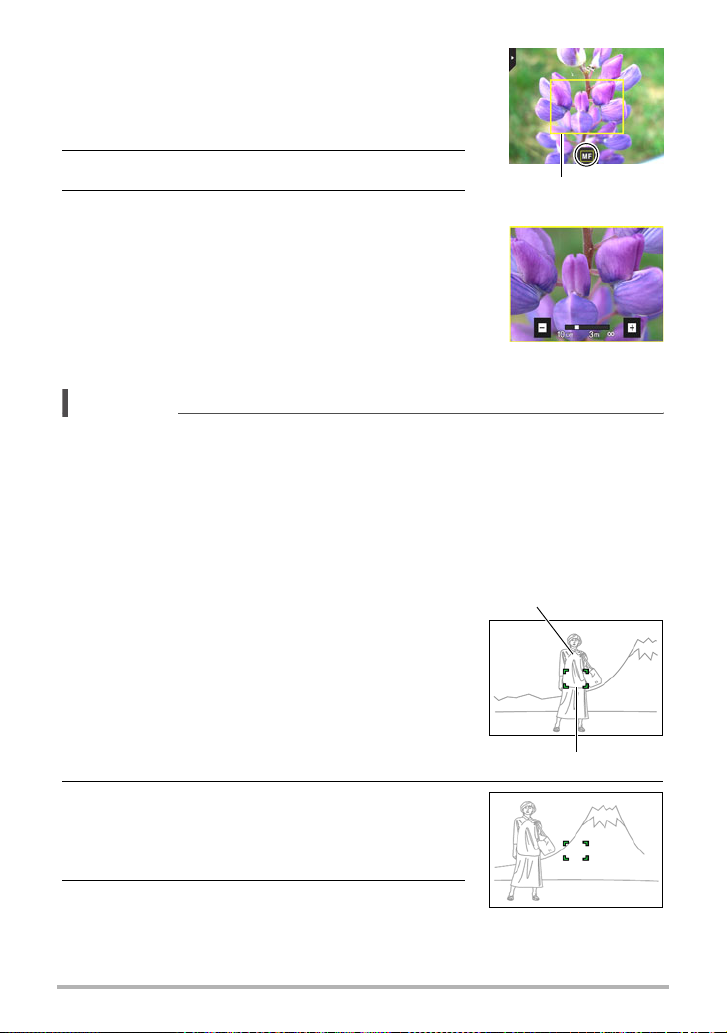
Pour effectuer soi-même la mise au point
1. Sur l’écran de contrôle, composez l’image de
sorte que le sujet sur lequel vous voulez faire
la mise au point soit dans le cadre jaune.
2. Touchez « W ».
Cadre jaune
3. Tout en observant l’image sur l’écran de
contrôle, touchez « + » (rapprochement) ou
« – » (éloignement) pour faire la mise au
point.
• La partie de l’image qui se trouve dans le cadre
est agrandie et remplit tout l’écran de contrôle, ce
qui facilite la mise au point. L’appareil photo
revient à l’écran de l’étape 1 si vous n’effectuez
aucune opération pendant trois secondes environ.
REMARQUE
• La fonction macro auto détecte la distance du sujet par rapport à l’objectif et
sélectionne automatiquement la mise au point en macro ou l’autofocus.
• L’autofocus est le seul mode de mise au point disponible pendant la détection de
visages. Pour sélectionner un autre mode, il faut d’abord mettre la détection de
visages hors service (page 47).
• Si le flash est utilisé avec la mise au point en macro, sa lumière peut être bloquée
et des ombres indésirables peuvent apparaître sur la photo.
Mémorisation de la mise au point
La « mémorisation de la mise au point » est une
technique pouvant être utilisée pour photographier un
sujet qui n’est pas placé au centre de l’écran et sur
lequel normalement la mise au point ne se fait pas.
Sujet sur lequel la mise
au point doit être faite
1. Alignez le cadre de mise au point sur le sujet
sur lequel la mise au point doit être faite, et
appuyez à mi-course sur le déclencheur.
Cadre de mise au point
2. Tout en maintenant le déclencheur à demi
enfoncé (pour mémoriser le réglage de mise
au point), bougez l’appareil photo de
manière à composer l’image.
3. Lorsque vous êtes prêt à prendre la photo,
appuyez à fond sur le déclencheur.
44
Réglages d’enregistrement avancés
Page 45

REMARQUE
• L’exposition (AE) est mémorisée en même temps que la mise au point.
• Le cadre de mise au point n’apparaît pas sur l’écran lorsque le déclencheur tactile
est activé (On).
Changement de la taille de l’image (Taille image)
Marche à suivre
Accédez au Mode REC * MENU * Taille image
Ce réglage peut être utilisé pour le réglage de taille d’image des photos.
Taille de
l’image (Pixels)
14 M
x
(4320
3240)
3:2
x
2880)
(4320
10 M
x
2736)
(3648
6 M
x
2112)
(2816
3 M
x
(2048
1536)
Format d’impression
et application
suggérés
Impression Affiche
Impression Affiche
Impression Affiche
Impression A3
x
Impression 3,5"
5"
Description
Grain fin, si bien que les détails
apparaissent nettement même lorsque
l’image est détourée (page 61).
Grain fin
Idéal si la qualité de l’image est un peu
moins importante que l’espace
économisé.
Les fichiers d’images sont plus petits et
VGA
(640
x
480)
E-mail
peuvent plus facilement être joints à des
messages. Les images ont toutefois un
grain plus grossier.
• Le réglage effectué par défaut en usine est de 14 M (14 millions de pixels).
• Lorsque « 3:2 » est sélectionné, des images de format 3:2 sont enregistrées, ce
qui correspond au format standard du papier d’impression.
• Les formats de papier d’impression ne sont indiqués qu’à titre de référence
(résolution d’impression 200 dpi).
45
Réglages d’enregistrement avancés
Page 46

. Pixels
Les images prises par un appareil photo
numérique sont constituées d’un ensemble
de petits points, appelés « pixels ». Une
image est d’autant plus détaillée qu’elle
contient un plus grand nombre de pixels.
Mais en général, une image n’a pas besoin
de contenir le maximum de pixels pour être
imprimée (taille L) par un labo photo, envoyée
en fichier joint ou regardée sur un ordinateur.
Pixel
. À propos des tailles d’images
La taille d’une image indique le nombre de pixels qu’elle contient et s’exprime en
pixels horizontaux
Image de 14 M (4320
Environ 14 millions de pixels
x
pixels verticaux.
x
3240) =
4320*
3240*
Image VGA (640x480) =
Environ 300 000 pixels
640*
480*
* Unité : pixel
Conseils pour la sélection de la taille de l’image
Il faut savoir que plus les images contiennent de pixels, plus elles utilisent d’espace.
Grand nombre
de pixels
Petit nombre
de pixels
Image plus détaillée, mais plus d’espace
utilisé. Idéal pour les impressions en grand
(par exemple en A3).
Image moins détaillée, mais moins d’espace
utilisé. Idéal pour l’envoi de photos par email,
etc.
• Pour le détail sur la taille de l’image et le nombre d’images pouvant être
enregistrées, voir page 113.
• Pour le détail sur la taille des images des séquences vidéo, voir page 37.
• Pour le détail sur le redimensionnement de photos existantes, voir page 60.
46
Réglages d’enregistrement avancés
Page 47

Réglages de la qualité d’image d’une séquence vidéo (Qualité séquence)
Marche à suivre
Accédez au Mode REC * MENU * Qualité séquence
Voir page 37 pour le détail.
Utilisation de la détection de visages (Détection vsgs)
Marche à suivre
Accédez au Mode REC * MENU * Détection vsgs
Lorsque vous photographiez des personnes, vous pouvez utiliser la détection de
visages pour que l’appareil photo détecte les visages de dix personnes au maximum
et effectue la mise au point et le réglage de luminosité en conséquence.
1. Touchez « On ».
2. Touchez « u ».
3. Dirigez l’appareil photo vers le ou les sujets.
L’appareil photo détecte les visages des personnes
et affiche un cadre autour de chacun d’eux.
4. Appuyez à mi-course sur le déclencheur.
La mise au point est effectuée et les cadres autour
des visages concernés par la mise au point
deviennent verts.
5. Appuyez à fond sur le déclencheur.
IMPORTANT !
• La mise au point s’effectue sur le sujet central si aucun visage n’est détecté.
• Le seul mode de mise au point disponible pendant la détection de visages est
l’autofocus (AF).
• La détection de visages peut prendre un peu plus de temps si vous tenez l’appareil
photo de côté.
• La détection des visages n’est pas possible dans les cas suivants.
– Le visage est partiellement caché par des cheveux, des lunettes de soleil, un
chapeau, etc. ou bien il est à l’ombre.
– Le visage est photographié de profil ou trop de côté.
– Le visage est très éloigné et très petit, ou bien très rapproché et gros.
– Le visage est à un endroit très sombre.
– Le visage appartient à un animal ou à un être non humain.
• La détection de visages ne peut pas être utilisée en même temps que les fonctions
suivantes.
– Certaines scènes BEST SHOT
– Enregistrement de séquences vidéo
47
Réglages d’enregistrement avancés
Page 48

Correction de la luminosité de l’image (Modif EV)
Marche à suivre
Accédez au Mode REC * MENU * Modif EV
Vous pouvez régler vous-même l’indice de lumination (Modif EV) de l’image avant la
prise de vue.
• Plage de correction de l’exposition : –2,0 EV à +2,0 EV
• Unité : 1/3 EV
1. Touchez le niveau que vous voulez spécifier.
• Pour annuler la correction de l’exposition, ramenez l’indice de lumination à 0,0.
–2,0 +2,0
Diminue l’indice de lumination. Un indice
de lumination faible est adapté aux
sujets très colorés et aux prises de vue
en plein air par temps clair.
Augmente l’indice de lumination. Un
indice de lumination élevé est adapté aux
sujets peu colorés et aux sujets
rétroéclairés.
2. Touchez « OK ».
La valeur de la correction de l’exposition est appliquée. La valeur spécifiée pour
la correction de l’exposition reste valide dans la mesure où vous ne la changez
pas ou vous n’éteignez pas l’appareil photo (elle revient alors à « 0.0 »).
REMARQUE
• Lors de prises de vue sous un éclairage très sombre ou très lumineux, vous
n’obtiendrez pas toujours des résultats satisfaisants même en changeant l’indice
de lumination.
48
Réglages d’enregistrement avancés
Page 49

Réglage de la balance des blancs (Balance blancs)
Marche à suivre
Accédez au Mode REC * MENU * Balance blancs
Vous pouvez régler la balance des blancs en fonction de la lumière ambiante pour
éviter d’obtenir une coloration bleuâtre lors de la prise de vue en plein air et une
coloration verdâtre lors de la prise de vue sous un éclairage fluorescent.
1. Touchez le type de balance des blancs que vous voulez sélectionner.
Vous pouvez voir l’effet de la balance des blancs sélectionnée sur l’écran de
contrôle.
Auto
Lumière du
jour
Temps
couvert
Ombre
JourBlcFluor
JourFluor Pour la prise de vue le jour sous un éclairage fluorescent
Tungstène Pour la prise de vue à la lumière d’une lampe à ampoule
Manuelle
• Lorsque « ‡ Auto » est sélectionné comme réglage de balance des blancs, la
partie blanche du sujet est automatiquement détectée par l’appareil photo.
Certaines couleurs du sujet et certaines sources de lumière peuvent empêcher
l’appareil photo de déterminer exactement la partie blanche et rendre
impossible le réglage de la balance des blancs. Si le cas se présente,
sélectionnez le réglage de balance des blancs adapté aux conditions de prise
de vue (Lumière du jour, Temps couvert, etc.).
Réglage automatique de la balance des blancs par
l’appareil photo
Pour la prise de vue en plein air par temps clair
Pour la prise de vue en plein air par temps couvert, pluvieux,
à l’ombre, etc.
Pour la prise de vue par temps clair à l’ombre d’arbres ou de
bâtiments
Pour la prise de vue sous une lumière blanche ou le jour
sous une lumière fluorescente blanche
Réglage manuel de la balance des blancs en fonction de la
source lumineuse.
Touchez « · Manuelle ».
1
À l’endroit où vous prévoyez de
2
prendre des photos, dirigez l’appareil
photo sur un morceau de papier blanc
de sorte qu’il remplisse tout l’écran.
Touchez une partie de l’écran sans
3
icône.
Le réglage de la balance des blancs est
retenu à la mise hors service de l’appareil photo.
Feuille de papier
blanc
2. Touchez « OK ».
49
Réglages d’enregistrement avancés
Page 50

Spécification de la sensibilité ISO (ISO)
Marche à suivre
Accédez au Mode REC * MENU * ISO
La sensibilité ISO est une mesure de la sensibilité à la lumière.
AUTO Ajuste automatiquement la sensibilité en fonction de la situation
ISO 64
ISO 100
ISO 200
ISO 400
ISO 800
ISO 1600
• Des sensibilités ISO plus élevées ont tendance à produire du bruit numérique sur
les images.
• Comme des sensibilités ISO plus élevées ont tendance à produire du bruit
numérique sur les images, l’appareil photo filtre ce bruit. C’est pourquoi il lui faut un
peu plus de temps pour enregistrer la photo après la prise de vue. Vous ne pouvez
effectuer aucune opération pendant l’enregistrement de la photo.
Sensibilité plus
faible
Sensibilité plus
forte
Vitesse d’obturation lente
Vitesse d’obturation rapide
(Pour la prise de vue dans
les lieux mal éclairés.)
Moins de bruit parasite
Image moins détaillée
(plus de bruit parasite)
Correction de la luminosité de l’image (Éclairage)
Marche à suivre
Accédez au Mode REC * MENU * Éclairage
Vous pouvez utiliser ce réglage pour mieux équilibrer les parties lumineuses et les
parties sombres lors de la prise de vue.
On Corrige la luminosité.
Off Ne corrige pas la luminosité.
50
Réglages d’enregistrement avancés
Page 51

Utilisation des filtres couleur intégrés (Filtre couleur)
Marche à suivre
Accédez au Mode REC * MENU * Filtre couleur
Réglages : Off, N/B, Sépia, Rouge, Vert, Bleu, Jaune, Rose et Violet
Réduction du flou dû au bougé de l’appareil photo et du sujet (Antibougé)
Marche à suivre
Accédez au Mode REC * MENU * Antibougé
Pour réduire le flou dû au bougé de l’appareil photo ou du sujet lors de la prise de vue
d’un sujet en mouvement en position téléobjectif, d’un sujet rapide ou mal éclairé,
vous pouvez utiliser la fonction Antibougé de l’appareil photo.
On
Off Antibougé désactivé.
REMARQUE
• La sensibilité ISO, l’ouverture et la vitesse d’obturation n’apparaissent pas sur
l’écran de contrôle lorsque vous appuyez à mi-course sur le déclencheur si « On »
est sélectionné. Ces valeurs sont indiquées brièvement, mais sur l’image de
prévisualisation qui apparaît immédiatement après la prise de vue.
• Lorsque le flash s’éclaire, l’icône d’antibougé S reste affichée, bien que
l’antibougé ne fonctionne pas pendant la photographie au flash.
• Le réglage de sensibilité ISO (page 50) doit être « Auto » pour que l’antibougé
fonctionne.
• Lors de la prise de vue avec l’antibougé, l’image peut paraître un peu moins
détaillée qu’elle ne l’est normalement et la résolution de l’image peut être
légèrement inférieure.
• L’antibougé peut ne pas éliminer complètement le flou dû au bougé de l’appareil
photo ou du sujet s’il est trop important.
• L’antibougé est mis hors service pendant l’enregistrement de séquences vidéo.
Réduction des effets du bougé de l’appareil photo et du
mouvement du sujet.
51
Réglages d’enregistrement avancés
Page 52

Affichage d’une grille sur l’écran (Grille)
Marche à suivre
Accédez au Mode REC * MENU * Grille
La grille, qui peut être affichée sur l’écran de contrôle en
mode REC, facilite l’alignement vertical et horizontal du
sujet lors du cadrage.
Configuration des réglages par défaut à la mise en service (Mémoire)
Marche à suivre
Accédez au Mode REC * MENU * Mémoire
Lorsque vous mettez l’appareil photo hors service, les réglages actuels de tous les
paramètres mémoire validés sont enregistrés et seront rétablis à sa prochaine mise
en service. Un paramètre mémoire invalidé revient à son réglage par défaut à la mise
hors service de l’appareil photo.
Paramètre On (Réglage par défaut) Off
b BEST SHOT Photo (Auto)
Obturateur tactile On
Flash Auto
Retardateur Off
Balance blancs Auto
ISO Auto
Mise au point AF (Autofocus)
Position MF
Position zoom
Position avant la sélection de la mise au
point manuelle.
* Angle optimal
* Réglage du zoom optique seulement.
• Si vous mettez l’appareil photo hors service puis de nouveau en service lorsqu’un
paramètre mémoire BEST SHOT est validé, tous les autres paramètres mémoire
(sauf la position du zoom) reviendront à la configuration initiale de la scène BEST
SHOT sélectionnée, qu’ils aient été ou non validés.
Réglage à la mise
hors service
52
Réglages d’enregistrement avancés
Page 53

Visionnage de photos et de séquences vidéo
Visionnage de photos
Reportez-vous à la page 29 pour la façon de regarder vos photos.
Visionnage d’une séquence vidéo
1. Appuyez sur [p] (PLAY) ou touchez
«
f » (PLAY) pour accéder au mode
PLAY.
•Si «f » (PLAY) n’apparaît pas sur
l’écran, touchez l’onglet pour l’afficher.
Icône de séquence vidéo : 6
2. Tirez vers la gauche ou la droite à
travers l’image affichée pour faire
défiler les séquences vidéo jusqu’à
celles que vous voulez voir.
« f » (PLAY)
3. Touchez « 6 » (Séquence) pour procéder à la lecture.
Lecture en cours Lecture en pause
Touchez « | ».
Touchez « 6 ».
Barre de progression
Qualité de l’image
Temps
d’enregistrement
53
Visionnage de photos et de séquences vidéo
Page 54

Commandes de lecture de séquences vidéo
Pause/Lecture Touchez « | » (pause) ou « 6 » (lecture).
Pendant la lecture, touchez «
Avance rapide/
Recul rapide
Arrêt de la lecture Pendant la lecture, touchez « . ».
Réglage du volume
Avance/recul d’une
image
Affichage/Masquage
des informations
• Vous ne pourrez peut-être pas voir les séquences vidéo qui n’ont pas été
enregistrées avec cet appareil photo.
(avance rapide).
• La vitesse d’avance ou de recul rapide augmente à
chaque toucher de l’un ou l’autre de ces boutons.
• Pour revenir à la vitesse de lecture normale, touchez
6 ».
«
Pendant la lecture, touchez «
volume au niveau souhaité.
Lorsque la lecture est en pause, touchez «
• En touchant et maintenant le doigt sur l’icône vous
pouvez faire avancer les images en continu.
Touchez l’écran.
{ » (recul rapide) ou « } »
n » et tirez la barre de
z » ou « y ».
Affichage d’un diaporama sur l’appareil photo (Diaporama)
Vous pouvez utiliser le mode Diaporama pour faire défiler automatiquement toutes
les images présentes dans la mémoire de l’appareil photo.
1. En mode PLAY, touchez « q » comme mode
de lecture.
Le diaporama commence.
q » n’apparaît pas sur l’écran, touchez
•Si «
l’onglet pour l’afficher.
REMARQUE
• Aucune opération n’est possible pendant la transition des images du diaporama.
• La durée de transition d’une image à l’autre peut être plus longue dans le cas d’une
image enregistrée avec un autre appareil photo.
• Pour revenir à l’affichage normal (une image), touchez l’écran de contrôle.
54
Visionnage de photos et de séquences vidéo
Page 55

Affichage du menu d’images
Le menu d’images contient plusieurs images sur chaque page.
1. En mode PLAY, actionnez la commande de
zoom vers w (]).
Le menu d’images apparaît.
• Tirez vers le haut ou le bas pour passer à la
page d’images suivante.
• Pour utiliser le mode d’affichage normal (une
image), touchez l’image que vous voulez voir.
• Dans le cas d’une séquence vidéo, la première
image de la séquence est affichée.
Agrandissement d’une image affichée à l’écran
Les photos peuvent être agrandies sur l’écran de contrôle jusqu’à 8X.
• Les rapports de focale disponibles dépendent de la taille de l’image originale.
1. En mode PLAY, tirez vers la gauche ou la droite pour afficher l’image
que vous voulez voir.
2. Actionnez la commande de zoom vers z
[) pour agrandir l’image.
(
• En tirant l’image agrandie vous pouvez voir une
autre partie de l’image affichée.
– Quand les indicateurs sont affichés, un
graphique dans le coin inférieur droit de l’écran
montre la partie de l’image actuellement
agrandie.
• Pour revenir à l’affichage normal (une image),
actionnez la commande de zoom vers w (]).
55
Rapport de focale
Image complète
Partie actuellement
affichée
Visionnage de photos et de séquences vidéo
Page 56

Affichage de photos et de séquences vidéo sur un téléviseur
1. Utilisez le câble AV fourni avec l’appareil photo pour relier l’appareil
photo à un téléviseur.
Jaune
TV
Prises AUDIO IN
Prise VIDEO IN (jaune)
Tout en veillant à bien orienter le repère sur le connecteur du câble
AV du côté de l’objectif, branchez le câble sur l’appareil photo.
• Veillez à insérer le connecteur du câble dans le port
USB/AV jusqu’à ce qu’il s’encliquette bien. Si le
connecteur n’est pas inséré à fond, la communication
sera mauvaise ou un problème peut apparaître.
• Notez que même lorsque le connecteur est bien inséré, il
est toujours possible de voir une partie métallique de ce
connecteur, comme sur l’illustration.
Blanche
AudioVidéo
(blanches)
Câble AV (fourni)
Port [USB/AV]
2. Mettez le téléviseur en service et sélectionnez le mode d’entrée vidéo.
Si le téléviseur a plus d’une entrée vidéo, sélectionnez celle à laquelle l’appareil
photo est raccordé.
3. Appuyez sur [p] (PLAY) pour mettre l’appareil
photo en service.
L’image apparaît sur l’écran de télévision.
• Le format d’affichage sur l’écran et le système du signal
de sortie vidéo peuvent être changés (page 90).
• Le contenu de l’image de la télécommande dépend du
type d’image affichée sur le téléviseur.
4. Touchez l’écran de contrôle de l’appareil photo
pour effectuer les opérations.
56
Visionnage de photos et de séquences vidéo
Page 57

REMARQUE
• Le son est monophonique.
• Le son est initialement réglé à son volume maximal sur l’appareil photo. Avant de
regarder des images, réglez le volume du téléviseur à un niveau relativement bas,
puis réajustez-le au niveau souhaité.
Enregistrement des images de l’appareil photo sur un graveur de DVD ou
un magnétoscope
Reliez l’appareil photo à l’enregistreur d’une des façons suivantes à l’aide du câble
AV fourni avec l’appareil photo.
– Graveur de DVD ou magnétoscope : Raccordez le câble aux bornes VIDEO IN
et AUDIO IN.
– Appareil photo : Port USB/AV
Vous pouvez aussi faire un diaporama de photos ou de séquences vidéo sur
l’appareil photo et l’enregistrer sur un DVD ou une vidéocassette.
Pour le détail sur le raccordement d’un écran à l’enregistreur et sur l’enregistrement
proprement dit, reportez-vous à la documentation fournie avec l’enregistreur utilisé.
57
Visionnage de photos et de séquences vidéo
Page 58

Autres fonctions de lecture (PLAY)
Pour régler les différents paramètres de l’appareil photo vous pouvez utiliser les
menus suivants.
Utilisation du menu PLAY
. Exemple de fonctionnement du menu
1. En mode PLAY, touchez « MENU ».
Le menu apparaît.
• Si « MENU » n’apparaît pas sur l’écran, touchez
l’onglet pour l’afficher.
• Les paramètres du menu sont différents en
mode REC et en mode PLAY.
2. Touchez l’élément dont vous voulez changer le réglage.
3. Réglez l’élément selon le contenu de l’écran.
• Pour annuler et fermer le menu, touchez « MENU » ou appuyez sur le
déclencheur.
. Description du fonctionnement des menus dans ce manuel
Dans ce manuel, le fonctionnement des menus est décrit de la façon suivante.
Touchez les icônes et éléments indiqués et effectuez les opérations de la façon
indiquée, de gauche à droite.
Marche à suivre
Accédez au mode PLAY * MENU * Protéger
58
Autres fonctions de lecture (PLAY)
Page 59

Rotation d’une image (Rotation)
Marche à suivre
Accédez au mode PLAY * MENU * Rotation
1. Tirez vers le haut ou le bas pour afficher l’image que vous voulez
réorienter.
2. Touchez « Tourner ».
L’image pivote de 90 degrés vers la gauche.
3. Lorsque l’image est orientée comme vous le souhaitez, touchez « u ».
REMARQUE
• Cette opération ne change pas les données d’image proprement dites. Seule la
façon dont l’image est affichée sur l’écran de contrôle de l’appareil photo change.
• Une image protégée ou agrandie ne peut pas être réorientée.
Sélection de photos pour l’impression (Impr. DPOF)
Marche à suivre
Accédez au mode PLAY * MENU * Impr. DPOF
Voir page 63 pour le détail.
Protection d’un fichier (Protéger)
Marche à suivre
Accédez au mode PLAY * MENU * Protéger
Vous pouvez protéger vos images pour qu’elles ne
risquent pas d’être supprimées.
• Une image protégée est indiquée par « › ».
59
Autres fonctions de lecture (PLAY)
Page 60
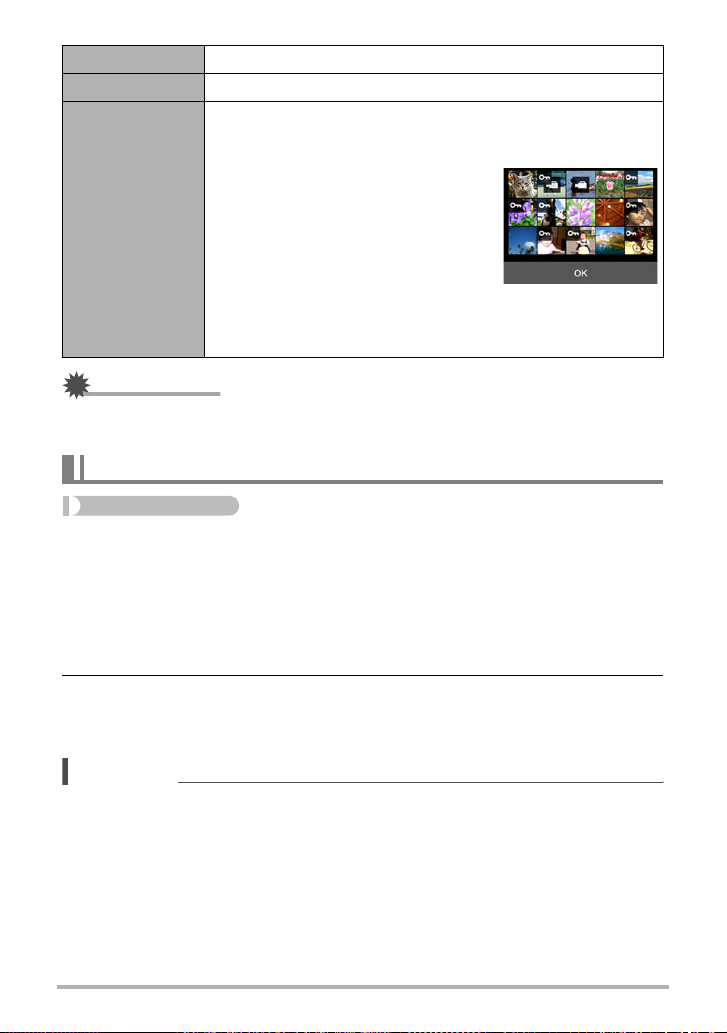
Tout On Protège tous les fichiers.
Tout Off Déprotège tous les fichiers.
Protège et déprotège les fichiers spécifiés.
Tirez vers le haut ou le bas pour afficher l’image que vous
1
voulez protéger.
Touchez l’image devant être
2
protégée et « › » apparaîtra sur
Sélectionner
IMPORTANT !
• Il faut toutefois savoir que même protégé un fichier est supprimé par le formatage
(page 90).
l’image.
Vous pouvez répéter les points
et 2 autant de fois que
1
nécessaire pour sélectionner
plusieurs images.
Touchez « OK ».
3
Pour déprotéger une image, touchez-la au point
dessus pour enlever « › ».
2
ci-
Redimensionnement d’une photo (Redimensionner)
Marche à suivre
Accédez au mode PLAY * MENU * Redimensionner
Vous pouvez changer la taille d’une photo et sauvegarder la photo obtenue
séparément. La photo originale reste dans la mémoire. Les photos peuvent être
redimensionnées aux trois tailles suivantes : 5 M, 3 M, VGA.
1. Tirez vers le haut ou le bas pour afficher l’image que vous voulez
redimensionner.
2. Touchez une taille.
L’image est redimensionnée à la taille sélectionnée et le résultat est sauvegardé
comme nouvelle photo.
REMARQUE
• Le redimensionnement d’une photo de format 3:2 a pour effet de créer une image
de format 4:3 aux deux côtés tronqués.
• La date d’enregistrement de la version redimensionnée de la photo est identique à
la date d’enregistrement de la photo originale.
60
Autres fonctions de lecture (PLAY)
Page 61
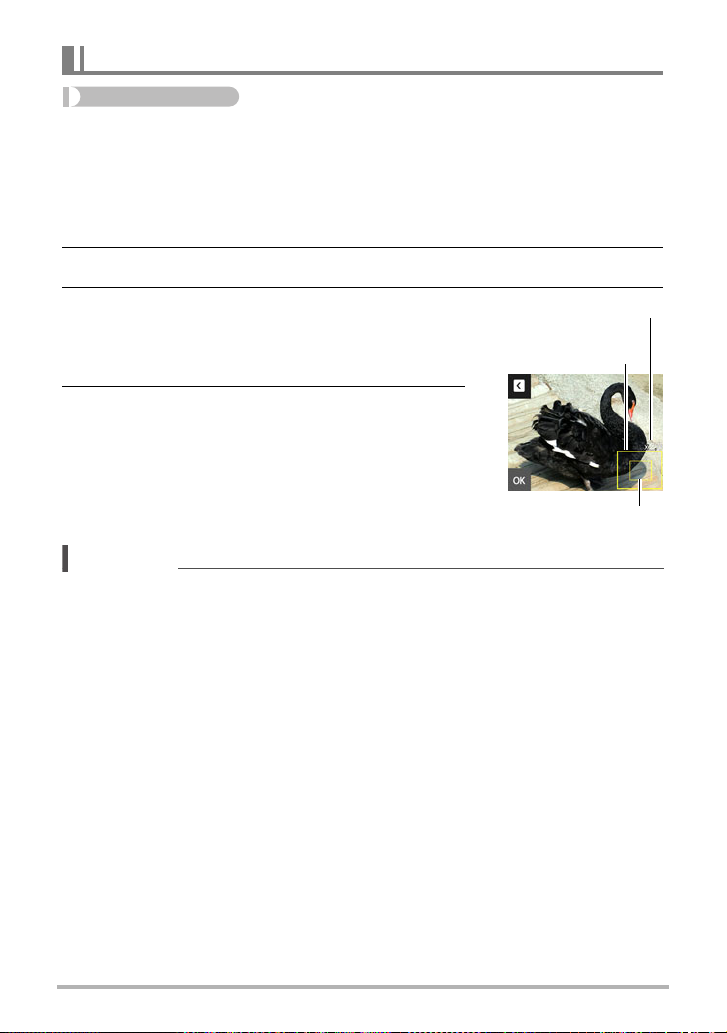
Détourage d’une photo (Rogner)
Marche à suivre
Accédez au mode PLAY * MENU * Rogner
Vous pouvez détourer une photo pour couper les parties inutiles et sauvegarder la
photo obtenue dans un fichier séparé. La photo originale reste dans la mémoire.
1. Tirez vers le haut ou le bas pour afficher l’image que vous voulez
détourer.
2. Touchez « OK ».
3. Tirez l’image jusqu’à ce que la partie que
vous voulez conserver apparaisse.
• Vous pouvez utiliser la commande de zoom pour
agrandir ou réduire la taille de l’image.
Rapport de focale
Représente la photo
4. Touchez « OK ».
L’image sera détourée et seule la partie affichée
restera.
Partie de la photo
actuellement affichée
REMARQUE
• L’image obtenue après le détourage d’une image 3:2 a le format 4:3.
• La date d’enregistrement de la photo détourée est identique à la date
d’enregistrement de la photo originale.
complète
61
Autres fonctions de lecture (PLAY)
Page 62
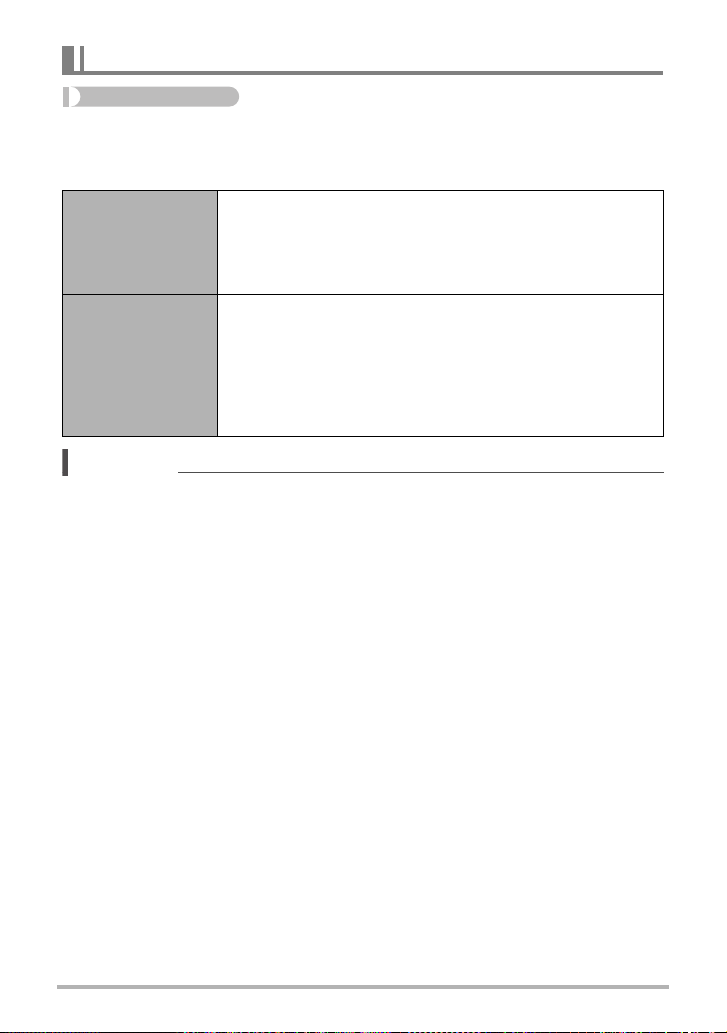
Copie de fichiers (Copie)
Marche à suivre
Accédez au mode PLAY * MENU * Copie
Des fichiers peuvent être copiés de la mémoire de l’appareil photo sur une carte
mémoire ou d’une carte mémoire dans la mémoire de l’appareil photo.
Copie de tous les fichiers de la mémoire de l’appareil photo
Mémoire * Carte
Carte * Mémoire
REMARQUE
• Vous pouvez copier des photos ou des séquences vidéo prises avec cet appareil
photo.
sur une carte mémoire.
Cette option permet de copier tous les fichiers de la mémoire
de l’appareil photo. Elle ne peut pas être utilisée pour copier
un seul fichier.
Copie d’un seul fichier de la carte mémoire dans la mémoire
de l’appareil photo. Les fichiers sont copiés dans le dossier
de la mémoire de l’appareil photo désigné par le nombre
ordinal le plus grand.
Tirez vers la gauche ou la droite pour afficher l’image que
1
vous voulez copier.
Touchez « Copie ».
2
62
Autres fonctions de lecture (PLAY)
Page 63

Impression
Impression de photos
Laboratoire photo
Vous pouvez apporter une carte mémoire contenant les photos
que vous voulez faire imprimer à un laboratoire photo.
Impression sur une imprimante domestique
Impression de photos sur une imprimante munie d’un
logement de carte mémoire
Vous pouvez utiliser une imprimante munie d’un logement de
carte mémoire pour imprimer vos photos directement depuis la
carte mémoire. Pour le détail, voir la documentation fournie avec
l’imprimante.
Impression depuis un ordinateur
Après avoir transféré les images sur votre ordinateur,
utilisez un logiciel du commerce pour imprimer vos photos.
• Vous pouvez spécifier au préalable les photos qui doivent être imprimées, le
nombre de copies et l’impression ou non de la date (page 63).
Utilisation des réglages DPOF pour spécifier les photos à imprimer et le nombre de copies
. Format de commande d’impression numérique (DPOF)
Le DPOF est un format permettant d’inclure des informations sur le type
d’image, le nombre de copies et l’impression ou non de la date et de
l’heure sur la carte mémoire contenant les photos. Ces réglages
permettent d’imprimer les photos enregistrées sur la carte mémoire soit à
domicile, sur une imprimante prenant en charge le format DPOF, soit de
porter la carte à un laboratoire photo.
• Vous ne pourrez profiter des réglages DPOF pour imprimer vos photos à domicile
que si vous possédez une imprimante compatible.
• Certains laboratoires photo peuvent ne pas prendre en charge le DPOF.
63
Impression
Page 64

. Réglage individuel des paramètres DPOF pour chaque photo
Marche à suivre
Accédez au mode PLAY * MENU * Impr. DPOF * Sélection
1. Tirez vers la gauche ou la droite pour afficher l’image que vous voulez
imprimer.
2.
Touchez la valeur indiquant le nombre de copies.
Nombre de copies
3. Touchez « ú » ou « õ » pour spécifier le
nombre de copies.
Vous pouvez spécifier 99 copies au maximum. Si vous
ne voulez pas imprimer de photos, spécifiez 0.
4. Touchez « OK ».
• Touchez « DATE » pour basculer entre « ON »
(date imprimée) et « OFF » (date non imprimée). Le basculement de « OFF »
à « ON » ramène automatiquement le nombre de copies à 1.
• Les photos qui seront imprimées sont cochées (v).
• Répétez les opérations 1 à 4 pour effectuer les réglages pour d’autres photos
si nécessaire.
5. Touchez « OK ».
. Réglage identique des paramètres DPOF pour toutes les photos
Marche à suivre
Accédez au mode PLAY * MENU * Impr. DPOF * Tout
1. Touchez « Horodatage ».
2. Touchez « Oui » pour mettre l’horodatage en service ou « Non » pour le
mettre hors service.
• Le basculement de « Non » à « Oui » ramène automatiquement le nombre de
copies à 1.
3. Touchez « ú » ou « õ » pour spécifier le nombre de tirages.
Vous pouvez spécifier 99 copies au maximum. Si vous ne voulez pas imprimer
de photos, spécifiez 0.
4. Touchez « OK ».
Les réglages DPOF ne s’effacent pas automatiquement lorsque
l’impression est terminée.
Lors de la prochaine impression DPOF, les réglages DPOF utilisés pour la dernière
impression seront encore valides. Pour les invalider, spécifiez « 0 » comme nombre
de copies pour toutes les images.
B
64
Impression
Page 65

Dites à votre laboratoire photo que vous avez effectué des réglages DPOF !
Si vous portez une carte mémoire à un laboratoire photo, n’oubliez pas de dire que
vous avez effectué des réglages DPOF pour que les photos correctes soient
imprimées dans le nombre souhaité. Si vous ne le faites pas, le laboratoire photo
risque d’imprimer toutes les photos sans prendre en considération les réglages
DPOF, ou bien il peut tout simplement ignorer l’impression de la date.
. Horodatage
Vous pouvez inclure la date d’enregistrement des trois façons suivantes lors de
l’impression d’une photo.
Réglage des paramètres de l’appareil photo
Effectuez les réglages DPOF (page 63).
L’impression de la date peut être mise en ou hors service à chaque impression.
Vous pouvez aussi régler l’appareil photo de manière à imprimer la date sur
certaines photos seulement.
Réglez le paramètre d’impression de l’heure (page 86).
• Le réglage d’impression de l’heure imprime aussi la date de la prise de vue,
si bien que la date est toujours incluse lorsque l’heure est imprimée. Il n’est
pas possible de la supprimer.
• N’oubliez pas de mettre l’impression de la date DPOF hors service avant
d’imprimer une photo si l’impression de l’heure a été mise en service. Sinon
la date se superposera à la date et l’heure.
Réglage des paramètres de l’ordinateur
Vous pouvez utiliser un logiciel de gestion de photos du commerce pour
imprimer la date sur vos images.
Laboratoire photo
Demandez bien à votre laboratoire photo d’imprimer aussi la date, si
nécessaire.
. Standards pris en charge par l’appareil photo
• PRINT Image Matching III
L’emploi d’un logiciel d’édition et l’impression sur une imprimante
prenant en charge le format PRINT Image Matching III permet
d’utiliser les informations enregistrées avec la photo, conditions de la
prise de vue, etc., pour produire exactement le type de photo
souhaité. PRINT Image Matching et PRINT Image Matching III sont des marques
commerciales de Seiko Epson Corporation.
•Exif Print
L’impression sur une imprimante prenant en charge le format Exif
Print permet d’utiliser les informations enregistrées avec l’image,
conditions de prise de vue, etc. pour améliorer la qualité du tirage.
Contactez le fabricant de votre imprimante pour les modèles prenant en charge
Exif Print, les mises à jour d’imprimantes, etc.
65
Impression
Page 66

Utilisation de l’appareil photo avec un ordinateur
Ce que vous pouvez faire avec un ordinateur...
Vous pouvez effectuer les opérations suivantes lorsque l’appareil photo est raccordé
à un ordinateur.
Sauvegarder vos
images sur un
ordinateur et les
afficher sur son
écran
Transférer des
images
sauvegardées sur
votre ordinateur
vers la mémoire
de l’appareil photo
Lire et éditer des
séquences vidéo
• Sauvegardez et regardez vos images de
manière manuelle (Connexion USB)
(pages 68, 75).
• Transférez vos images sur un ordinateur
automatiquement par une connexion LAN
sans fil pour les visionner (Eye-Fi)
(page 79).
Vous pouvez non seulement transférer vos
images mais aussi des images d’écran de
l’ordinateur vers l’appareil photo
(Photo Transport
• Vous pouvez regarder vos séquences
vidéo (pages 71, 78).
• Pour faire des montages vidéo, utilisez un
logiciel du commerce approprié.
*) (page 73).
* Windows seulement
La marche à suivre est différente pour Windows et Macintosh lorsqu’on utilise
l’appareil photo avec un ordinateur et le logiciel fourni.
• Si vous utilisez Windows, reportez-vous à « Utilisation de l’appareil photo avec
un ordinateur Windows » à la page 67.
• Si vous utilisez Macintosh, reportez-vous à « Utilisation de l’appareil photo avec
un Macintosh » à la page 75.
66
Utilisation de l’appareil photo avec un ordinateur
Page 67

Utilisation de l’appareil photo avec un ordinateur Windows
Installez le logiciel approprié selon la version Windows utilisée et ce que vous voulez
faire.
Pour effectuer ceci :
Sauvegarde d’images
sur un ordinateur et
affichage sur son écran
de façon manuelle
Lecture de séquences
vidéo
Édition de séquences
vidéo
Téléchargement de
fichiers vidéo vers
YouTube
Transfert d’images vers
l’appareil photo
Version du système
d’exploitation
Windows 7,
Windows Vista,
Windows XP (SP3)
Windows 7,
Windows Vista,
Windows XP (SP3)
Windows 7,
Windows Vista,
Windows XP (SP3)
Windows 7,
Windows Vista,
Windows XP (SP3)
Windows 7,
Windows Vista,
Windows XP (SP3)
Installez ce logiciel :
L’installation est inutile.
L’installation est inutile.
• Windows Media Player,
préinstallé sur la plupart
des ordinateurs, peut
être utilisé pour la
lecture.
–
• Utilisez un logiciel du
commerce approprié.
YouTube Uploader for
*
CASIO
Photo Transport 1.0
*
Voir
page :
68
71
–
72
73
* YouTube Uploader for CASIO et Photo Transport ne fonctionnent pas sous les versions
à 64 bits du système d’exploitation de Windows.
. Configuration système requise pour le logiciel fourni
La configuration système requise est différente pour chaque application. Pour le
détail, voir le fichier « Lire » fourni avec chaque application. Des informations
concernant les exigences requises pour l’ordinateur se trouvent aussi dans
« Configuration système requise pour le logiciel fourni (pour Windows) » à la page
103 de ce manuel.
. Précautions à prendre par les utilisateurs de Windows
• À l’exception d’Adobe Reader, le logiciel fourni exige les privilèges de
l’administrateur pour pouvoir être ouvert.
• Le fonctionnement n’est pas pris en charge par un ordinateur de fabrication
personnelle.
• Ce logiciel peut ne pas fonctionner avec certains environnements d’ordinateur.
67
Utilisation de l’appareil photo avec un ordinateur
Page 68
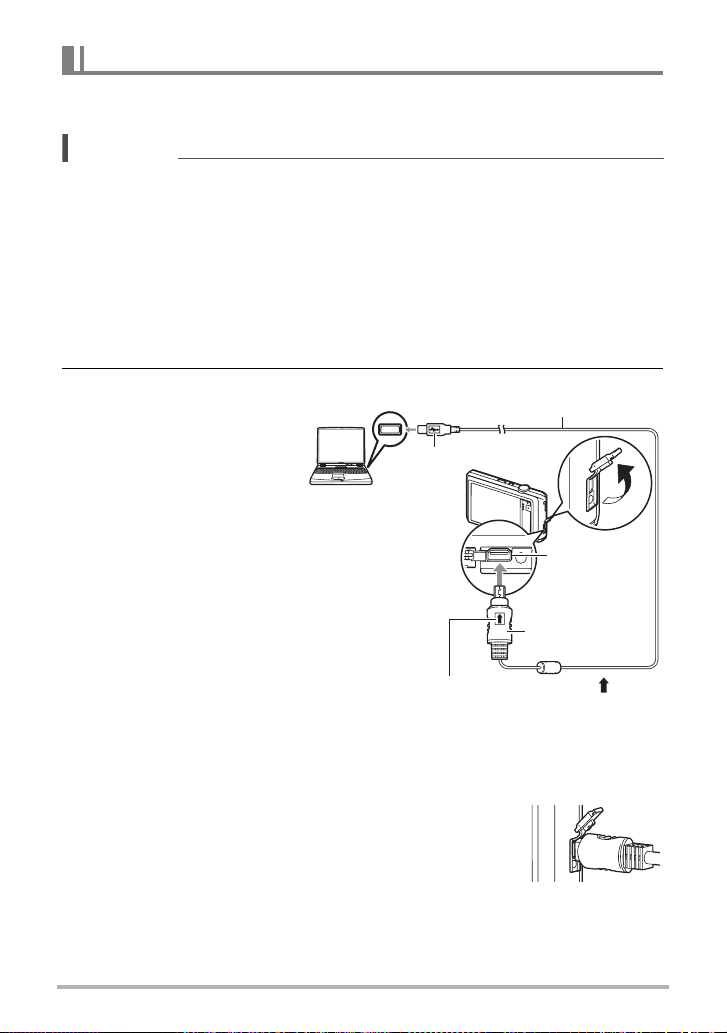
Affichage et stockage d’images sur un ordinateur
Vous pouvez relier l’appareil photo à votre ordinateur pour voir et enregistrer des
images (fichiers photos et séquences vidéo).
REMARQUE
• Vous pouvez aussi utiliser le logement de carte de votre ordinateur (si présent) ou
un lecteur de carte du commerce pour accéder directement aux fichiers d’images
depuis la carte mémoire de l’appareil photo. Pour le détail, voir la documentation
fournie avec l’ordinateur.
. Pour raccorder l’appareil photo à l’ordinateur et sauvegarder des
fichiers
1. Appuyez sur [ON/OFF] (Alimentation) pour mettre l’appareil photo hors
service.
2. Utilisez le câble USB
fourni avec l’appareil
Port USB
Câble USB
(fourni avec l’appareil photo)
photo pour relier celuici à votre ordinateur.
L’appareil photo se met
automatiquement en
service et la batterie se
charge (page 17).
• Selon le modèle
d’ordinateur et l’état de la
connexion, l’appareil
photo peut ne pas se
mettre automatiquement
en service. Dans ce cas,
appuyez sur [ON/OFF]
(Alimentation) pour
mettre l’appareil photo en
service.
• Veillez à insérer le
connecteur du câble dans le port USB jusqu’à ce qu’il s’encliquette bien. Si le
connecteur n’est pas inséré à fond, la communication sera mauvaise ou un
problème peut apparaître.
• Notez que même lorsque le connecteur est bien inséré,
il est toujours possible de voir une partie métallique de
ce connecteur, comme sur l’illustration.
• Lorsque vous raccordez le câble USB au port USB,
veillez à aligner correctement le connecteur sur le port.
• Votre ordinateur ne pourra peut-être pas reconnaître l’appareil photo si celui-ci
est raccordé par un concentrateur USB. Raccordez-le toujours directement au
port USB de votre ordinateur.
Tout en veillant à bien orienter le repère sur le
connecteur du câble USB du côté de l’objectif,
branchez le câble sur l’appareil photo.
Gros connecteur
Port [USB/AV]
Petit connecteur
68
Utilisation de l’appareil photo avec un ordinateur
Page 69

• La première fois que vous raccordez l’appareil photo à votre ordinateur avec le
câble USB, un message d’erreur peut apparaître sur l’ordinateur. Dans ce cas,
débranchez et rebranchez le câble USB.
3. Utilisateurs de Windows 7, Windows Vista : Cliquez sur « Démarrer »
puis sur « Ordinateur ».
Utilisateurs de Windows XP : Cliquez sur « Démarrer » puis sur « Poste
de travail ».
4. Double-cliquez sur « Disque amovible ».
• Votre ordinateur reconnaît la carte mémoire insérée dans l’appareil photo (ou
la mémoire interne s’il n’y a pas de carte) comme disque amovible.
5. Cliquez à droite sur le dossier « DCIM ».
6. Sur le menu déroulant qui apparaît, cliquez sur « Copier ».
7. Utilisateurs de Windows 7, Windows Vista : Cliquez sur « Démarrer »
puis sur « Documents ».
Utilisateurs de Windows XP : Cliquez sur « Démarrer » puis sur « Mes
documents ».
• Si vous avez déjà un dossier « DCIM » dans « Documents » (Windows 7,
Windows Vista) ou dans « Mes documents » (Windows XP), il sera remplacé à
l’étape suivante. Si vous voulez conserver le dossier « DCIM », vous devez
changer son nom ou le mettre à un autre endroit avant de passer à l’étape
suivante.
8. Utilisateurs de Windows 7 : Sur le menu « Organisation » de
« Documents », sélectionnez « Coller ».
Utilisateurs de Windows Vista : Sur le menu « Édition » de
« Documents », sélectionnez « Coller ».
Utilisateurs de Windows XP : Sur le menu « Édition » de « Mes
documents », sélectionnez « Coller ».
Le dossier « DCIM » (et tous les fichiers d’images qu’il contient) est collé dans le
dossier « Documents » (Windows 7, Windows Vista) ou « Mes documents »
(Windows XP). Vous avez maintenant sur votre ordinateur une copie des fichiers
se trouvant dans la mémoire de l’appareil photo.
9. Après avoir fini de copier les images, débranchez l’appareil photo de
l’ordinateur.
69
Utilisation de l’appareil photo avec un ordinateur
Page 70

. Pour afficher les images copiées sur votre ordinateur
1. Double-cliquez sur le dossier « DCIM » pour l’ouvrir.
2. Double-cliquez sur le dossier contenant les images que vous voulez
voir.
3. Double-cliquez sur le fichier d’image que vous voulez voir.
• Pour le détail sur les noms de fichiers, voir « Structure des dossiers de la
mémoire » à la page 81.
• Une image réorientée sur l’appareil photo s’affiche dans le sens original (non
réorienté) sur l’écran de l’ordinateur.
N’utilisez jamais l’ordinateur pour modifier, supprimer, déplacer ou
renommer les fichiers d’images enregistrés dans la mémoire de l’appareil
photo ou sur sa carte mémoire.
Ceci créerait des conflits dans la gestion des images de l’appareil photo, ce qui
rendrait la lecture d’images impossible sur l’appareil et réduirait considérablement
l’espace disponible. Ne modifiez, supprimez, déplacez ou renommez que les
images qui ont été stockées sur votre ordinateur.
IMPORTANT !
• Ne débranchez jamais le câble USB et ne touchez pas aux boutons de l’appareil
photo pendant l’affichage ou le stockage d’images. Sinon les données d’images
pourraient être détruites.
70
Utilisation de l’appareil photo avec un ordinateur
Page 71

Lecture de séquences vidéo
Windows Media Player, préinstallé sur la plupart des ordinateurs, permet de voir des
films et séquences vidéo. Pour voir une séquence vidéo, copiez-la d’abord sur votre
ordinateur, puis double-cliquez sur son fichier.
. Configuration système minimale requise pour la lecture de
séquences vidéo
La configuration système minimale requise pour voir sur un ordinateur les séquences
vidéo enregistrées avec cet appareil photo est la suivante.
Système d’exploitation: Windows 7, Windows Vista, Windows XP (SP3)
Processeur : Qualité d’image « HD » :
Logiciel requis : Windows Media Player, DirectX 9.0c ou supérieur
• Cet environnement est seulement conseillé. Il ne garantit pas forcément un bon
fonctionnement du logiciel dans toutes les situations.
• Certains réglages et les logiciels installés peuvent avoir une incidence sur la
lecture des séquences vidéo.
Pentium 4 3,2 GHz ou supérieur
Qualité d’image « STD » :
Pentium M 1,0 GHz ou supérieur
Pentium 4 2,0 GHz ou supérieur
. Précautions à prendre lors de la lecture des séquences vidéo
• Veillez à bien transférer les données de la séquence vidéo sur le disque dur de
votre ordinateur avant d’essayer de les voir. La lecture peut être impossible si
l’accès aux données s’effectue par un réseau, une carte mémoire, etc.
• La lecture de séquences vidéo peut ne pas s’effectuer correctement sur certains
ordinateurs. Si le cas se présente, essayez de procéder de la façon suivante.
– Essayez d’enregistrer vos séquences vidéo avec le réglage de qualité « STD ».
– Essayez d’installer la toute dernière version de Windows Media Player.
– Fermez toutes les autres applications ouvertes et arrêtez les applications
résidentes.
Si la lecture n’est pas possible de cette façon sur votre ordinateur, vous pouvez
toujours voir vos séquences vidéo sur votre téléviseur ou ordinateur en raccordant la
borne d’entrée vidéo du téléviseur ou de l’ordinateur avec le câble AV fourni avec
l’appareil photo.
71
Utilisation de l’appareil photo avec un ordinateur
Page 72

Téléchargement de fichiers vidéo vers YouTube
Pour faciliter le téléchargement vers YouTube des fichiers vidéo enregistrés avec la
scène BEST SHOT « For YouTube », installez YouTube Uploader for CASIO depuis
le CD-ROM fourni avec l’appareil photo.
. Qu’est-ce que YouTube ?
YouTube est un site, géré par YouTube, LLC, vers lequel vous pouvez télécharger
vos propres séquences vidéo et voir celles d’autres personnes.
. Pour installer YouTube Uploader for CASIO
1. Sur le menu du CD-ROM, sélectionnez « YouTube Uploader for
CASIO ».
2. Après avoir lu les informations sur les conditions d’installation et les
exigences système requises pour l’installation dans le fichier « Lire »,
installez YouTube Uploader for CASIO.
. Pour télécharger le fichier d’une séquence vidéo vers YouTube
• Pour pouvoir utiliser YouTube Uploader for CASIO, vous devez aller au site Web
YouTube (http://www.youtube.com/) et vous enregistrer comme utilisateur.
• Ne téléchargez pas de vidéos protégées par des droits d’auteurs (droits voisins
compris) à moins d’en détenir les droits d’auteurs ou d’avoir obtenu la permission
du ou des détenteurs de droits d’auteurs pertinents.
• Une seule séquence vidéo prise avec la scène « For YouTube » peut avoir une
taille de 2048 Mo ou un temps d’enregistrement de 15 minutes au maximum.
• Chaque fichier téléchargé ne doit pas être supérieur à 2048 Mo.
1. Sur le menu de scènes BEST SHOT, sélectionnez la scène « For
YouTube » (page 39).
2. Appuyez sur [0] (Séquence) pour enregistrer la séquence vidéo.
3. Si vous ne l’avez pas déjà fait, connectez votre ordinateur à Internet.
4. Raccordez l’appareil photo à l’ordinateur (page 68).
L’appareil photo se met automatiquement en service et la batterie se charge
(page 17).
YouTube Uploader for CASIO démarre automatiquement.
• Si vous utilisez l’application pour la première fois, indiquez votre code
utilisateur YouTube et effectuez les réglages réseau, puis cliquez sur le bouton
[OK].
72
Utilisation de l’appareil photo avec un ordinateur
Page 73

5. Sur la gauche de l’écran se trouve une section où vous pouvez
indiquer le titre, la catégorie et les informations nécessaires pour le
téléchargement vers YouTube. Saisissez les informations nécessaires.
6. Sur la droite de l’écran figure une liste des fichiers vidéo enregistrés
dans la mémoire de l’appareil photo. Sélectionnez la case juxtaposée
au fichier vidéo que vous voulez télécharger.
7. Lorsque tout est prêt, cliquez sur le bouton [Télécharger].
Le ou les fichiers vidéo sont téléchargés vers YouTube.
• Lorsque le téléchargement est terminé, cliquez sur le bouton [Sortie] pour
fermer l’application.
Transfert d’images de votre ordinateur vers la mémoire de l’appareil photo
Pour transférer des images de votre ordinateur vers l’appareil photo, installez Photo
Transport sur votre ordinateur depuis le CD-ROM fourni avec l’appareil photo.
. Pour installer Photo Transport
1. Sur le menu du CD-ROM, sélectionnez « Photo Transport ».
2. Après avoir lu les informations sur les conditions d’installation et les
exigences système requises pour l’installation dans le fichier « Lire »,
installez Photo Transport.
. Pour transférer des images vers l’appareil photo
1. Raccordez l’appareil photo à l’ordinateur (page 68).
L’appareil photo se met automatiquement en service et la batterie se charge
(page 17).
2. Sur l’ordinateur, cliquez sur les éléments suivants : Démarrer *
Tous les programmes * CASIO * Photo Transport.
Photo Transport s’ouvre.
3. Tirez et déposez le ou les fichiers que vous voulez transférer dans le
bouton [Transférer].
4. Suivez les instructions qui apparaissent sur l’écran de l’ordinateur
pour terminer le transfert.
• Le détail des instructions qui apparaissent à l’écran et les images transférées
dépendent du paramétrage de Photo Transport. Pour le détail, cliquez sur le
bouton [Réglages] ou sur le bouton [Aide] et vérifiez le paramétrage.
73
Utilisation de l’appareil photo avec un ordinateur
Page 74

Transfert de données
• Les fichiers d’images doivent avoir les extensions suivantes pour pouvoir être
transférés sur l’appareil photo.
jpg, jpeg, jpe, bmp (Les images bmp sont automatiquement converties en images
jpeg lors du transfert.)
• Certains types d’images risquent de ne pas pouvoir être transférées.
• Il n’est pas possible de transférer des séquences vidéo vers l’appareil photo.
. Pour transférer des captures d’écran d’ordinateur vers l’appareil
photo
1. Raccordez l’appareil photo à l’ordinateur (page 68).
L’appareil photo se met automatiquement en service et la batterie se charge
(page 17).
2. Sur l’ordinateur, cliquez sur les éléments suivants : Démarrer *
Tous les programmes * CASIO * Photo Transport.
Photo Transport s’ouvre.
3. Affichez l’écran que vous voulez capturer et transférer.
4. Cliquez sur le bouton [Capturer].
5. Délimitez la partie que vous voulez capturer.
Amenez le pointeur de la souris dans le coin supérieur gauche de la partie que
vous voulez capturer et maintenez le bouton de la souris enfoncé. Tout en
maintenant le bouton de la souris enfoncé, tirez le pointeur vers le coin inférieur
droit de la partie, puis relâchez le bouton de la souris.
6. Suivez les instructions qui apparaissent à l’écran.
Une image de la partie sélectionnée est envoyée à l’appareil photo.
• Lors du transfert, les captures d’écran sont converties en format JPEG.
• Les instructions qui apparaissent à l’écran et les détails sur les images
transférées dépendent du paramétrage de Photo Transport. Pour le détail,
cliquez sur le bouton [Réglages] ou sur le bouton [Aide] et vérifiez le
paramétrage.
. À propos des réglages et de l’aide
Cliquez sur le bouton [Réglages] si vous voulez changer le paramétrage de Photo
Transport. Pour une aide sur la marche à suivre et les pannes, cliquez sur le bouton
[Aide] de Photo Transport.
74
Utilisation de l’appareil photo avec un ordinateur
Page 75

Enregistrement comme utilisateur
Vous pouvez vous enregistrer comme utilisateur par Internet. Pour ce faire, vous
devez bien sûr être en mesure d’accéder à Internet avec votre ordinateur.
1. Sur le menu du CD-ROM, cliquez sur le bouton « Enregistrement ».
• Votre navigateur Internet démarre et accède au site Internet d’enregistrement
des utilisateurs. Suivez les instructions qui apparaissent sur l’écran de
l’ordinateur pour vous enregistrer.
Utilisation de l’appareil photo avec un Macintosh
Installez le logiciel approprié selon la version Macintosh OS utilisée et ce que vous
voulez faire.
Pour effectuer ceci :
Sauvegarde d’images
sur votre Macintosh et
affichage de façon
manuelle
Sauvegarde d’images
sur un Macintosh de
façon automatique/
Gestion des images
Lecture de séquences
vidéo
Version du
système
d’exploitation
OS X L’installation est inutile. 75
OS X
OS X
Installez ce logiciel :
Utilisez iPhoto fourni avec
certains produits Macintosh.
Vous pouvez effectuer la
lecture avec QuickTime, fourni
avec le système d’exploitation
de l’ordinateur.
Voir
page :
77
78
Raccordement de l’appareil photo à l’ordinateur et sauvegarde de fichiers
IMPORTANT !
• Le fonctionnement de l’appareil photo avec Mac OS X 10.0 n’est pas pris en
charge. Le fonctionnement avec Mac OS 10.1, 10.2, 10.3, 10.4, 10.5 et 10.6 (avec
le pilote USB standard du système d’exploitation) est pris en charge.
REMARQUE
• Vous pouvez aussi utiliser le logement de carte de votre ordinateur (si présent) ou
un lecteur de carte du commerce pour accéder directement aux fichiers d’images
depuis la carte mémoire de l’appareil photo. Pour le détail, voir la documentation
fournie avec l’ordinateur.
75
Utilisation de l’appareil photo avec un ordinateur
Page 76

. Pour raccorder l’appareil photo à l’ordinateur et sauvegarder des
fichiers
1. Appuyez sur [ON/OFF] (Alimentation) pour mettre l’appareil photo hors
service.
2. Utilisez le câble USB
fourni avec l’appareil
Port USB
Câble USB
(fourni avec l’appareil photo)
photo pour relier
l’appareil photo à votre
Macintosh.
L’appareil photo se met
automatiquement en
service et la batterie se
charge (page 17).
• Selon le modèle
d’ordinateur et l’état de la
connexion, l’appareil
photo peut ne pas se
mettre automatiquement
en service. Dans ce cas,
appuyez sur [ON/OFF]
(Alimentation) pour
mettre l’appareil photo en
service.
• Veillez à insérer le
connecteur du câble dans le port USB jusqu’à ce qu’il s’encliquette bien. Si le
connecteur n’est pas inséré à fond, la communication sera mauvaise ou un
problème peut apparaître.
• Notez que même lorsque le connecteur est bien inséré, il
est toujours possible de voir une partie métallique de ce
connecteur, comme sur l’illustration.
• Lorsque vous raccordez le câble USB au port USB,
veillez à aligner correctement le connecteur sur le port.
• Votre ordinateur ne pourra peut-être pas reconnaître l’appareil photo si celui-ci
est raccordé par un concentrateur USB. Raccordez-le toujours directement au
port USB de votre ordinateur.
• La première fois que vous raccordez l’appareil photo à votre ordinateur avec le
câble USB, un message d’erreur peut apparaître sur l’ordinateur. Dans ce cas,
débranchez et rebranchez le câble USB.
Tout en veillant à bien orienter le repère sur le
connecteur du câble USB du côté de l’objectif,
branchez le câble sur l’appareil photo.
Gros connecteur
Port [USB/AV]
Petit connecteur
3. Double-cliquez sur l’icône de lecteur de l’appareil photo.
Le témoin arrière de l’appareil photo s’éclaire en vert à ce moment. Dans ce
mode, votre Macintosh reconnaît la carte mémoire insérée dans l’appareil photo
(ou la mémoire de l’appareil photo s’il n’y a pas de carte) comme lecteur. L’aspect
de l’icône du lecteur dépend de la version Mac OS utilisée.
4.
Tirez et déposez le dossier « DCIM » dans le dossier où il doit être copié.
76
Utilisation de l’appareil photo avec un ordinateur
Page 77
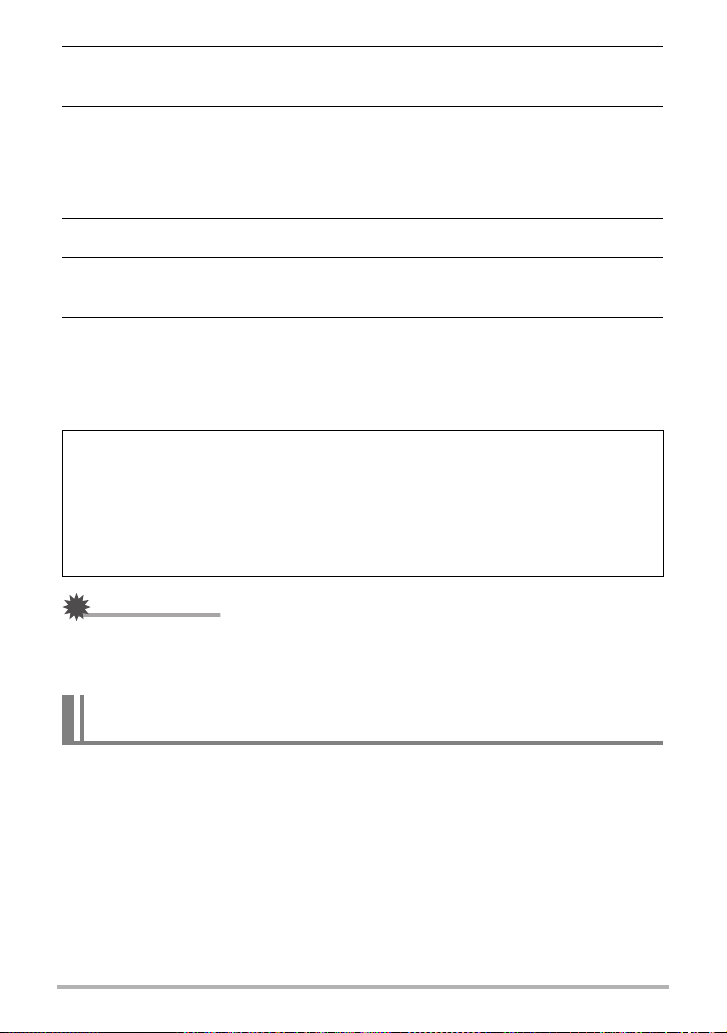
5. Lorsque la copie est terminée, tirez et déposez l’icône du lecteur dans
la corbeille.
6. Débranchez l’appareil photo de l’ordinateur.
. Pour afficher les images copiées
1. Double-cliquez sur l’icône de lecteur de l’appareil photo.
2. Double-cliquez sur le dossier « DCIM » pour l’ouvrir.
3. Double-cliquez sur le dossier contenant les images que vous voulez
voir.
4. Double-cliquez sur le fichier d’image que vous voulez voir.
• Pour le détail sur les noms de fichiers, voir « Structure des dossiers de la
mémoire » à la page 81.
• Une image réorientée sur l’appareil photo s’affiche dans le sens original (non
réorienté) sur l’écran du Macintosh.
N’utilisez jamais l’ordinateur pour modifier, supprimer, déplacer ou
renommer les fichiers d’images enregistrés dans la mémoire de l’appareil
photo ou sur sa carte mémoire.
Ceci créerait des conflits dans la gestion des images de l’appareil photo, ce qui
rendrait la lecture d’images impossible sur l’appareil et réduirait considérablement
l’espace disponible. Ne modifiez, supprimez, déplacez ou renommez que les
images qui ont été stockées sur votre ordinateur.
IMPORTANT !
• Ne débranchez jamais le câble USB et ne touchez pas aux boutons de l’appareil
photo pendant l’affichage ou le stockage d’images. Sinon les données d’images
pourraient être détruites.
Transfert automatique et gestion des images sur votre Macintosh
Si vous utilisez Mac OS X, vous pouvez gérer vos photos avec iPhoto fourni avec
certains produits Macintosh.
77
Utilisation de l’appareil photo avec un ordinateur
Page 78

Lecture d’une séquence vidéo
Vous pouvez utiliser QuickTime, fourni avec votre système d’exploitation, pour voir
vos séquences vidéo sur votre Macintosh. Pour voir une séquence vidéo, copiez-la
d’abord sur votre Macintosh, puis double-cliquez sur le fichier de la séquence vidéo.
. Configuration système minimale requise pour la lecture de
séquences vidéo
La configuration système minimale requise pour voir sur un ordinateur les séquences
vidéo enregistrées avec cet appareil photo est la suivante.
Système d’exploitation: Mac OS X 10.3.9 ou supérieur
Logiciel requis :QuickTime 7 ou supérieur
• Cet environnement est seulement conseillé. Il ne garantit pas forcément un bon
fonctionnement du logiciel dans toutes les situations.
• Certains réglages et les logiciels installés peuvent avoir une incidence sur la
lecture des séquences vidéo.
. Précautions à prendre lors de la lecture des séquences vidéo
La lecture de séquences vidéo peut ne pas s’effectuer correctement sur certains
modèles Macintosh. Si le cas se présente, essayez de procéder de la façon suivante.
– Réglez la qualité d’image des séquences vidéo sur « STD ».
– Installez la toute dernière version de QuickTime.
– Fermez les autres applications ouvertes.
Si la lecture n’est pas possible de cette façon sur votre Macintosh, vous pouvez
toujours voir vos séquences vidéo sur votre téléviseur ou Macintosh en raccordant la
borne d’entrée vidéo du téléviseur ou Macintosh avec le câble AV fourni avec
l’appareil photo.
IMPORTANT !
• Veillez à bien transférer les données de la séquence vidéo sur le disque dur de
votre Macintosh avant d’essayer de les voir. La lecture peut être impossible si
l’accès aux données s’effectue par un réseau, une carte mémoire, etc.
Enregistrement comme utilisateur
L’enregistrement n’est possible que par Internet. Consultez le site CASIO suivant
pour vous enregistrer :
http://world.casio.com/qv/register/
78
Utilisation de l’appareil photo avec un ordinateur
Page 79
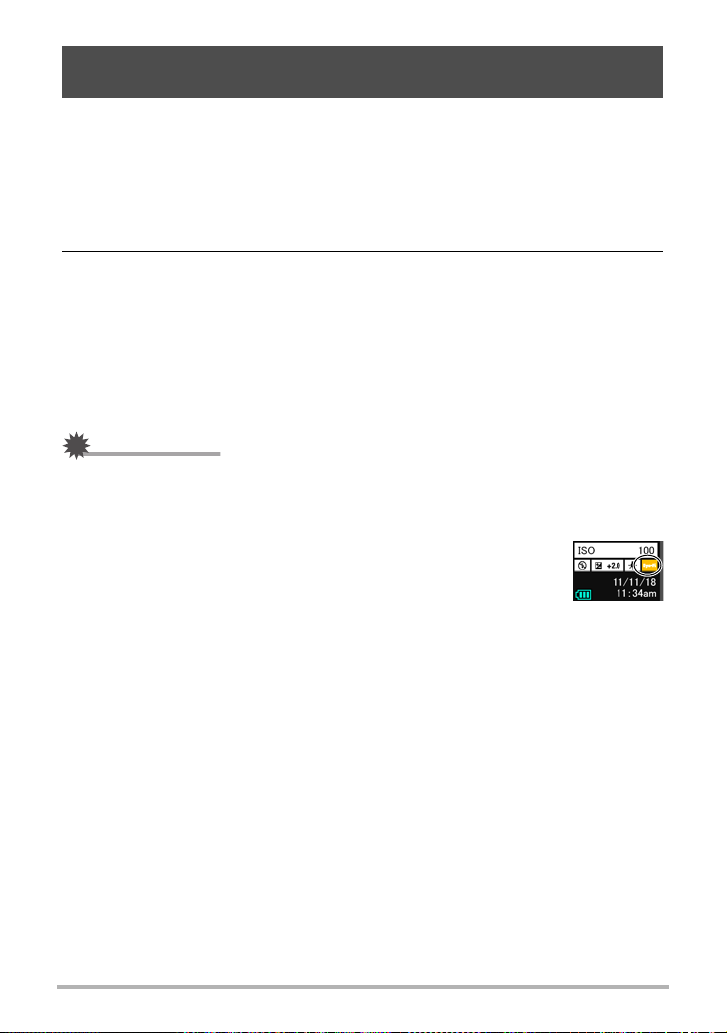
Utilisation d’une carte mémoire SD Eye-Fi sans fil pour le transfert d’images (Eye-Fi)
L’utilisation d’une carte mémoire SD Eye-Fi sans fil lors de la prise de vue permet de
transférer les données d’images automatiquement sur un ordinateur par une
connexion LAN sans fil.
1. Configurez le point d’accès LAN, la destination du transfert et d’autres
paramètres de la carte Eye-Fi selon les instructions fournies avec cette
carte.
2. Lorsque la configuration est terminée, insérez la carte Eye-Fi dans
l’appareil photo et enregistrez.
Les images enregistrées sont envoyées à votre ordinateur, etc. par une
connexion LAN sans fil :
• Pour le détail, voir la documentation fournie avec la carte Eye-Fi.
• Avant de formater une carte neuve Eye-Fi encore inutilisée, copiez les fichiers
d’installation de Eye-Fi Manager sur votre ordinateur. Faites-le avant de
formater la carte.
IMPORTANT !
• Les images enregistrées sont transférées par une connexion LAN sans fil.
N’utilisez pas la carte Eye-Fi ou désactivez la communication avec la carte Eye-Fi
(page 83) lorsque vous êtes en avion ou à un endroit où la communication sans fil
est limitée ou interdite.
• L’icône Eye-Fi apparaît sur l’écran de contrôle lorsque les trois
conditions suivantes sont remplies : La carte Eye-Fi est insérée ; le
réglage de Eye-Fi est « On » ; l’état est activé (page 10).
• La fonction d’arrêt auto de l’appareil photo est hors service pendant
le transfert de données d’images.
• Un message de confirmation apparaît sur l’écran de contrôle si vous essayez de
mettre l’appareil photo hors service pendant le transfert de données d’images.
Suivez les instructions dans les messages (page 111).
• Le transfert d’un grand nombre d’images peut prendre un certain temps.
• Selon le type de carte Eye-Fi utilisée et ses réglages, les images enregistrées sur
cette carte peuvent être supprimées après le transfert des images.
• Lors de l’enregistrement d’une séquence vidéo sur une carte Eye-Fi,
l’enregistrement des données peut prendre trop de temps, ce qui peut occasionner
des coupures d’images et/ou de son.
• Les réglages de l’appareil photo, le niveau de la batterie ou les conditions de
fonctionnement peuvent perturber le transfert des données de la carte Eye-Fi.
79
Utilisation de l’appareil photo avec un ordinateur
Page 80

Fichiers et Dossiers
L’appareil photo crée un fichier chaque fois que vous prenez une photo, enregistrez
une séquence vidéo ou effectuez une opération impliquant la sauvegarde de
données. Les fichiers sont groupés par dossiers. Chaque fichier et dossier ont un
nom unique.
• Pour le détail sur l’organisation des dossiers dans la mémoire, voir « Structure des
dossiers de la mémoire » (page 81).
Nom et nombre maximal Exemple
Fichier
Chaque dossier peut contenir jusqu’à 9999
fichiers intitulés CIMG0001 à CIMG9999.
L’extension du nom de fichier dépend du type de
fichier.
Dossiers
Les dossiers sont intitulés 100CASIO à
999CASIO.
Il peut y avoir 900 dossiers en mémoire.
• BEST SHOT (page 39) contient un modèle de
scène aux réglages optimaux pour les photos
déposées sur les sites d’enchères. Selon le
modèle de votre appareil photo, ce modèle de
scène s’appelle soit « For eBay » soit
« Enchères ».
– Les photos enregistrées avec la scène eBay
sont stockées dans le dossier intitulé
« 100_EBAY ».
– Les photos enregistrées avec la scène
Enchères sont stockées dans le dossier
intitulé « 100_AUCT ».
• BEST SHOT contient aussi une scène intitulée
« For YouTube » qui optimise les réglages de
l’appareil photo pour l’enregistrement des
séquences vidéo destinées à être placées sur
YouTube. Les images enregistrées avec la
scène For YouTube sont stockées dans le
dossier intitulé « 100YOUTB ».
• Les noms de dossiers et de fichiers apparaissent sur l’ordinateur. Pour le détail sur
la façon dont les noms de fichiers apparaissent sur l’écran de contrôle de l’appareil
photo, voir page 10.
• Le nombre total de dossiers et de fichiers disponibles dépend d’une part de la taille
et de la qualité des images et d’autre part de la capacité de la carte mémoire
utilisée.
Nom du 26e fichier :
CIMG0026.JPG
Extension
Nombre ordinal (4 chiffres)
Nom du 100e dossier :
100CASIO
Nombre ordinal (3 chiffres)
80
Utilisation de l’appareil photo avec un ordinateur
Page 81

Données d’une carte mémoire
L’appareil photo stocke les images prises selon le système DCF (Design Rule for
Camera File System).
. À propos du système DCF
Les opérations suivantes sont disponibles dans le cas d’images compatibles DCF.
Sachez toutefois que CASIO ne peut pas garantir la disponibilité de ces opérations.
• Transfert et affichage des images compatibles DCF de cet appareil photo sur un
appareil photo d’une autre marque.
• Impression des images compatibles DCF de cet appareil photo sur une imprimante
d’une autre marque.
• Transfert et affichage des images compatibles DCF d’un autre appareil photo sur
cet appareil photo.
. Structure des dossiers de la mémoire
DCIM
100CASIO *
CIMG0001.JPG
CIMG0002.AVI
101CASIO *
102CASIO *
MISC
AUTPRINT.MRK
* D’autres dossiers sont créés lorsque les scènes BEST SHOT suivantes sont utilisées
pour la prise de vue : « For eBay » ou « Enchères » (le nom de scène dépend de
l’appareil photo) ou « For YouTube ». Le nom de dossier créé pour chaque scène est le
suivant.
• Scène eBay : 100_EBAY
• Scène Enchères : 100_AUCT
• Scène YouTube : 100YOUTB
Dossier DCIM
Dossier d’enregistrement
Fichier d’image
Fichier de séquence vidéo
Dossier d’enregistrement
Dossier d’enregistrement
Dossier de fichiers DPOF
Fichier DPOF
. Fichiers d’images pris en charge
• Fichiers des images prises avec cet appareil photo
• Fichiers d’images conformes au système DCF
Même si une image est conforme au système DCF, il se peut que cet appareil ne
puisse pas l’afficher. Une image enregistrée avec un autre appareil photo peut être
très longue à s’afficher sur l’écran de contrôle de cet appareil photo.
81
Utilisation de l’appareil photo avec un ordinateur
Page 82

. Précautions à prendre avec les données de la mémoire de l’appareil
photo et des cartes mémoire
• Lorsque vous copiez le contenu de la mémoire sur votre ordinateur, vous devez
copier le dossier DCIM et tout son contenu. Il est conseillé de changer le nom des
dossiers DCIM en le désignant par des dates, par exemple, après les avoir copiés
sur l’ordinateur pour en conserver des copies. Si vous voulez recopier plus tard un
dossier DCIM sur l’appareil photo, il faudra toutefois lui redonner son nom d’origine
DCIM. L’appareil photo ne peut reconnaître le dossier principal que s’il porte le
nom DCIM. Il ne peut pas non plus reconnaître les dossiers à l’intérieur du dossier
DCIM s’ils portent d’autres noms que ceux qu’ils avaient lors de leur copie sur
l’ordinateur.
• Les dossiers et fichiers doivent être stockés selon la « Structure des dossiers de la
mémoire » indiquée à la page 81 pour être reconnus correctement par l’appareil
photo.
• Vous pouvez aussi utiliser un adaptateur-carte PC ou un lecteur/graveur de carte
mémoire pour accéder directement aux fichiers enregistrés sur la carte mémoire
de l’appareil photo.
82
Utilisation de l’appareil photo avec un ordinateur
Page 83

Autres réglages (Réglage)
Cette partie du manuel décrit les éléments des menus permettant de régler les
paramètres et d’effectuer d’autres opérations en mode REC et en mode PLAY.
Pour le détail sur le fonctionnement des menus, voir page 41.
Mise hors service de la communication avec la carte Eye-Fi (Eye-Fi)
Marche à suivre
MENU * Réglage * Eye-Fi
Sélectionnez « Off » pour mettre la communication Eye-Fi hors service (page 79).
Réglage des paramètres des sons de l’appareil photo (Sons)
Marche à suivre
MENU * Réglage * Sons
Démarrage
Demi-obturat
Obturation
Activation
Opération
Volume
Lecture
• La sortie sonore est coupée lorsque le niveau 0 est spécifié.
Met en ou hors service le son d’activation des boutons.
Spécification du volume sonore. Ce réglage de volume
n’est pas utilisé pendant la sortie vidéo (par le port USB/
AV) (page 56).
Spécification du volume de la sortie audio des
séquences vidéo. Ce réglage de volume n’est pas utilisé
pendant la sortie vidéo (par le port USB/AV) (page 56).
83
Autres réglages (Réglage)
Page 84

Mise en ou hors service de la séquence d’ouverture (Startup)
Marche à suivre
MENU * Réglage * Ouverture
Pour voir la séquence préenregistrée en mémoire à chaque mise en service de
l’appareil photo, réglez ce paramètre sur « On ».
• La séquence d’ouverture n’apparaît pas lorsque l’appareil photo est mis en service
avec [p] (PLAY).
Spécification de la règle de génération des nombres dans les noms de fichiers (No. fichier)
Marche à suivre
MENU * Réglage * No. fichier
La règle régissant la génération des nombres utilisés comme noms de fichiers
(page 80) se spécifie de la façon suivante.
Mémorisation par l’appareil photo du dernier numéro de fichier
utilisé. Un nouveau fichier portera le numéro suivant, même si
certains fichiers sont supprimés ou si une carte mémoire vide est
Continuer
Retour zéro
insérée. Si la carte mémoire insérée contient déjà des fichiers et si le
nombre le plus élevé des noms des fichiers existants est supérieur
au nombre le plus élevé mémorisé par l’appareil photo, la
numérotation des nouveaux fichiers commencera pas le nombre le
plus élevé des noms de fichiers existants plus 1.
Retour au nombre 0001 chaque fois que tous les fichiers sont
supprimés ou que la carte mémoire est remplacée par une carte
vierge. Si la carte mémoire insérée contient déjà des fichiers, la
numérotation des nouveaux fichiers commencera par le nombre le
plus élevé parmi les noms de fichiers existants plus 1.
84
Autres réglages (Réglage)
Page 85

Réglage des paramètres de l’heure universelle (Heure univers)
Marche à suivre
MENU * Réglage * Heure univers
Spécification d’une destination de voyage
L’écran de l’heure universelle permet de voir l’heure actuelle dans un autre fuseau
horaire que votre ville de résidence, par exemple lorsque vous êtes en voyage. Vous
pouvez ainsi voir l’heure de 162 villes dans le monde, soit 32 fuseaux horaires.
1. Touchez « Destination ».
• Pour afficher l’heure de la zone géographique et de la ville où vous utilisez
normalement l’appareil photo, sélectionnez « Locale ».
2. Touchez « Ville ».
Pour spécifier l’heure d’été pour la ville de destination, sélectionnez « Heure
été » puis sélectionnez le réglage « On » (L’heure d’été est utilisée dans
certaines zones géographiques pour avancer l’heure actuelle d’une heure
pendant les mois d’été).
3. Tirez vers le haut et le bas jusqu’à ce que vous trouviez la zone
correspondant à la ville de destination souhaitée, puis touchez pour la
sélectionner.
4. Tirez vers le haut et le bas jusqu’à ce que la ville souhaitée apparaisse,
puis touchez l’écran pour la sélectionner.
IMPORTANT !
• Avant de configurer les paramètres de l’heure universelle, assurez-vous que la ville
de l’heure locale est bien celle où vous résidez ou utilisez normalement l’appareil
photo. Si ce n’est pas le cas, sélectionnez « Locale » sur l’écran à l’étape 1 et
réglez la ville de l’heure locale, la date et l’heure appropriées (page 87).
85
Autres réglages (Réglage)
Page 86

Sélection de l’indication de l’heure
Procédez de la façon suivante pour spécifier l’heure indiquée sur l’appareil photo
pour votre ville de résidence et votre destination.
1. Touchez « Heure ».
2. Touchez « Locale » ou « Destination ».
L’heure de l’endroit que vous avez touché au point précédent est réglée.
Horodatage des photos (Horodatage)
Marche à suivre
MENU * Réglage * Horodatage
Vous pouvez dater seulement ou bien horodater vos photos dans le coin inférieur
droit de chaque image.
• Une fois que la date et l’heure ont été incrustées sur une photo, il n’est plus
possible de les changer ou supprimer.
Exemple : 10 juillet 2012, 1:25 de l’après-midi
Date 2012/7/10
Date&Heure 2012/7/10 1:25pm
Off Pas de datage ni horodatage
• Même si vous ne datez ou n’horodatez pas vos photos avec cette fonction, vous
pourrez le faire ultérieurement avec un logiciel d’impression.
• L’horodatage s’effectue en fonction des réglages spécifiés pour l’heure et la date
(page 87) et pour le style d’affichage (page 87).
86
Autres réglages (Réglage)
Page 87

Réglage de l’horloge de l’appareil photo (Régler)
Marche à suivre
MENU * Réglage * Régler
1. Touchez la valeur que vous voulez changer
(année, mois, jour, heure, minute).
2. Touchez « 8 » ou « 2 » pour changer la
valeur sélectionnée.
• Vous pouvez spécifier une date de 2001 à 2049.
• Veillez à sélectionner votre ville de résidence
(page 85) avant de régler l’heure et la date. Si
vous réglez l’heure et la date alors que la ville de
résidence n’est pas correctement sélectionnée,
les heures et dates de toutes les villes de l’heure
universelle (page 85) seront fausses.
• Pour basculer entre le format de 12 heures et celui de 24 heures, touchez
l’icône de commutation 12/24 heures.
• Pour changer plus rapidement de réglage, touchez et maintenez le doigt sur
« 8 » ou « 2 ».
Icône de commutation
3. Touchez « OK ».
Spécification du style de la date (Style date)
Marche à suivre
MENU * Réglage * Style date
La date peut être affichée dans l’un des trois styles suivants.
Exemple : 10 juillet 2012
AA/MM/JJ 12/7/10
JJ/MM/AA 10/7/12
MM/JJ/AA 7/10/12
12/24 heures
87
Autres réglages (Réglage)
Page 88

Changement de la langue de l’affichage (Language)
Marche à suivre
MENU * Réglage * Language
. Sélectionnez la langue souhaitée.
1. Sur le menu, touchez « Réglage ».
2. Touchez « Language ».
3. Tirez vers le haut et le bas jusqu’à ce que la
langue souhaitée apparaisse, puis touchez
l’écran pour la sélectionner.
• Les modèles d’appareils photo commercialisés dans certaines zones
géographiques peuvent ne pas disposer de sélection de la langue.
Calibrage du panneau tactile (Calibrer PT)
Marche à suivre
MENU * Réglage * Calibrer PT
Calibrez le panneau tactile lorsque vous n’obtenez pas le résultat escompté ou
lorsque le panneau réagit mal lorsque vous le touchez.
1. Touchez « Démarrer ».
2. Touchez le centre de chacune des quatre
croix « + » qui apparaissent sur l’écran.
Prenez le temps pour effectuer cette
opération et attendez que la croix suivante
apparaisse.
Le message « Terminé » indique que le calibrage
du panneau tactile est terminé.
• Touchez avec précaution le centre de chaque croix (+).
88
Autres réglages (Réglage)
Page 89

Réglage des paramètres de la mise en veille (Veille)
Marche à suivre
MENU * Réglage * Veille
Cette fonction a pour but d’éteindre l’écran de contrôle si aucune opération n’est
effectuée sur l’appareil photo pendant un temps prédéterminé. Appuyez sur un
bouton ou touchez l’écran pour rallumer l’écran de contrôle.
Réglages du temps : 30 sec, 1 min, 2 min, Off (La veille est hors service lorsque
« Off » est sélectionné.)
• La veille est mise hors service dans chacune des situations suivantes.
– En mode PLAY.
– L’appareil photo est raccordé à un ordinateur ou à un autre dispositif.
– Pendant un diaporama.
– Pendant l’enregistrement et la lecture de séquences vidéo.
• Lorsque la veille et l’arrêt automatique sont tous deux mis en service, l’arrêt
automatique est prioritaire.
Réglage des paramètres de l’arrêt automatique (Arrêt auto)
Marche à suivre
MENU * Réglage * Arrêt auto
Cette fonction a pour but d’éteindre l’appareil photo si aucune opération n’est
effectuée pendant un temps prédéterminé.
Réglages du temps : 1 min, 2 min, 5 min (Le délai d’arrêt automatique est toujours de
5 minutes en mode PLAY.)
• L’arrêt automatique est mis hors service dans chacune des situations suivantes.
– L’appareil photo est raccordé à un ordinateur ou à un autre dispositif.
– Pendant un diaporama.
– Pendant l’enregistrement et la lecture de séquences vidéo.
89
Autres réglages (Réglage)
Page 90

Sélection du format d’écran et du système de sortie vidéo (Sortie vidéo)
Marche à suivre
MENU * Réglage * Sortie vidéo
Vous pouvez sélectionner le système NTSC ou PAL comme sortie vidéo de la façon
suivante. Vous pouvez aussi spécifier le format 4:3 ou 16:9.
NTSC Système vidéo utilisé au Japon, aux États-Unis et dans d’autres pays
PAL Système vidéo utilisé en Europe et dans d’autres régions
4:3 Format d’écran de télévision normal
16:9 Format grand écran
• Sélectionnez le format (4:3 ou 16:9) correspondant au type de téléviseur que vous
voulez utiliser. Les images ne s’afficheront pas correctement si vous ne
sélectionnez pas le bon format.
• Les images ne s’afficheront correctement que si le réglage de la sortie vidéo de
l’appareil photo correspond au système vidéo du téléviseur ou de l’autre appareil
vidéo.
• Les images ne peuvent pas être affichées correctement sur un téléviseur ou
appareil vidéo fonctionnant dans un autre système que NTSC ou PAL.
Formatage de la mémoire de l’appareil photo ou d’une carte mémoire (Formater)
Marche à suivre
MENU * Réglage * Formater
Si une carte mémoire est insérée dans l’appareil photo, cette fonction permettra de
formater la carte mémoire. Si aucune carte n’est insérée, elle permettra de formater
la mémoire de l’appareil photo.
• Le formatage supprime tout le contenu de la carte mémoire ou de la mémoire de
l’appareil photo. Il n’est pas possible de l’annuler. Avant le formatage, assurezvous de ne plus avoir besoin des données enregistrées sur la carte ou dans la
mémoire.
• Le formatage de la mémoire de l’appareil photo supprime aussi les données
suivantes.
– Les images protégées.
– L’image de l’écran d’ouverture.
• Le formatage d’une carte mémoire supprime les données suivantes.
– Les images protégées.
• Vérifiez le niveau de batterie avant de formater la carte et assurez-vous qu’il n’est
pas trop faible. Le formatage peut ne pas s’effectuer correctement et l’appareil
photo peut cesser de fonctionner normalement si l’alimentation est coupée
pendant le formatage.
90
Autres réglages (Réglage)
Page 91

Rétablissement des réglages par défaut de l’appareil photo (Réinitialiser)
Marche à suivre
MENU * Réglage * Réinitialiser
Voir page 104 pour le détail sur les réglages par défaut de l’appareil photo.
Les réglages suivants ne sont pas réinitialisés.
Réglages de l’heure universelle, réglages de l’horloge, style de date, langue de
l’affichage, sortie vidéo.
91
Autres réglages (Réglage)
Page 92

Appendice
Précautions à prendre pendant l’emploi
. Évitez d’utiliser l’appareil photo en vous déplaçant
• Ne jamais utiliser l’appareil pour la prise de vue ou la lecture pendant la conduite
d’une voiture ou d’un autre véhicule, ou pendant la marche. L’attention portée à
l’écran au lieu de la route crée un risque d’accident grave.
. Regard direct du soleil ou d’une lumière intense
• Ne jamais regarder le soleil ni une lumière intense par le viseur de l’appareil photo.
Délimitez la partie que vous voulez capturer.
. Flash
• Ne jamais utiliser le flash à des endroits exposés à des gaz inflammables ou
explosifs. Ceci crée un risque d’incendie et d’explosion.
• Ne jamais diriger l’éclair du flash vers une personne conduisant un véhicule. Ceci
peut éblouir le conducteur et provoquer un accident.
• Ne jamais déclencher le flash trop près des yeux du sujet. Ceci peut entraîner la
perte de la vue.
. Écran de contrôle
• Si le verre de l’écran de contrôle devait se fissurer, ne pas toucher le liquide à
l’intérieur de l’écran. Le liquide peut causer une inflammation cutanée.
• Si du liquide de l’écran de contrôle devait pénétrer dans votre bouche, rincez-vous
immédiatement la bouche et contactez un médecin.
• Si du liquide de l’écran de contrôle devait pénétrer dans vos yeux ou se répandre
sur votre peau, rincez-vous immédiatement à l’eau courante pendant au moins
15 minutes et contactez un médecin.
. Raccordements
• Ne jamais raccorder d’appareils non spécifiés aux prises de cet appareil photo. Le
raccordement d’un appareil non spécifié crée un risque d’incendie et de décharge
électrique.
. Transport
• Ne jamais utiliser l’appareil photo à l’intérieur d’un avion ou à un endroit où l’emploi
de ce type de dispositif est interdit. Un mauvais usage de l’appareil photo crée un
risque d’accident grave.
92
Appendice
Page 93
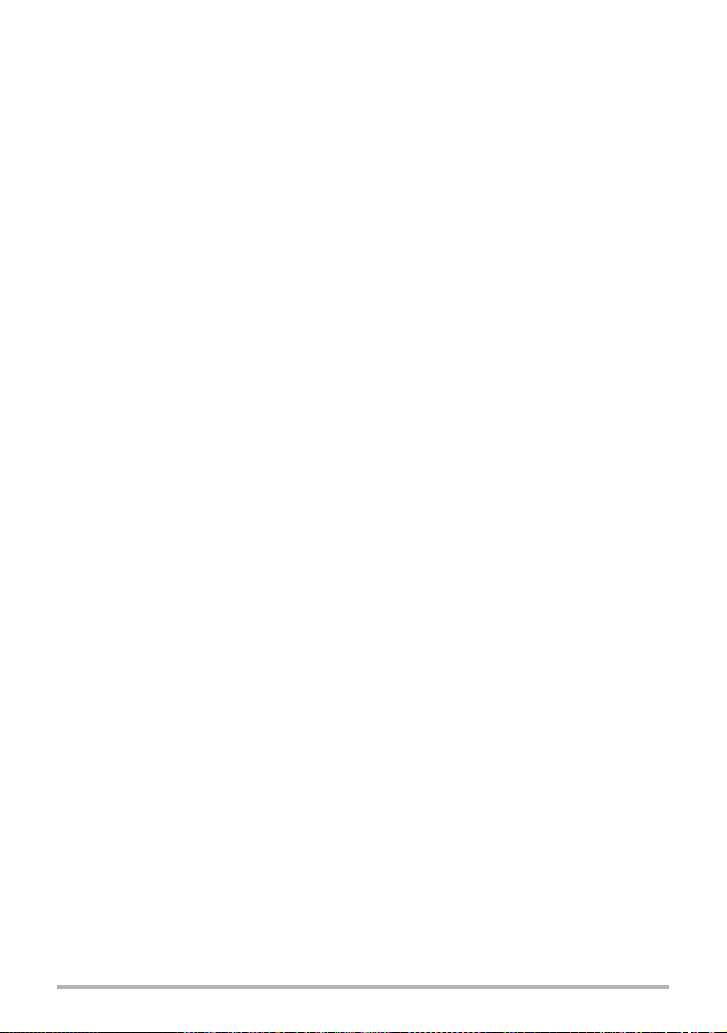
. Fumée, odeur étrange, surchauffe ou autre anomalie
• L’emploi de l’appareil photo malgré un dégagement de fumée, une odeur étrange
ou une chaleur intense crée un risque d’incendie et de décharge électrique. Prenez
immédiatement les mesures suivantes lorsqu’un de ces problèmes se présente.
1. Mettez l’appareil photo hors service.
2. Retirez la batterie de l’appareil photo en prenant soin de ne pas vous brûler.
3. Contactez votre revendeur ou le service après-vente agréé CASIO le plus
proche.
. Eau et matière étrangère
• L’eau, les liquides et les matières étrangères (en particulier le métal) pénétrant à
l’intérieur de l’appareil photo créent un risque d’incendie et de décharge électrique.
Prenez immédiatement les mesures suivantes lorsqu’un de ces problèmes se
présente. Faites particulièrement attention si vous utilisez l’appareil photo sous la
pluie ou la neige, près de la mer, à un endroit exposé à de l’eau ou dans une salle
de bain.
1. Mettez l’appareil photo hors service.
2. Retirez la batterie de l’appareil photo.
3. Contactez votre revendeur ou le service après-vente agréé CASIO le plus
proche.
. Chute et choc violent
• Afin d’éviter tout risque d’incendie et de décharge électrique ne pas utiliser
l’appareil photo après une chute ou un choc violent. Prenez immédiatement les
mesures suivantes lorsqu’un de ces problèmes se présente.
1. Mettez l’appareil photo hors service.
2. Retirez la batterie de l’appareil photo.
3. Contactez votre revendeur ou le service après-vente agréé CASIO le plus
proche.
. Tenir à l’écart des flammes
• Pour éviter tout risque d’explosion, d’incendie et de décharge électrique, ne jamais
exposer l’appareil photo aux flammes.
. Démontage et modification
• Ne jamais essayer de démonter l’appareil photo ni de le modifier. Ceci crée un
risque de décharge électrique, de brûlure et de blessure. Confiez toujours tous les
contrôles internes, l’entretien et les réparations à votre revendeur ou au service
après-vente agréé CASIO le plus proche.
93
Appendice
Page 94

. Endroits à éviter
• Ne jamais laisser l’appareil photo aux endroits suivants. Ceci crée un risque
d’incendie et de décharge électrique.
– Endroits exposés à une forte humidité ou poussière.
– Cuisines ou endroits exposés à des fumées grasses.
– Près d’appareils de chauffage, sur un tapis chauffant, à un endroit exposé à la
lumière du soleil, dans un véhicule stationnant en plein soleil ou à tout autre
endroit exposé à de très hautes températures.
• Ne jamais poser l’appareil photo sur une surface instable, sur une étagère, etc. Il
pourrait tomber et blesser une personne.
. Sauvegarde de données importantes
• Conservez toujours des copies des données importantes de la mémoire de
l’appareil photo en les transférant sur un ordinateur ou un autre dispositif. En effet,
les données peuvent être supprimées lors d’une panne, d’une réparation de
l’appareil photo, etc.
. Protection de la mémoire
• Veillez à toujours remplacer la batterie de la façon indiquée dans la documentation
fournie avec l’appareil photo. Si vous ne la remplacez pas correctement, les
données enregistrées dans la mémoire de l’appareil photo peuvent être détruites
ou perdues.
. Batterie rechargeable
• N’utilisez que l’adaptateur secteur-USB (AD-C53U) ou l’appareil spécifié pour
charger la batterie. Essayer de charger la batterie avec d’autres moyens crée un
risque de surchauffe, de flamme et d’explosion.
• Ne pas mouiller ni immerger la batterie dans l’eau douce ou l’eau de mer. Ceci
peut endommager la batterie et réduire ses performances et sa longévité.
• Cette batterie ne doit être utilisée qu’avec un appareil photo numérique CASIO.
L’emploi avec un autre appareil risque d’endommager la batterie ou de réduire ses
performances ou sa longévité.
• Pour éviter tout risque de surchauffe, d’incendie et d’explosion, veuillez respecter
les consignes suivantes.
– Ne jamais utiliser ou laisser la batterie près de flammes.
– Ne pas exposer la batterie à la chaleur ou au feu.
– Ne jamais transporter ni ranger la batterie avec des objets conducteurs
d’électricité (colliers, pointe de plomb d’un crayon, etc.).
– Ne jamais ouvrir la batterie, la percer avec une aiguille ni l’exposer à des chocs
violents (la frapper avec un marteau, la piétiner, etc.) et ne jamais y appliquer de
soudure. Ne pas mettre la batterie dans un four à micro-ondes, dans un appareil
de chauffage, dans un appareil sous haute pression, etc.
94
Appendice
Page 95

• En cas de fuite, d’odeur étrange, de chaleur, de décoloration, de déformation ou de
toute autre anomalie pendant l’utilisation, la charge ou le rangement de la batterie,
retirer celle-ci immédiatement de l’appareil photo et la mettre à l’écart des flammes.
• Ne pas utiliser ni laisser la batterie en plein soleil, dans un véhicule stationnant au
soleil, ni à un endroit exposé à de hautes températures. Ceci peut endommager la
batterie et réduire ses performances et sa longévité.
• Si la charge de la batterie ne s’effectue pas normalement dans le temps spécifié,
l’arrêter et contacter le service après-vente agréé CASIO le plus proche. Pour
éviter les risques de surchauffe, d’incendie et d’explosion, cessez de charger la
batterie dans ces conditions.
• Le liquide de la batterie peut causer des lésions oculaires. Si du liquide de batterie
devait pénétrer dans vos yeux, rincez-les immédiatement à l’eau courante et
consultez un médecin.
• Veuillez lire avec attention la documentation fournie avec l’appareil photo et
l’adaptateur secteur-USB spécial avant d’utiliser ou de charger la batterie.
• Si la batterie doit être utilisée par de jeunes enfants, l’adulte responsable devra
leur indiquer les précautions à prendre ainsi que les consignes à respecter, et
s’assurer qu’ils l’emploient correctement.
• Si du liquide de batterie devait se répandre sur vos vêtements ou votre peau,
rincez-les immédiatement à l’eau courante. Un contact prolongé du liquide de
batterie peut causer une irritation cutanée.
. Autonomie de la batterie
• Les autonomies mentionnées dans ce manuel désignent le temps d’utilisation en
continu de l’appareil photo avec la batterie spéciale, à une température normale
(23°C), jusqu’à son extinction à la suite de la décharge de la batterie. Dans la
pratique, il ne sera peut-être pas possible d’obtenir la même autonomie.
L’autonomie de la batterie est affectée par la température ambiante, les conditions
d’entreposage, la durée de l’entreposage et d’autres facteurs.
• La batterie s’use et l’avertissement de faible charge peut apparaître si l’appareil
photo reste en service sans être utilisé. Pensez à toujours mettre l’appareil photo
hors service lorsque vous ne l’utilisez pas.
• L’avertissement de faible charge indique que l’appareil photo est prêt à s’éteindre
parce que la batterie est trop faiblement chargée. Chargez la batterie le plus vite
possible. Une batterie faiblement chargée ou vide peut fuir si elle est laissée dans
l’appareil, et les données peuvent être détruites.
95
Appendice
Page 96

. Précautions à prendre lors d’erreurs de données
Votre appareil photo contient des pièces numériques de grande précision. Dans
toutes les situations suivantes les données enregistrées dans la mémoire de
l’appareil photo peuvent être détruites.
– Vous retirez la batterie ou la carte mémoire de l’appareil photo pendant une
opération.
– Vous retirez la batterie ou la carte mémoire pendant le clignotement vert du témoin
arrière après la mise hors service de l’appareil photo.
– Vous débranchez le câble USB pendant la communication.
– La batterie utilisée est faiblement chargée.
– Une anomalie s’est produite.
Dans chacune des situations mentionnées ci-dessus un message d’erreur peut
apparaître sur l’écran de contrôle (page 111). Suivez les indications du message qui
apparaît pour résoudre le problème.
. Environnement de fonctionnement
• Température de fonctionnement requise : 0 à 40°C
• Humidité de fonctionnement : 10 à 85% (sans condensation)
• Ne laisser l’appareil photo à aucun des endroits suivants.
– En plein soleil ou à un endroit exposé à l’humidité, à la poussière ou au sable.
– Près d’un climatiseur ou à un endroit exposé à une température ou à une
humidité extrême.
– À l’intérieur d’un véhicule par temps très chaud, ou à un endroit exposé à de
fortes vibrations.
. Condensation
Les changements subits et extrêmes de températures, par exemple lorsque vous
portez l’appareil photo en hiver de l’extérieur dans une pièce chaude, peuvent causer
de la condensation à l’intérieur et à l’extérieur de l’appareil photo, et provoquer une
défaillance. Pour éviter les risques de condensation, mettez l’appareil photo dans un
sac en plastique avant de changer de lieu. Laissez le sac fermé de sorte que la
température de l’air à l’intérieur du sac ait le temps de s’adapter naturellement à la
température de l’air ambiant du nouveau lieu. Retirez ensuite l’appareil photo du sac
et laissez le couvercle de batterie ouvert pendant quelques heures.
. Objectif
• N’appuyez pas trop fort sur l’objectif lorsque vous nettoyez sa surface. La surface
de l’objectif pourrait être rayée et un problème apparaître.
• Vous pourrez noter de la distorsion sur certains types d’images, par exemple des
lignes normalement droites peuvent être légèrement courbes. Ceci est dû aux
caractéristiques des lentilles et ne provient pas d’une défectuosité de l’appareil
photo.
96
Appendice
Page 97

. Entretien de l’appareil photo
• Ne touchez pas l’objectif ni la fenêtre du flash avec les doigts. Les traces de doigts,
la saleté et les matières étrangères présentes sur l’objectif peuvent empêcher
l’appareil photo de fonctionner correctement. Utilisez un soufflet ou autre chose
pour enlever la saleté ou la poussière de l’objectif et de la fenêtre du flash et
essuyez-les doucement avec un chiffon doux et sec.
• Nettoyez aussi l’appareil photo avec un chiffon doux et sec.
. Précautions à prendre avec les batteries rechargeables usées
• Isolez les bornes positives et négatives avec du ruban adhésif, etc.
• Ne pas détacher la couverture de la batterie.
• Ne pas essayer d’ouvrir une batterie.
. Précautions à prendre avec l’adaptateur secteur-USB
-
0 Ne jamais brancher le cordon d’alimentation sur une prise secteur de tension
différente de celle indiquée sur le cordon d’alimentation. Ceci crée un risque
d’incendie, de panne et de décharge électrique.
0 Prenez soin du cordon d’alimentation pour qu’il ne risque pas d’être
endommagé ou coupé. Ne jamais poser d’objets lourds sur le cordon
d’alimentation ni l’exposer à une chaleur intense. Un cordon endommagé crée
un risque d’incendie et de décharge électrique.
0 Ne pas essayer de modifier le cordon d’alimentation, le plier, le tordre ou tirer
dessus trop fort. Ceci crée un risque d’incendie, de panne et de décharge
électrique.
0 Ne jamais brancher ou débrancher le cordon d’alimentation avec des mains
humides. Ceci crée un risque de décharge électrique.
0 Ne jamais brancher le cordon d’alimentation sur une prise secteur ou un cordon-
rallonge multiprises utilisé par d’autres appareils. Ceci crée un risque
d’incendie, de panne et de décharge électrique.
0 Si le cordon d’alimentation devait être endommagé (fils internes exposés ou
coupés), contactez immédiatement votre revendeur ou un service après-vente
agréé CASIO pour le faire réparer. L’emploi prolongé d’un cordon endommagé
crée un risque d’incendie, de panne et de décharge électrique.
• L’adaptateur secteur-USB devient légèrement chaud pendant la charge. Ceci est
normal et ne provient pas d’une défectuosité.
• Débranchez le cordon d’alimentation de la prise secteur lorsque vous n’utilisez pas
l’adaptateur secteur-USB.
• N’utilisez jamais de détergent pour nettoyer le cordon d’alimentation (en particulier
la fiche).
• Ne recouvrez jamais l’adaptateur secteur-USB d’une couverture, etc. Ceci crée un
risque d’incendie.
97
Appendice
Page 98

. Autre précautions
L’appareil photo devient légèrement chaud quand il est utilisé. Ceci est normal et ne
provient pas d’une défectuosité.
. Protection des droits d’auteur
L’emploi non autorisé, à l’exception d’un usage personnel, de photos ou de
séquences vidéo, appartenant à des tiers, sans la permission du détenteur de ces
droits est interdit par les lois sur la propriété intellectuelle. Dans certains cas,
l’enregistrement de représentations en public, de spectacles, d’expositions, etc. peut
être totalement interdit, même pour un usage personnel. Il est strictement interdit par
les lois sur la propriété intellectuelle et les traités internationaux de mettre des
fichiers, achetés ou obtenus gratuitement, sur un site Web, un site de partage de
fichiers ou tout autre site Internet, ou encore de les distribuer à des tiers sans la
permission du détenteur des droits d’auteur. Par exemple, le téléchargement ou la
distribution sur Internet d’images d’émissions de télévision, de concerts en direct, de
vidéos musicales, etc. photographiées ou enregistrées avec cet appareil photo
peuvent violer les droits de tiers. Notez que CASIO COMPUTER CO., LTD. décline
toute responsabilité quant à l’emploi de ce produit en violation des droits d’auteur ou
des lois sur la propriété intellectuelle.
Les termes suivants, utilisés dans ce manuel, sont des marques déposées ou des
marques commerciales de leurs détenteurs respectifs.
Notez que les marques commerciales
™ et les marques déposées
mentionnées dans le texte de ce manuel.
• Le logo SDXC est une marque commerciale de SD-3C, LLC.
• Microsoft, Windows, Windows Media, Windows Vista, Windows 7 et DirectX sont
des marques déposées ou des marques commerciales de Microsoft Corporation
aux États-Unis et dans d’autres pays.
• Macintosh, Mac OS, QuickTime et iPhoto sont des marques commerciales d’Apple
Inc.
• Adobe et Reader sont des marques commerciales ou des marques déposées aux
États-Unis et dans d’autres pays par Adobe Systems Incorporated.
• YouTube et le logo YouTube sont des marques commerciales ou des marques
déposées de Google Inc.
• Eye-Fi et le logo Eye-Fi sont des marques commerciales de Eye-Fi, Inc.
• EXILIM, Photo Transport et YouTube Uploader for CASIO sont des marques
déposées ou des marques commerciales de CASIO COMPUTER CO., LTD.
• Tous les autres noms de sociétés ou de produits mentionnés dans ce manuel sont
soit des marques déposées soit des marques commerciales de leurs sociétés
respectives.
La copie commerciale non autorisée, de quelque type qu’elle soit, la distribution et la
copie des logiciels fournis via un réseau sont interdites.
La fonction de téléchargement vers YouTube de ce produit est sous licence de
YouTube, LLC. La présence de la fonction de téléchargement vers YouTube de ce
produit n’est pas une promotion ni une recommandation du produit par YouTube,
LLC.
®
ne sont pas
98
Appendice
Page 99

Alimentation
Charge
. Si le témoin arrière de l’appareil photo se met à clignoter en rouge...
Si le témoin arrière se met à clignoter en rouge pendant la charge, la batterie ne peut
pas être chargée pour une des raisons suivantes. Prenez les mesures suivantes pour
résoudre le problème et essayez à nouveau de charger la batterie.
La température ambiante ou la température de la batterie est trop élevée
ou trop basse
Débranchez le câble USB de l’appareil photo et attendez un instant que l’appareil
photo revienne à la température conseillée de 5°C à 35°C, puis ressayez de charger
la batterie.
Minuterie de sécurité activée
Une batterie inutilisée pendant un certain temps, certains types d’ordinateurs et l’état
de la liaison peuvent allonger la durée de charge. Si la charge nécessite plus de six
heures, elle sera automatiquement arrêtée par la minuterie de sécurité, même si la
batterie n’est pas complètement chargée. Si la batterie n’a pas été utilisée pendant
un certain temps, la charge peut s’arrêter automatiquement seulement au bout
d’environ 45 minutes.
1) Utilisation d’une batterie inutilisée pendant un certain temps
Débranchez puis rebranchez le câble USB pour poursuivre la charge.
2) Alimentation insuffisante lors du raccordement à un ordinateur
Raccordez l’appareil photo directement à un port USB fournissant un courant de
500 mA.
Pour le détail sur la puissance électrique du port USB de l’ordinateur, contactez le
fabricant de l’ordinateur. Bien que la charge se poursuive lorsque le câble USB est
débranché et rebranché, il faut parfois le faire plusieurs fois de suite si l’ordinateur a
une faible puissance électrique.
Si les problèmes persistent, la batterie est peut-être défectueuse. Contactez le
service après-vente agréé CASIO le plus proche.
99
Appendice
Page 100

Pour remplacer la batterie
1. Ouvrez le couvercle de batterie et
retirez la batterie actuelle.
Tout en orientant l’écran de contrôle de
l’appareil photo vers le haut, faites
glisser l’obturateur dans le sens de la
flèche. Lorsque la batterie ressort, tirezla pour la sortir de l’appareil photo.
Obturateur
2. Insérez une nouvelle batterie.
Précautions concernant la batterie
. Précautions à prendre pendant l’emploi
• Utilisée à basses températures, une batterie a toujours une autonomie inférieure à
la normale. Ceci est dû aux caractéristiques de la batterie et non pas à l’appareil
photo.
• Chargez la batterie à un endroit où la température reste entre 5°C et 35°C. Hors de
cette plage de températures, il faudra plus de temps pour charger la batterie, et
dans certains cas il sera même impossible de la charger.
• Ne déchirez et ne retirez pas l’étiquette extérieure de la batterie.
• Si l’autonomie d’une batterie est extrêmement limitée après une charge complète,
c’est probablement que la batterie a atteint sa limite de service. Dans ce cas,
remplacez la batterie par une neuve.
. Précautions concernant l’entreposage
• La capacité de la batterie peut se détériorer si l’appareil photo reste inutilisé
pendant un certain temps alors qu’il est chargé. Si vous prévoyez de ne pas utiliser
l’appareil photo pendant quelque temps, videz sa batterie avant de la ranger.
• Retirez toujours la batterie de l’appareil photo lorsque vous ne l’utilisez pas. Si
vous la laissez dans l’appareil photo, elle se déchargera peu à peu et se videra, et
il lui faudra plus de temps pour se recharger la prochaine fois que vous utiliserez
l’appareil photo.
• Rangez vos batteries dans une pièce fraîche et sans humidité (20°C au maximum).
• Pour éviter qu’une batterie inutilisée ne se surdécharge, chargez-la complètement
puis insérez-la dans l’appareil de manière à la vider complètement environ une fois
tous les six mois.
100
Appendice
